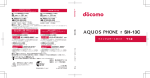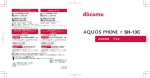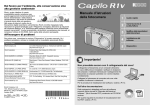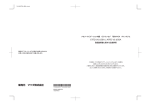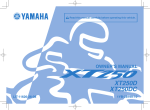Download eclipse.ave お使いになる前に ナビゲーション オ ーデ ィ オ
Transcript
ナビゲーション メモリーナビゲーション内蔵 CD/ワンセグ 7型WVGA AV システム バックアイカメラパック お使いになる前に メモリーナビゲーション内蔵 CD/ワンセグ 7型WVGA AV システム eclips e. ips ecl オーディオ・ビジュアル st e.ave ご参考に 正しくご使用いただくために、 この 「取扱説明書」 をよくお読みください。 また、お読みになった後も必要なときに すぐご覧になれるよう大切に保管してください。 索引 お買い上げいただき、ありがとうございます。 この取扱説明書および製品への表示では、製品を安全に正しくお使いいただき、 お客様や他の人々への危害や財産への損害を未然に防止するために、以下の表 示をしています。その表示と内容をよく理解してから本文をお読みください。 取り扱い上のご注意 測位状態が安定してから走行する 「GPS」マークが青色になってから走行してください。測位状態が不十分なときに走り出す と自車位置がずれる場合があります。 ※本書の画面と実際の画面は、地図データの作成時期・種類などによって異なることがあり ます。 この表示を無視して誤った取り扱いをすると、人が死亡または重傷を負う可能性が想定される 内容を示しています。 この表示を無視して誤った取り扱いをすると、人が傷害を負う可能性が想定される内容および 物的損害のみの発生が想定される内容を示しています。 本機のために必ず守っていただきたいことや、知っておくと便利なことを下記の表示で記載 しています。 機器の故障や破損を防ぐために守っていただきたいこと 機器が故障したときにしていただきたいこと 知っておいていただきたいこと 操作する前に知っておいていただきたいこと 製品に添付されている保証書などは必ずお読みください。 これらの指示を守らなかったことによる不具合に対しては、当社は責任を負いかねます。 仕様変更などにより、本書の内容と本機が一致しない場合もありますのでご了承ください。 表示画面のタッチスイッチ内側に結露が発生した場合、正しく動作しないことがありますので 無理に使用せず、結露がなくなるまで操作をしないようにしてください。 AVN112M.book 1 ページ 2012年3月27日 火曜日 午前11時10分 まずはじめに―My Page に登録しよう― 「My Page」は、ECLIPSE 製品を購入いただいたお客様に、各種情報を提供する WEB サービスです。 ■ My Page 登録のおすすめ 「My Page」では、お客様のカーライフをサポートするため、ご利用製品に関する便利なサ ポート情報のお知らせや、ご登録いただいたお客様限定のキャンペーンなどを実施してお ります。ぜひ、「My Page」にご登録をお願いいたします。 「My Page」にご登録いただくと ご利用製品に関連する製品・サービス・サポートの情報をお知らせいたします。 ご登録いただいたお客様限定のキャンペーンにご応募いただけます。 アンケート(不定期に実施)にお答えいただいたお客様には、プレゼントを差し上げ ます。 登録の方法 「My Page」には、次の方法でご登録いただけます。ご登録いただいたお客様の情報は「My Page」で確認・変更することができます。 ECLIPSE ホームページから 「お客様サポート」から「My Page」にアクセスしてください。 URL を入力する https://www.e-iserv.com/jp/MyPage/Index.do を入力してアクセスしてください。 当社は、お客様個人に関する情報の重要性を認識し、厳重な管理を行っております。 1 AVN112M.book 2 ページ 2012年3月27日 火曜日 午前11時10分 各機能の操作条件一覧.......................26 お使いになる前に P.7 各操作画面を表示する.......................27 MENU 画面の基本操作 .....................29 お好みの設定に変える (詳細設定項目一覧)........................30 お使いになる前に........................ 8 システムアップ製品の紹介 ...............31 1. 安全上のご注意............................ 8 4. E-iSERVについて ...................... 32 3. 本機について .............................14 ケータイリンクのアプリを ダウンロードする ............................32 赤外線通信で送信する.......................33 パネルスイッチとタッチスイッチ ...14 5. 本機の設定 ................................. 34 本機を初めてご使用いただくとき ...15 スイッチの操作音を変える ...............34 画面の基本的な使い方 (文字を入力、タブを切替など).....16 画面の表示・設定を変える (画質調整など)................................34 電源を入れる・切る...........................18 ラジオアンテナを設定する (オートアンテナ車)........................36 2. 本書の見方 .................................12 ディスクについて...............................19 ディスク、地図 SD メモリー カードを入れる・出す ....................21 セキュリティ(ESN)を設定する ...37 ディスプレイの角度を調整する .......24 設定した内容をもとに戻す (初期化する)....................................42 液晶パネルの性質...............................24 本機の情報・設定をリセットする ...42 4 つの主な操作画面............................25 音声案内の設定を変える ...................47 ナビゲーション P.43 2. 地図の表示 ................................. 49 今いる場所(現在地)を表示する ...49 画面にタッチして地図を動かす .......49 地図の縮尺を切替える.......................50 はじめに .................................... 44 走行軌跡の表示を設定する ...............50 1. GPS ボイスナビゲーション について..................................... 44 地図の向きを変える...........................52 ナビゲーション機能を お使いになる前のお知らせ ............44 3. 地図の呼び出し方法 .................. 54 基本地図画面のマークや表示 ...........44 50 音(文字入力)で呼び出す .........55 基本操作 .................................... 46 住所を入力して呼び出す ...................56 1. 画面の調整・音声の設定........... 46 自車位置(現在地)マークを 変える................................................46 地図に表示される文字の 大きさを変える ................................46 画面切替え時の動きを設定する .......47 2 施設(店舗など)を地図に 表示する ...........................................53 電話番号から呼び出す.......................57 履歴情報から呼び出す.......................58 お気に入り地点から呼び出す ...........58 施設のジャンルで呼び出す ...............59 マップコードで呼び出す ...................60 最後に表示していた地図を 呼び出す ...........................................60 AVN112M.book 3 ページ 2012年3月27日 火曜日 午前11時10分 登録したルートを呼び出す ...............61 ケータイリンクで呼び出す (モクテキチネット)........................ 61 近くの施設を検索して呼び出す ....... 62 4. 呼び出した地図の操作.............. 63 7. 案内ルートの操作 ......................89 全ルート図をもう一度表示する ....... 89 8. ルートの再探索..........................90 ルートをもう一度探索する............... 90 位置の調整をする...............................63 地点の登録................................ 91 施設の情報を表示する....................... 63 1. お気に入り地点の登録とは .......91 ナビゲーション案内 .................. 64 2. お気に入り地点の登録・ 編集・消去 .................................92 1. 目的地設定・ ルート探索について.................. 64 2. 目的地を設定してルート探索... 65 自宅を登録する .................................. 92 お気に入り地点を登録する............... 93 目的地を設定する...............................65 お気に入り地点の情報・設定を 編集する ........................................... 95 ルートを探す(ルート探索).............67 お気に入り地点を消去する............... 98 全ルート図 .......................................... 68 全ルート図画面の紹介....................... 69 VICS 機能 ................................. 99 探索したルートを登録する ...............70 1. VICS 情報について ....................99 登録したルートを編集する ...............70 VICS の紹介 ........................................ 99 5 種類のルートを同時に表示する .... 73 VICS のメディア概要と 特有事項 ........................................ 100 3. 探索ルートの変更 ..................... 74 目的地を追加する...............................74 目的地の順番を並び替える ...............75 設定した目的地を取り消す ...............76 4. 目的地履歴について.................. 78 目的地の履歴を消す...........................78 VICS 情報提供内容と 表示の紹介 .................................... 101 2. 放送局の受信........................... 102 VICS 提供放送局を選ぶ.................. 102 3. VICS 情報の表示・案内 .......... 105 5. 目的地案内の開始・中止 .......... 79 地図に表示する VICS 情報を 設定する ........................................ 105 案内を始める ...................................... 79 表示される VICS 情報の紹介.......... 106 案内をやめる ...................................... 79 VICS 情報を表示する 道路を選ぶ .................................... 107 設定したルートをデモで確認する ... 80 6. 目的地案内について.................. 81 案内中画面の紹介...............................81 VICS マークの内容を確認する ...... 107 VICS 情報の表示をやめる .............. 108 細街路での案内画面...........................84 VICS 音声案内を設定する .............. 108 高速道路走行中の合流案内を 設定する ...........................................85 VICS 図形情報を表示する .............. 109 VICS 文字情報を表示する .............. 110 踏切の案内を設定する....................... 85 フェリー航路案内...............................86 地図に表示される VICS マークの紹介....................... 111 目的地到着予想時刻の 設定を変える....................................86 VICS の問い合わせ先...................... 112 VICS の用語説明.............................. 112 音声案内 ..............................................88 3 AVN112M.book 4 ページ 2012年3月27日 火曜日 午前11時10分 周辺モニター...........................113 1. バックアイカメラの操作........ 113 バックアイカメラを お使いになる前のご注意 ............. 113 バックアイカメラの映像を映す .... 114 ガイド線を設定する・調整する .... 114 ガイド線の見方................................ 116 ガイド線の表示を解除する ............ 116 視点を切替える................................ 116 こんなときは...........................118 1. 補正が必要なとき ................... 118 現在地の位置を修正する ................ 118 2. 地図データの情報 ................... 119 地図データの情報を確認する ........ 119 3. システムチェック機能の 表示 ......................................... 120 システムチェック機能で 確認できる項目一覧 ..................... 120 システムチェック画面を 表示する ........................................ 121 GPS のソフトウェアを バージョンアップする ................. 121 4. 精度と誤差 .............................. 123 測位精度 ........................................... 123 GPS 衛星の電波の性質と 受信状態 ........................................ 123 現在地表示の誤差............................ 123 タイヤによる誤差............................ 124 マップマッチングによる 現在地検出の補正 ......................... 124 現在地表示、ルート案内の精度 .... 125 道路、地名データ............................ 126 ルート案内 ....................................... 126 オーディオ・ビジュアル P.129 2. CD プレーヤーの使い方......... 137 CD を聞く......................................... 137 基本操作 ........................................... 138 3. USB メモリの使い方.............. 139 はじめに ..................................130 USB メモリを接続する/ 取りはずす..................................... 139 1. 基本操作.................................. 130 USB メモリを聞く ........................... 140 ソースを切り替える........................ 130 基本操作 ........................................... 141 音量を調整する................................ 130 聞きたい音楽ファイルを 繰り返し聞く................................. 142 音質を調整する................................ 130 オーディオの操作....................134 1. ラジオの使い方....................... 134 ラジオを聞く.................................... 134 放送局を記憶する............................ 134 基本操作 ........................................... 135 交通情報を聞く................................ 136 4 音楽ファイルの順番を ランダムに聞く............................. 142 再生可能な MP3/WMAファイル .................. 143 MP3/WMAの再生に 関するお知らせ............................. 146 MP3/WMAファイルの作り方、 楽しみ方 ........................................ 146 AVN112M.book 5 ページ 2012年3月27日 火曜日 午前11時10分 ビジュアルの操作....................148 1. ワンセグの使い方 ................... 148 ポータブルオーディオ機器 接続時の操作 ...................... 156 ワンセグ放送に関するお知らせ .... 148 1. iPod プレーヤーの使い方 ....... 156 ワンセグを見るために必要な 設定をする .................................... 148 使用できる iPod .............................. 156 ワンセグを見る ............................... 149 iPod を聞く ...................................... 157 基本操作 ........................................... 150 基本操作 ........................................... 158 放送局から番組を選ぶ.................... 151 EPG(電子番組表)を見る............ 151 再生したい音楽ファイルを リストから探す............................. 159 音声と字幕の設定をする................ 152 音楽ファイルをランダムに聞く .... 160 緊急警報放送(EWS)を 受信したときは............................. 152 2. 外部入力の使い方 ................... 153 ビデオを見る ................................... 153 基本操作 ........................................... 154 画面モードを切替える.................... 155 iPod を接続する/取りはずす....... 156 ステアリングスイッチの 操作..................................... 161 1. ステアリングスイッチの 使い方...................................... 161 ステアリングスイッチを 設定する ........................................ 161 オーディオ機能の操作.................... 164 設定を初期化する ........................... 166 地図データについて ....................... 180 ご参考に 交通規制データについて................ 183 P.167 5. VICS 情報有料放送サービス 契約約款 .................................. 185 ご参考に ..................................168 1. 知っておいて いただきたいこと ................... 168 6. アフターサービスについて .... 186 お問い合わせに関するお知らせ .... 186 7. バッテリーの交換について .... 188 こんなメッセージが 表示されたときは......................... 168 8. バージョンアップ したときは .............................. 189 2. 用語説明 .................................. 173 9. お手入れについて ................... 190 3. 市街図収録都市リスト............ 176 4. 収録されている 地図情報について ................... 179 本機のお手入れ ............................... 190 アンテナのお手入れ ....................... 190 10.仕様 ........................................ 191 検索のデータについて.................... 179 11.凡例 ........................................ 193 アイコン表示について.................... 179 12.商標 ........................................ 194 ルートに関する注意事項................ 179 5 AVN112M.book 6 ページ 2012年3月27日 火曜日 午前11時10分 2. 共通索引 .................................. 202 索引 P.195 索引 .........................................196 アルファベット/数字.................... 203 3. ナビゲーション索引 ............... 204 五十音順 ........................................... 204 アルファベット/数字.................... 206 1. Q&A 索引 ................................ 196 4. オーディオ索引....................... 207 共通操作 ........................................... 196 五十音順 ........................................... 207 ナビゲーション操作........................ 197 アルファベット/数字.................... 209 オーディオ・ビジュアル操作 ........ 200 6 五十音順 ........................................... 202 AVN112M.book 7 ページ 2012年3月27日 火曜日 午前11時10分 お使いになる前に(目次用ダ ミーテキスト) 1 お使いになる前に 7 AVN112M.book 8 ページ 2012年3月27日 火曜日 午前11時10分 お使いになる前に 1. 安全上のご注意 ● AVN112M/AVN112MBC/UCNV1120/AVN1120をお使いの お客様: 本機は DC12V- アース車専用です。大型トラックや寒冷地仕様 のディーゼル車などの 24V車で使用しないでください。火災の原 因となります。 ● AVN112MRCをお使いのお客様: 24V 車でご使用になる場合は、弊社指定の変圧器を使用してくだ さい。そのままご使用になることはできません。(火災等の原因と なります。) ● ナビゲーションによるルート案内時も、実際の交通規制に従って走 行してください。ナビゲーションによるルート案内のみに従って走 行すると実際の交通規制に反する可能性があり、交通事故の原因と なります。 ● 安全のため、運転者は走行中に操作しないでください。走行中の操 作はハンドル操作を誤るなど思わぬ事故につながるおそれがありま す。車を停車させてから操作をしてください。なお、走行中に画面 を注視しないでください。運転者が走行中、画面を注視することは 法律で禁止されています。前方不注意となり事故の原因となりま す。 ● 運転者は走行中に音量調整などの操作をしないでください。前方不 注意となり事故の原因となりますので、必ず安全な場所に車を停車 させてから行ってください。 ● 運転者は走行中にディスクの切り替えをしないでください。前方不 注意となり事故の原因となりますので、必ず安全な場所に車を停車 させてから行ってください。 ● 運転者は走行中に地点登録・メモリ設定などの操作をしないでくだ さい。前方不注意となり事故の原因となりますので、必ず安全な場 所に車を停車させてから行ってください。 ● 運転者がテレビやビデオなどを見るときは必ず安全な場所に車を停 車し、パーキングブレーキを使用してください。テレビやビデオは 安全のため走行中は表示されません。 ● ディスクやSD メモリーカードの差し込み口に異物を入れないでく ださい。火災や感電の原因となります。 8 AVN112M.book 9 ページ 2012年3月27日 火曜日 午前11時10分 お使いになる前に 1. 安全上のご注意 ● 本機を分解したり、改造しないでください。事故、火災、感電の原 因となります。 ● 機器内部に水や異物を入れないでください。発煙、発火、感電の原 因となります。 ● 画面が映らない、音が出ないなどの故障状態で使用しないでくださ い。事故、火災、感電の原因となります。 ● ヒューズを交換する時は、必ず規定容量(アンペア数)のヒューズ を使用してください。規定容量を超えるヒューズを使用すると、火 災の原因となります。 ● 万一、異物が入った、水がかかった、煙が出る、変な匂いがするな ど異常が起こったら、直ちに使用を中止し、必ずお買い上げの販売 店に相談してください。そのまま使用すると事故、火災、感電の原 因となります。 ● 雷が鳴りだしたら、アンテナ線や本機に触れないでください。落雷 により感電の危険性があります。 次ページに続く 9 AVN112M.book 10 ページ 2012年3月27日 火曜日 午前11時10分 お使いになる前に 1. 安全上のご注意 ● 本機を使用するために禁止された場所に駐・停車しないでください。 ● 車内に直射日光が差し込んだ場合、製品に光が反射する場合があります。十分に注意して運転頂き ますようお願い致します。 ● 運転中は、絶対にヘッドホン・イヤホンを使用しないでください。車外の音が聞こえない状態で運 転すると、交通事故の原因となります。 ● 走行中に携帯電話を使用することは法律で禁止されています。安全のため、走行中の操作は絶対に 行わないでください。 ● 本機はエンジンスイッチが ON または ACC のとき使用できますが、バッテリー保護のため、エンジ ンをかけた状態でご使用ください。 ● 本機を車載用以外としては使用しないでください。感電やけがの原因となることがあります。 ● 運転中の音量は、車外の音が聞こえる程度で使用してください。車外の音が聞こえない状態で運転 すると、事故の原因となることがあります。 ● 電源 ON 時は、ボリュームに注意してください。電源ON 時に突然大きな音が出て、聴力障害など の原因となることがあります。 ● ディスク差し込み口に手や指を入れないでください。けがの原因となることがあります。 ● ディスプレイの角度調整時に、手や指を挟まないようにご注意ください。けがの原因となることが あります。 ● 本機の放熱部に手を触れないでください。放熱部の熱でやけどをする場合があります。 ● 本機の取り付け場所変更時は安全のため必ずお求めの販売店へ依頼してください。取り外し、取り 付けには専門技術が必要です。 ● 音声が割れる、歪むなどの異常状態で使用しないでください。火災の原因となることがあります。 ● 極端な高温や低温でのご使用は誤作動や故障の原因となります。とくに夏期は車内が高温になるこ とがありますので、窓を開けるなどして温度を下げてからご使用ください。 ● 本機の中に金属や水が入ったり、強い衝撃が加わると故障の原因となりますのでご注意ください。 ディスク等を取り出すときや、チルト位置を設定する際に、下記に注意してください。 < A /T 車の場合> ・ ディスク等を取り出す際、P レンジで干渉する場合は N レンジに切り替えてから操作してくださ い。(コラム A / T の場合は P またはN レンジで操作してください。 ) ・ チルト位置を設定する際、P または r、Nレンジで手などが干渉しないように設定しご使用くだ さい。(走行レンジで干渉する場合はチルト位置の設定はしないでください。 ) < M/ T車の場合> ・ ディスク等を取り出す際、1・3・5・r ポジションで干渉する場合はニュートラルに切り替え てから操作してください。但し、走行中は操作しないでください。 ・ チルト位置を設定する際、1・3・5・r ポジションで手などが干渉しないように設定しご使用 ください。(干渉する場合はチルト位置の設定はしないでください。 ) 10 AVN112M.book 11 ページ 2012年3月27日 火曜日 午前11時10分 お使いになる前に 1. 安全上のご注意 ● 地図データを使用したことにより発生したお客様本人および第三者のいかなる損害にも、弊社はその 責任を負いかねます。 ● 地図データの誤字・脱字・位置ずれ等表記又は内容に関する誤りに対して、取り替え・代金の返却は いたしかねます。 ● 地図データに含まれる機能がお客様の特定目的に適合することを、弊社は保証するものではありませ ん。 ● お客様が SD メモリーカード内に保存したデータは、いかなる記録媒体にも転送できません。 ● 走行中操作できないものは走行状態になると色がトーンダウンし、操作できません。また、操作でき ないスイッチにタッチすると、画面に操作禁止メッセージが表示されることがあります。 ● 悪路走行中などの振動の激しい場合は、ディスクおよびSD メモリーカードのデータを読み取れなく なり正常に作動しないことがあります。振動が静まり、しばらくすると正常にもどります。 ● 気温が低いときにヒーターをつけた直後では、CD 読み取り部のレンズに露(水滴)が付くこと(結 露)があります。このようなときは 1 時間ほどそのままの状態で放置しておけば結露が取り除かれ、 正常に作動するようになります。何時間たっても正常にもどらない場合は、販売店にご相談くださ い。 ● 本機をお買いあげ後、初めてご使用になるときや長時間バッテリーをはずしておいた場合などは、現 在地を正しく表示しないことがありますが、しばらくすると GPS の測位によって表示位置などが修 正されます。 ● 本機は精密機器であり、静電気、電気的なノイズ、振動等により記録されたデータが消失する場合が あります。お買いあげ後、お客様が SD メモリーカードに記録されるデータにつきましては、データ 消失の場合にそなえて、別にメモをとるなどして保管してください。 ● なお、以下のような場合、保証はいたしかねますので、予めご了承ください。 a 本機の故障、誤作動、または不具合等により、あるいは本機が電気的なノイズの影響等を受けた ことにより、お客様が記録されたSDメモリーカード内のデータ等が変化・消失した場合。 b お客様、または第三者が本機の使用を誤ったことにより、SD メモリーカード内の地図データや基 本プログラム、お客様がSDメモリーカードに記録されたデータ等が変化・消失した場合。 c 本機の故障・修理に際し、お客様が記録されたSDメモリーカード内のデータ等が変化・消失した 場合。 ※ なお、本機を装着もしくはご使用されたときは、上記の内容を承認されたものとみなさせていただ きます。 ● 本機は他の電装品からの電気的ノイズに対して影響を受けにくい構造になっておりますが、強力なノ イズを発生する電装品があり、本機のそばで使用された場合、画面の乱れ、雑音等の誤作動をするこ とがあります。その場合は、原因と思われる電装品の使用をやめてください。 ● 本システムではエラーコード等の情報を記録しています。 富士通テン㈱では、取得したデータは当社ナビの品質向上の為に利用する事があります。 11 L02.fm 12 ページ 2012年3月27日 火曜日 午後4時9分 お使いになる前に 2. 本書の見方 セクションタイトル セクションタイトルを表示しています。 お使いになる前に 項目タイトル 5. 本機の設定 項目ごとにNo.とタイト ルがつけられています。 ラジオアンテナを設定す る(オートアンテナ車) 3 ラジオアンテナの 上げる 、また は 下げる にタッチ。 お車のラジオアンテナがオートアンテナの場合、 ラジオ受信時以外にもラジオアンテナが上がった ままになります。このときは、本機から強制的に ラジオアンテナを下げることができます。 操作タイトル 操作目的ごとにタイトル がつけられています。 ラジオアンテナを下げたまま、エンジンス イッチを OFF(LOCK)にした場合、次にエ ンジンスイッチを ACC、または ON にしても、 ラジオアンテナは下がったままになります。 ラジオアンテナを上げるときは、設定画面で、 上げる にタッチしてください。 操作手順 1 操作の内容です。 番号の順に操作して ください。 2 ● 下げる にタッチしたときは、メッセージを 確認後、 表示解除 にタッチします。 を押す。 [設定/情報 ]タブにタッチし、 詳細設定 にタッチ。 4 もどる にタッチ。 操作画面 ラジオアンテナを下げた状態では、VICS 情報を 受信することができません。VICS情報を受信す る場合、ラジオアンテナを 上げる に設定し てください。 操 作 す る 画面 を 表 示 して います。 ワンポイント 操作に関連することなど を記述しています。 36 本書では、一部を除きオプション機器が接続されている画面で説明しています。 ナビゲーションは、一部を除き 2D ノースアップ表示の画面で説明しています。 12 L02.fm 13 ページ 2012年3月27日 火曜日 午後4時9分 お使いになる前に 2. 本書の見方 お使いになる前に 5. 本機の設定 セキュリティ(ESN)を 設定する 3 セキュリティを設定する にタッチ。 セクション見出し ESN(ECLIPSE Security Network)は、バッテ リーターミナルをはずして再度接続した場合に、 本機をロックする(操作できなくする)セキュリ ティ機能です。 セクション の見出しを表 示しています。 ESN 作動中にセキュリティインジケータが点滅す るよう設定したり、エンジンスイッチをOFF にす るたびに本機をロックするよう設定することもで きます。 セキュリティインジケータ 4 暗証番号を入力し、 決定 にタッ チ。 ● 暗証番号は、他人にわかりにくい番号にしてく ださい。 チェック ESNを作動する ESN の設定は 4桁の暗証番号が必要です。 1 2 を押す。 [設定/情報 ]タブにタッチし、 ESN にタッチ。 5 6 操作前におこなうことなど を記述しています。 もう一度、手順4 で入力した暗証番 号を入力し、 決定 にタッチ。 はい にタッチ。 次ページに続く 次のページに操作説明が 続くことを表示しています。 次ページに続く 37 スイッチ表示について パネルスイッチを押すときは、 や などでスイッチ名称を表示しています。 画面のタッチスイッチにタッチするときは、 ○○○ でスイッチ名称を表示しています。 1つ前の画面にもどすときは、 もどる にタッチするとタッチした画面で行った操作がキャンセルされ ます。(一部の機能では、キャンセルされないものがあります。 ) 13 AVN112M.book 14 ページ 2012年3月27日 火曜日 午前11時10分 お使いになる前に 3. 本機について パネルスイッチとタッチスイッチ 本機はパネルに配置しているスイッチ(パネルスイッチ)を押したり、画面に表示されるスイッチ (タッチスイッチ)を直接タッチして操作します。 タッチスイッチは指でタッチしてください。 ボールペン、シャープペンシルの先など先端の硬い物や先端の鋭利な物で操作すると、故障の原因に なることがあります。 ⑤ ① 番号 ② スイッチ ③ ④ 機能 a ディスプレイを開くときや、画面の角度調整をするときに押します。 b MENU(ナビ・オーディオ・設定/情報)画面を表示するときに押し ます。 画質を調整するときに1秒以上押します。 c 現在地を表示するときに押します。 d 、 e タッチスイッチ オーディオの音量を調整するときに押します。 画面に表示されたスイッチです。直接指でタッチします。 タッチスイッチの操作について ● 画面保護のため、タッチスイッチは指で軽くタッチしてください。 ● タッチスイッチは、反応するまでタッチしてください。スイッチの反応がないときは、一度画面から 手を離してから再度タッチしてください。 液晶画面に保護フィルム(保護フィルター)等を貼り付けないでください。タッチスイッチが正常に操 作できなくなります。 14 AVN112M.book 15 ページ 2012年3月27日 火曜日 午前11時10分 お使いになる前に 3. 本機について 本機を初めてご使用いた だくとき 本機をお買い上げ後、初めてご使用になるとき は、次の手順で同梱の地図 SD メモリーカードを 本機に差し込んでください。 ● ディスプレイ部にジュースなどをこぼしたと きは、すぐにふき取ってください。そのまま 放置しておくと故障するおそれがあります。 ● 熱やホコリからディスプレイを保護するた め、出し入れするとき以外は、ディスプレイ 部を閉じておいてください。 ● 地図 SD メモリーカードの差し込み途中に、 を押さないでください。 ● ディスプレイを手で閉じないでください。 ディスプレイが損傷するおそれがあります。 ● モニター収納時指などを差し込まないよう注 意してください。ケガをしたり、故障の原因 となります。 ● 地図 SD メモリーカードは ▲マークを奥にし て、“カチッ”と音がするまで差し込んでく ださい。奥のストッパーに突き当たると、そ れ以上は差し込めませんので、無理に力を加 えないでください。 ● ディスプレイ部を開けたとき、ディスプレイ 上にコップや缶などの物を置かないでくださ い。ディスプレイが損傷するおそれがありま す。 ● プログラム読み込み中は、エンジンスイッチ を OFF(LOCK)にしないでください。 ● 同梱の地図SDメモリーカード以外は使用す ることができません。(地図データをコピー した SD メモリーカードは使用することがで きません。 ) ● 本機以外での地図 SD メモリーカードのご使 用は絶対に行わないでください。その際、破 損した場合は保証できませんのでご容赦くだ さい。 (デジタルカメラへの挿入、パソコン でのフォーマット(初期化)などを行うと、 地図データが全て消失します。 ) ● 同梱している地図 SD メモリーカードの フォーマット(初期化)は絶対に行わないで ください。地図データが使用できなくなりま す。 ● デジタルカメラや携帯音楽プレイヤーなど、 他の機器に同梱されている SD メモリーカー ドは使用しないでください。 エンジンスイッチをONにする。 1 (エンジンをかける) 2 3 を押す。 差し込み口に、地図SDメモリー カードを“カチッ”と音がするまで 差し込む。 ● 地図 SD メモリーカードのロック解除は絶対に 行わないでください。ロック解除状態で使用 し、データが破損した場合、弊社は保証するこ とができません。 4 を押す。 15 AVN112M.book 16 ページ 2012年3月27日 火曜日 午前11時10分 お使いになる前に 3. 本機について 画面の基本的な使い方(文字を入力、タブを切替など) 文字を入力する ひらがなや漢字の他、カタカナや数字、アルファベットなどを入力することができます。 ② ① ③ ④ ⑤ ⑥ ⑧ ⑦ 番号 内容 ① あ ∼ わ 行の同じ文字入力スイッチを続けてタッチすると、文字が順に送られ、入力さ れます。 例:「あ」→「い」→「う」→「え」→「お」 ② カーソルの位置を移動します。漢字に変換する場合、変換する文字の範囲を変更できます。 ③ 一文字ずつ消去されます。 ④ 漢字に変換します。 ⑤ 入力した漢字を確定させます。 ⑥ ⑦ 入力を完了します。 タッチするごとに、次の順に入力する文字を変更できます。 ひらがな→カタカナ→アルファベット※→数字※ 入力する文字の大文字と小文字を切替えます。 ⑧ 濁音、半濁音が順に送られ、入力されます。 例:「゛」→「゜」 ※ お気に入り地点や登録したルートの名称を編集する場合に入力することができます。 機能によっては、表示されない、または操作できない場合があります。 16 AVN112M.book 17 ページ 2012年3月27日 火曜日 午前11時10分 お使いになる前に 3. 本機について ページ、リスト、行を切替える ▲ 、または ▼ にタッチして、次ページに移動、または表示リストを切替えます。 また、画面上部に あ ∼ わ 文字行が表示されている場合、その文字にタッチすると、行の切替えが できます。 行の切替え リストの切替え ページの切替え タブを切替える 各タブにタッチして画面を切替えます。 タブの切替え 本書内の操作説明は、タブの切替え方法を、「[○○ ] タブにタッチ」と説明しています。 17 AVN112M.book 18 ページ 2012年3月27日 火曜日 午前11時10分 お使いになる前に 3. 本機について チェックボックス表示の画面 チェックボックスが表示された画面では、リストをタッチすることで、チェックボックスの選択・解除 をすることができます。 チェックボックス 電源を入れる・切る 本機の電源を入れる 1 エンジンスイッチを ACC、または ONにする。 オーディオの電源を切る 1 にタッチ。 ● ナビゲーション画面が表示されている場合は、 AV+ ナビ にタッチします。 ● プログラム読み込み画面、オープニング画面の 順に表示されます。 ● ナビゲーション画面、マルチ画面、オーディオ 画面のうち、前回表示されていた画面を表示し ます。 ● エンジンスイッチをOFF(LOCK)にすると、 本機の電源が切れます。 プログラム読み込み画面は、初めてお使いにな るときなど、プログラムの読み込みが必要な場 合に表示されます。プログラム読み込み画面の 表示中は、本機を操作しないでください。 ● ナビゲーション画面が表示されないときは、 を押してください。 ● オーディオの電源が入らないときは、マルチ 画面でソース切替タブにタッチしてください。 詳しくは、「マルチ画面」(27ページ)を参照 してください。 ● ナビゲーションの電源は切ることができませ ん。 18 AVN112M.book 19 ページ 2012年3月27日 火曜日 午前11時10分 お使いになる前に 3. 本機について ディスクについて ■ 使用できるディスクについて ■ ディスクの取扱いについて ● ディスクは直射日光をさけ、必ずケースに いれて保管してください。ディスクがそり、 使用できなくなるおそれがあります。 ● 音楽用CDは下記のマークのついたディスク が使用できます。 ● DualDisc には対応していません。機器の故 障の原因、およびディスクの出し入れの際 にディスクに傷がつく原因になることがあ るため、使用しないでください。 ● CD-R(CD-Recordable) 、CD-RW(CDReWritable)は、記録状態やディスクの特 性、キズ、汚れ、長時間の車室内環境にお ける劣化により再生できない場合がありま す。 ● CD-TEXT機能は市販のCD-TEXT対応CDの み対応しています。CD-R やCD-RW では文 字が正常に表示されない場合があります。 ● 記録部分に透明または半透明部分がある CD、C-thru Disc は、正常に出し入れや再 生ができなくなるおそれがありますので使 用しないでください。 ● スーパーオーディオ CD(SACD)はハイブ リッドディスクの CD 層のみ再生できます。 ● CCCD(Copy Control CD)は正式な CD 規格に準拠していないため再生できない場 合があります。 ● 記録面はもちろん、レーベル面にも紙テー プを貼らないでください。故障の原因とな ります。 ● ひびがはいったディスクやそりが大きい ディスクは、使用しないでください。故障 の原因となります。 ● 記録面に触れないように持ってください。 (虹色に光っている面)ディスクが汚れ、音 とびをすることがあります。 ● 汚れたディスクを使用するとディスクに傷 がつき、音とびをするおそれがあります。 ディスクが汚れたときは、市販のディス ク・クリーナでディスクの内側中心から外 側方向へ軽く拭きとってください。 ● CD-EXTRA は音楽 CD として再生すること ができます。 ● Mixed Mode CD のデータトラックの音声 は再生されません。音楽トラックのみの再 生となります。また、DTSトラックが混在 した CD は正常に再生されません。 ● Video-CD は再生できません。 ● MP3/WMA/AAC は再生できません。 次ページに続く 19 AVN112M.book 20 ページ 2012年3月27日 火曜日 午前11時10分 お使いになる前に 3. 本機について ■ ディスクのアクセサリーについて ■ 新しいディスクについて ● 新しいディスクをご使用になると、ディス クのセンターホールや外周部に " バリ" があ ることがあります。" バリ " がついていると きは、ボールペンなどで取り除いてからご 使用ください。" バリ " がついているディス クを使用すると、ディスクを正しく認識で きないなど、正常に動作しない場合があり ます。 ● 音質向上やディスク保護用として市販され ているアクセサリー(スタビライザー、保 護シールなど)、CD ラベルなどは使用しな いでください。ディスクの厚さや外形寸法 が変わるため、故障の原因となる場合があ ります。 バリ ボールペン ● 音質向上や防振効果を高めるCDの保護用と して市販されているアクセサリー(CD リ ング・プロテクター)は使用しないでくだ さい。内部ではずれて再生できなかったり 取り出せなくなるため、故障の原因となる 場合があります。 バリ ■ レンタルディスクについて CD リング ● ディスクにセロハンテープやレンタルディ スクのラベルなどの糊がはみ出したり、剥 がした痕があるものはお使いにならないで ください。そのままプレーヤーにかけると、 ディスクが取り出せなくなったり、故障す る原因となることがあります。 バリの破片 記録面 ■ 特殊形状のディスクについて ● ハート型や八角形など特殊形状のディスク は、演奏できません。機器の故障の原因と なりますので、ご使用にならないでくださ い。 ● 寒いときや雨降りのときは、車内のガラスが 曇るように、本機内部にも露(水滴)が生ず ることがあります。 (結露現象)この場合、音 がとんだり、再生が停止したりしますので、 しばらくの間、換気または除湿してからご使 用ください。 ● プレーヤー内部を保護するため、異常が生じ たときは自動的にプレーヤーの機能が止まり ます。画面に出たメッセージにしたがって操 作しても動かないときは、故障の恐れがあり ますのでお買い上げの販売店にご相談くださ い。 ● 悪路走行などで激しく振動した場合、音とび をすることがあります。 20 AVN112M.book 21 ページ 2012年3月27日 火曜日 午前11時10分 お使いになる前に 3. 本機について ディスク、地図SDメモ リーカードを入れる・出す ● ディスクや地図SDメモリーカードを出し入れ する際は、指などがディスプレイに触れない ように注意してください。 CLOSE にタッチするとディスプレイが閉 じます。 ● ディスプレイ部にジュースなどをこぼした ときは、すぐにふき取ってください。その まま放置しておくと故障するおそれがあり ます。 ● インクジェットプリンタでのレーベル印刷に 対応しているディスクは、正常に出し入れで きない場合があります。 ● 熱やホコリからディスプレイを保護するた め、出し入れするとき以外は、ディスプレ イ部を閉じておいてください。 ディスクを入れる ● ディスク、または地図 SD メモリーカードの 差し込み途中に、 CLOSE にタッチ、また は を押さないでください。 ● ディスプレイを手で閉じないでください。 ディスプレイが損傷するおそれがあります。 ● モニター収納時指などを差し込まないよう 注意してください。 ケガをしたり、故障の原因となります。 ● 本機からディスク、または SD メモリーカー ドを取り出すときは水平方向に引き出して ください。 上側に強く引き出さないでください。また、 下側にも強く押しながら引き出さないでく ださい。 ディスクに傷がつき、音とびしたり、SDメ モリーカードを破損するおそれがあります。 本機は8cm CD を再生することができます。 故障の原因となるため、アダプタ等は使用せ ず、そのまま差し込んでください。 1 2 を押す。 DISC を入れる にタッチ。 ● ディスク、地図SD メモリーカードを取り出 す際、下記に注意してください。 < A / T 車> P レンジで干渉する場合は、N レンジに切り 替えてから操作してください。(コラム A / T の場合は P またはN レンジで操作してくだ さい。) < M/ T 車> 1・3・5・rポジションで干渉する場合は、 ニュートラルに切り替えてから操作してく ださい。 次ページに続く 21 L04.fm 22 ページ 2012年3月27日 火曜日 午後4時9分 お使いになる前に 3. 本機について 3 ラベル面を上にし、ディスクを差 し込み口に差し込む。 ● ディスク差し込み後、自動でディスプレイが閉 じて、音楽が再生されます。 ディスクを取り出す 各ディスクを取り出すとき、押し出された状 態のままディスプレイを閉じないでください。 本機およびディスクにキズがつくおそれがあ ります。 1 2 を押す。 DISC を取り出す にタッチ。 ● 自動でディスクが押し出されます。 ● DISC を取り出す にタッチしてもディス クが押し出されない場合は、 押し続けてください。 3 22 を 5秒以上 ディスクを取り出し、 CLOSE に タッチ。 AVN112M.book 23 ページ 2012年3月27日 火曜日 午前11時10分 お使いになる前に 3. 本機について 地図 SD メモリーカードを入れる ● 地図SD メモリーカードは ▲マークを奥にし て、“カチッ”と音がするまで差し込んでく ださい。奥のストッパーに突き当たると、 それ以上は差し込めませんので、無理に力 を加えないでください。 3 差し込み口に、地図SDメモリー カードを“カチッ”と音がするま で差し込む。 ● 地図 SD メモリーカードのロック解除は絶対に 行わないでください。ロック解除状態で使用 し、データが破損した場合、弊社は保証するこ とができません。 ● ディスプレイ部を開けたとき、ディスプレ イ上にコップや缶などの物を置かないでく ださい。ディスプレイが損傷するおそれが あります。 ● 同梱の地図 SD メモリーカード以外は使用す ることができません。(地図データをコピー した SD メモリーカードは使用することがで きません。) ● 本機以外での地図 SD メモリーカードのご使 用は絶対に行わないでください。その際、 破損した場合は保証できませんのでご容赦 ください。 (デジタルカメラへの挿入、パソ コンでのフォーマット(初期化)などを行 うと、地図データが全て消失します。 ) 地図 SD メモリーカードを取り出す ● 同梱している地図 SD メモリーカードの フォーマット(初期化)は絶対に行わない でください。地図データが使用できなくな ります。 1 ● デジタルカメラや携帯音楽プレイヤーなど、 他の機器に同梱されている SD メモリーカー ドは使用しないでください。 1 2 4 2 CLOSE にタッチ。 を押す。 Full OPEN にタッチ。 を押す。 Full OPEN にタッチ。 3 4 地図SDメモリーカードを軽く押し て取り出す。 CLOSE にタッチ。 23 AVN112M.book 24 ページ 2012年3月27日 火曜日 午前11時10分 お使いになる前に 3. 本機について ディスプレイの角度を調 整する ディスプレイの角度調整をするときは手など をはさまないよう注意してください。けがの 原因や、ディスプレイの故障の原因になりま す。 ● ディスプレイが TILT 状態のときに上部のす き間からディスクを差し込まないでくださ い。本機およびディスクにキズがつくおそ れがあります。 ● ディスプレイの角度調整をする際、下記に 注意してください。 < A / T 車> チルト位置を設定する際、P または r、N レ ンジで手などが干渉しないように設定しご 使用ください。(走行レンジで干渉する場合 はチルト位置の設定はしないでください。 ) 3 調整後、 を押す。 < M/ T 車> チルト位置を設定する際、1・3・5・r ポ ジションで手などが干渉しないように設定 しご使用ください。(干渉する場合はチルト 位置の設定をしないでください。) 1 2 を押す。 角度調整の タッチ。 または 1段階(5°)ずつもどる(最大6段階) に ● ディスプレイを傾けた状態でも、ディスプレ イを開くことができます。ディスプレイを閉 じると、元の傾いた状態にもどります。 ● ディスプレイを傾けた状態でエンジンスイッ チを OFF(LOCK)にすると、自動的に傾い ていない状態になります。次にエンジンス イッチを ACC、または ON にしたときは、元 の傾いた状態にもどります。 液晶パネルの性質 ● 液晶パネルは斜め方向から見ると画面が白っぽ く見えたり、黒っぽく見えたりすることがあり ます。 ● 太陽の光などの外光が表示部にあたると画面が 見えにくくなります。 1段階(5°)ずつ傾く(最大6段階) 24 AVN112M.book 25 ページ 2012年3月27日 火曜日 午前11時10分 お使いになる前に 3. 本機について 4つの主な操作画面 本機には大きく分けて「マルチ」 ・「ナビゲーション」・「オーディオ」 ・「MENU」の 4つの操作画面があ ります。 番号 1 2 3 4 操作画面 主な機能 ● ナビゲーション画面とオーディオ操作画面の同時表示 1 マルチ ● 各オーディオソースの操作・切替え ● ナビゲーション画面の操作・表示 ● 現在地の表示 2 ナビゲーション ● 目的地の案内 ● 地点(自宅・お気に入り地点)の登録 ● マルチ画面への切替えなど ● ワンセグ放送の受信 ● CD プレーヤーの操作 3 オーディオ ● USB メモリの操作(別売) ● iPod の操作(別売) ● AM・FM 放送の受信 ● マルチ画面への切替えなど ● ナビメニューの表示 目的地の設定、VICSの設定など 4 MENU ● オーディオメニューの表示 音設定、画質調整など ● 設定/情報メニューの表示 FM VICSの受信、ESN の設定、各種設定など 25 AVN112M.book 26 ページ 2012年3月27日 火曜日 午前11時10分 お使いになる前に 3. 本機について 各機能の操作条件一覧 本機の機能は、次の条件(エンジンスイッチの位置)により、操作できる場合とできない場合がありま す。 ❍:操作できます :操作できません エンジンスイッチ 各機能 ナビゲーション/ 情報 オーディオ※1 (映像を伴わない オーディオソース) オーディオ※1 (映像を伴うオー ディオソース) OFF(LOCK) ACC ON 停車中※ 2 ON 走行中 ディスプレイが オープン状態 ❍ ❍ 走行中は安全上の 配慮などから、操 作できなくなる機 能があります ❍ ❍ 走行中は安全上の 配慮などから、操 作できなくなる機 能があります 走行中は安全上の 配慮などから、操 作できなくなる機 ❍ ❍ 能があります※ 3 赤外線通信機能 ❍ ❍ 走行中は安全上の 配慮などから、操 作できなくなる機 能があります ディスクの出し入 れ/ディスプレイ の角度調整 ❍ ❍ ❍ ディスプレイの 角度調整はでき ません ※ 1 映像を伴わないオーディオソース:FM、AM、CD、iPod、USB 映像を伴うオーディオソース:ワンセグ、外部入力 ※ 2 パーキングブレーキがかかっている状態。 ※ 3 映像は表示されません。 操作できないスイッチは、色がトーンダウンし、操作できません。また、走行中に操作できないスイッ チを操作すると、画面に操作禁止メッセージが表示されることがあります。 26 AVN112M.book 27 ページ 2012年3月27日 火曜日 午前11時10分 お使いになる前に 3. 本機について 各操作画面を表示する ■ 映像画面+ナビゲーション画面 マルチ画面 オーディオ操作画面とナビゲーション画面を左右 に分割して同時に表示したり、ワンセグや外部入 力の映像画面とナビゲーション画面を同時に表示 することができます。 ■ オーディオ操作画面+ナビゲーション画面 映像 + ナビ にタッチ。 映像画面にタッチ。 AV+ ナビ にタッチ。 ナビ にタッチ。 ● 地図にタッチして動かすと、映像画面は解除さ れます。 を押すと、再度映像画面と 地図画面を同時に表示することができます。 映像画面+ナビゲーション画面は、オーディオ ソースがワンセグ、または外部入力を再生して いる場合、表示することができます。 MENU 画面 AV にタッチ。 を押す。 AV+ ナビ にタッチ。 27 AVN112M.book 28 ページ 2012年3月27日 火曜日 午前11時10分 お使いになる前に 3. 本機について ナビゲーション画面 オーディオ操作画面 を押す。 マルチ画面で AV にタッチ。 ● ナビゲーション画面が表示されている場合は、 AV+ ナビ 、 AV の順にタッチします。 ● ナビゲーション画面表示中に次の操作をする と、オーディオの作動状態をオンスクリーン で表示します。 ・ CDを差し込んだとき ・ USB メモリやiPod を取りはずしたとき ・ ステアリングスイッチの(u)・(d) 、また は(MODE)を操作したとき(164 ページ 参照) ● オンスクリーン表示はしばらくすると自動で 解除されます。 オンスクリーン表示 28 AVN112M.book 29 ページ 2012年3月27日 火曜日 午前11時10分 お使いになる前に 3. 本機について MENU画面の基本操作 MENU 画面から、ナビゲーションやオーディオ、 その他機能の各種設定や編集をすることができま す。 1 2 を押す。 [ナビ ]タブ、[オーディオ ]タブ、 [設定/情報 ]タブのいずれかに タッチ。 ● 各 MENU 画面で設定できるのは次の項目です。 タブ ナビ オーディオ 設定/情報 スイッチ ページ 目的地設定 54 周辺施設検索 62 お気に入り登録 93 施設表示 53 ルート確認 69 ケータイリンク 32 VICS表示 106 ナビ編集 70、78、 95、98 音設定 130 画質調整 34 チャンネル設定 134、 148 ESN 37 案内音量設定 47 詳細設定 30 システムチェック 120 バージョン 119 29 AVN112M.book 30 ページ 2012年3月27日 火曜日 午前11時10分 お使いになる前に 3. 本機について お好みの設定に変える(詳細設定項目一覧) ナビゲーションに関する設定や、カメラのガイド線表示の設定をお好みにあわせて設定/変更すること ができます。 項目 ルート探 索条件の 設定 初期状態 ルート探索の条件(距離優先や主要道路優先な ど)を設定することができます。 標準 車種設定 有料道路の料金計算の基準として、車両のタイ プを設定することができます。 普通車 ルート探索時の スマート IC 考慮 高速道路を通るルートを探索した場合、スマー トIC を通るルートを探索することができます。 しない ページ 67 ヘディング アップ 52 地図に表示されている名称(文字)の大きさを 切り替えることができます。 標準 46 自車位置マークの変更 地図に表示される自車位置マークを変更するこ とができます。 ノーマル 46 走行軌跡の表示設定 走行した道路の軌跡を保存し、表示することが できます。 表示しない 50 操作音の設定 パネルスイッチを押したときや、タッチスイッ チにタッチしたときの操作音を設定することが できます。 1 34 地図向き変更 地図の向きを変更することができます。 地図上の文字サイズ変更 FM VICS の設定 渋滞・混雑情報の 表示 渋滞・混雑情報を表示することができます。 する 空いている道路の 表示 空いている道路を表示することができます。 する 事象・規制情報の 表示 事象・規制情報(事故や交通規制など)を表示 することができます。 する 駐車場情報の表示 駐車場情報(名称など)を表示することができ ます。 しない VICS音声案内 目的地案内中に VICS 情報を受信したとき、音声 で案内することができます。 する FM VICSの選局 設定 FM VICSの放送局を選局することができます。 オート 時刻表示を、アナログ / デジタル表示に切り替え ることができます。 アナログ 到着予想時刻の設定 30 機能概要 ルート探索時の 初期条件設定 到着予想時刻や所要時間などを計算する基準と して、平均車速を設定することができます。 一般道: 30km/h 105 102 86 有料道: 80km/h 合流案内の設定 目的地案内中に有料道路の合流地点に近づくと、 音声案内をすることができます。 案内する 85 踏切案内の設定 目的地案内中に踏切に近づくと、音声案内をす ることができます。 案内する 85 L04.fm 31 ページ 2012年3月29日 木曜日 午後2時53分 お使いになる前に 3. 本機について 項目 機能概要 初期状態 ページ ラジオアンテナ お車のラジオアンテナがオートアンテナの場合、 ラジオアンテナを強制的に下げることができま す。 上げる 36 画面切替時の動画表現 画面を切り替えるとき、ゆっくりした動きの表 現に変更することができます。 する 47 現在地の修正 現在地と異なる場所に自車位置マークが表示さ れているとき、位置と方向を修正することがで きます。 - 118 バックカメラガイド線表示 バックアイカメラのガイド線を調整することが できます。 - 114 ステアリングスイッチ お車がステアリングスイッチ設定車の場合、お 車の車両メーカーを選んで、ステアリングス イッチの操作を設定することができます。 - 161 詳細設定画面で 設定初期化 にタッチすると、すべての項目が初期設定の状態にもどります。 システムアップ製品の紹介 バックアイカメラ 別売※の「バックアイカメラ」を接続すると、本機のモニター画面に自動で後方のカメラ映像を映すこと ができます。 バックアイカメラの詳細は、 「バックアイカメラの操作」(113ページ参照)を参照してください。 ※ AVN112MBC では、カメラパックモデルとして同梱されています。 接続コード ● 別売の「USB 接続コード」に USB メモリを接続すると、USB メモリに収録された MP3/WMA ファイ ルを再生することができます。「USB メモリの使い方」(139 ページ参照) ● 別売の「ビデオ接続コード」に市販の外部入力機器を接続すると、ビデオをご覧になることができま す。「外部入力の使い方」(153 ページ参照) ● 別売の「USB 接続コード」と「iPod 接続コード」を使用すると、iPod の音楽ファイルを再生するこ とができます。 「iPod プレーヤーの使い方」 (156 ページ参照) 31 AVN112M.book 32 ページ 2012年3月27日 火曜日 午前11時10分 お使いになる前に 4. E-iSERV について 携帯電話を使ってE-iSERV(ECLIPSE information SERVICE)にアクセスすると、ケー タイリンク機能のアプリケーションソフトをダウ ンロードすることができます。ダウンロードした 機能は、赤外線通信を使って本機に読み込むこと ができます。 ダウンロードされるケータイリンク機能: ケータイリンクのアプリ をダウンロードする E-iSERV にアクセスして、アプリケーションソフ トをダウンロードします。 ダウンロードしたあとは、ケータイリンク機能 の、モクテキチネットのサービスを利用できま す。 ・ モクテキチネット ・ Pic-CLIP ※ ・ 助手席リモコン※ ※ 本機は対応していません。 動作確認済の携帯電話については、E-iSERVを参 照してください。 ● モクテキチネットとは、パソコンや携帯電話か ら専用サイトへアクセスし、検索した目的地の マップコードを専用のアプリケーションソフト で送信することができる機能です。詳しくは、 「赤外線通信で送信する」(33 ページ)を参照 してください。 走行中に携帯電話を使用することは法律で禁 止されています。安全のため、走行中の操作 は絶対に行わないでください。 2次元バーコード(QRコード)の読み取りに対 応している携帯電話でご利用いただけます。 1 赤外線通信 アプリケーション ソフトのダウンロード 32 2 次元バーコード (QR コード) アクセス 2 を押す。 [ナビ ]タブにタッチし、 ケータイリンク にタッチ。 AVN112M.book 33 ページ 2012年3月27日 火曜日 午前11時10分 お使いになる前に 4.E-iSERV について 3 携帯電話でバーコードを読み込む、 または URLを入力してE-iSERVに アクセスする。 赤外線通信で送信する E-iSERV からダウンロードした情報は、携帯電話 の赤外線通信を使用して、本機に読み込むことが できます。 通信の規格上、双方向の通信が必要なため、近づ けて操作する必要があります。操作するときは携 帯電話と本機の受光部をまっすぐ近づけて送信 し、通信終了までそのままお待ちください。 2次元バーコードを拡大/縮小 ● URL: http://www.e-iserv.jp/dpmobile/ dispTop.do 2次元バーコード: 赤外線受光部 ● 携帯電話の操作については携帯電話の取扱説 明書をご覧ください。 ● 2次元バーコードの読み取りは、携帯電話各社 で完全に保証されておりません。また、読み 取り環境や条件によって読み取りが困難にな ることがあります。 ● 2次元バーコードが読み取れないときは、2 次 元バーコードのサイズを変更する、または携 帯電話および本機の画面の明るさを変えるこ とで読み取ることができる場合があります。 ● 携帯電話の通信料金はお客様のご負担になり ます。 ● QRコードは株式会社デンソーウェーブの登録 商標です。 ● ケータイリンクは富士通テン株式会社の登録 商標です。 33 AVN112M.book 34 ページ 2012年3月27日 火曜日 午前11時10分 お使いになる前に 5. 本機の設定 本機はナビゲーションやオーディオの他に、下記の設定をすることができます。 ● 操作音の設定(34 ページ参照) ● 画面の調整・設定(34 ページ参照) ● ラジオアンテナの設定(36 ページ参照) ● ESN(ECLIPSE Security Network)の設定(37 ページ参照) ● 設定内容の初期化(42 ページ参照) スイッチの操作音を変え る パネルスイッチを押したときや、タッチスイッチ にタッチしたときの操作音を設定することができ ます。 1 を押す。 2 [設定/情報 ]タブにタッチし、 詳細設定 にタッチ。 3 操作音の設定の 1 、 2 、 3 、 4 、 OFF のいずれかに タッチ。 画面の表示・設定を変え る(画質調整など) 車のライト点灯時の画面を調整する 画面を見やすくするため、ライト(車幅灯、尾 灯、番号灯)の点灯・消灯により〈昼画表示〉と 〈夜画表示〉に切替わります。 取り付ける車種により、ライトの点灯、消灯を本 機が検出できない場合があります。その場合は、 手動で〈昼画表示〉と〈夜画表示〉を切替えてく ださい。 ● ライト消灯時 <昼画表示> ● ライト点灯時 <夜画表示> 1 4 34 もどる にタッチ。 を“ピッ”と音がするまで押 す。 AVN112M.book 35 ページ 2012年3月27日 火曜日 午前11時10分 お使いになる前に 5. 本機の設定 昼画(夜画)表示のときに 夜画面 2 ( 昼画面 )にタッチ。 ● タッチするごとに、夜画表示と昼画表示が切替 わります。 画質を調整する を“ピッ”と音がするまで押 1 す。 2 それぞれの項目を調整する。 ● 調整できるのは次の項目です。 ・ 色合い(映像画面時のみ) ・ 色の濃さ(映像画面時のみ) ・ コントラスト ・ 明るさ 本機の電源を入れると、パネルスイッチは常時 点灯します。 画面を消す 1 2 を“ピッ”と音がするまで押 す。 ● 映像画面時以外 画面消 にタッチ。 ● 再度、画面を表示させるには します。 を押 ● 映像画面時 ● 明るさの、ライト消灯時の初期設定は、一番明 るい状態になっています。 昼画・夜画それぞれ独立して調整することがで きます。 35 AVN112M.book 36 ページ 2012年3月27日 火曜日 午前11時10分 お使いになる前に 5. 本機の設定 ラジオアンテナを設定す る(オートアンテナ車) 3 ラジオアンテナの 上げる 、また は 下げる にタッチ。 お車のラジオアンテナがオートアンテナの場合、 ラジオ受信時以外にもラジオアンテナが上がった ままになります。このときは、本機から強制的に ラジオアンテナを下げることができます。 ラジオアンテナを下げたまま、エンジンス イッチを OFF(LOCK)にした場合、次にエ ンジンスイッチを ACC、または ON にしても、 ラジオアンテナは下がったままになります。 ラジオアンテナを上げるときは、設定画面で、 上げる にタッチしてください。 1 2 ● 下げる にタッチしたときは、メッセージを 確認後、 表示解除 にタッチします。 を押す。 [設定/情報 ]タブにタッチし、 詳細設定 にタッチ。 4 もどる にタッチ。 ラジオアンテナを下げた状態では、VICS 情報を 受信することができません。VICS情報を受信す る場合、ラジオアンテナを 上げる に設定し てください。 36 AVN112M.book 37 ページ 2012年3月27日 火曜日 午前11時10分 お使いになる前に 5. 本機の設定 セキュリティ(ESN)を 設定する 3 セキュリティを設定する にタッチ。 4 暗証番号を入力し、 決定 にタッ チ。 ESN(ECLIPSE Security Network)は、バッテ リーターミナルをはずして再度接続した場合に、 本機をロックする(操作できなくする)セキュリ ティ機能です。 ESN 作動中にセキュリティインジケータが点滅す るよう設定したり、エンジンスイッチをOFF にす るたびに本機をロックするよう設定することもで きます。 セキュリティインジケータ ● 暗証番号は、他人にわかりにくい番号にしてく ださい。 ESNを作動する ESN の設定は 4桁の暗証番号が必要です。 1 2 を押す。 [設定/情報 ]タブにタッチし、 ESN にタッチ。 5 6 もう一度、手順4で入力した暗証番 号を入力し、 決定 にタッチ。 はい にタッチ。 次ページに続く 37 AVN112M.book 38 ページ 2012年3月27日 火曜日 午前11時10分 お使いになる前に 5. 本機の設定 7 インジケータや起動時認証の ON 、または OFF にタッチして 設定する。 8 もどる にタッチ。 登録した暗証番号は、セキュリティを解除する ときに必要になります。登録した暗証番号を忘 れたときの確認用にメモなどをしておくことを おすすめします。 ESN のロック/起動時認証を解除す る ESN のロックがかかっている場合や、起動時認証 の設定をしている場合、暗証番号を入力してロッ クを解除します。 1 38 了解 にタッチ。 2 暗証番号を入力し、 決定 にタッ チ。 ● 起動時認証を ON に設定していた場合(37 ページ参照)、ESN のロックを解除しても、起 動時認証の設定は ON のまま保持されます が、ESN の設定を解除した場合(40 ページ参 照)は、起動時認証の設定も解除されます。 ● 暗証番号が5 回照合できなかった場合、次の画 面が表示されます。その場合は、「ESN のロッ ク解除/起動時認証の解除に5回連続で失敗 したとき」(39ページ参照)を参照してくだ さい。 AVN112M.book 39 ページ 2012年3月27日 火曜日 午前11時10分 お使いになる前に 5. 本機の設定 ■ ESNのロック解除/起動時認証の解除 に5回連続で失敗したとき 3 ロックを解除するには、解除キーの入力が必要で す。 メールのタイトルにシリアルNo. (8桁)、本文に前回のコード(6 桁)を入力する。 解除キーは携帯電話から E-iSERVにメールを送る と取得することができます。 1 携帯電話で、2 次元バーコードを読 み取り、メーラーを立ち上げる。 ● 2次元バーコードは、セキュリティ保護のた め、Web上では公開しておりません。製品に同 梱されている「取扱説明書」の39ページを参照 してください。 ● 携帯電話に、宛先アドレスを入力済みのメール 作成画面が表示されます。 2 了解 にタッチ。 4 メールを送信する。 ● 今回のコードが記載されたメールが、E-iSERV より返信されます。 次ページに続く 39 AVN112M.book 40 ページ 2012年3月27日 火曜日 午前11時10分 お使いになる前に 5. 本機の設定 5 今回のコードを入力し、 決定 に タッチ。 ● 画面切替え確認メッセージが表示されるまで HELP にタッチすると、" お客様相談窓口へ お問い合わせ下さい " のメッセージが表示され、 操作できなくなります。この場合、お買い上げ の販売店、またはお客様相談窓口( 0120− 022210)までご連絡ください。 ● E-iSERVのメンテナンス等サービスに関する情 報は、ホームページでご確認ください。 http://www.e-iserv.jp/top/index.html ● ESN では、解除コード取得の際、お客様の携 帯電話から送られたメールや個人情報につい ては、厳重管理のもとサーバーに保存致しま すが、警察からの捜査協力依頼があった場合、 保存している個人情報を提供します事をご了 承ください。 ESN の設定を解除する ESN を解除した場合、起動時認証も解除されま す。起動時認証のみを解除したい場合は、「ESN の設定を変更する」(41ページ)を参照してく ださい。 ● 5回照合できなかった場合、" お客様相談窓口 へお問い合わせ下さい " のメッセージが表示さ れ、操作できなくなります。この場合、お買い 上げの販売店、またはお客様相談窓口( 0120− 022210)までご連絡ください。 1 を押す。 2 [設定/情報 ]タブにタッチし、 ESN にタッチ。 3 セキュリティを解除する にタッチ。 ● 本機能は NTT docomo、au、SoftBankの 3 キャリアに対応しています。(一部の携帯電話 やドメインには対応していません。)対応機種 の詳細は、ECLIPSE ホームページ「お客様サ ポート」(http://www.fujitsu-ten.co.jp/ eclipse/support/)をご確認ください。 ● 携帯電話以外(パソコンなど)から送信され たメールや、ファイルが添付されているメー ル(デコメールや HTMLメールなど)には対 応していません。 ● メールにはシリアルNo.や前回のコード以外の 文字を入力しないでください。桁数が違う場 合や、英数字以外の文字が入力されている場 合、エラーメールが返信されます。 ● 携帯電話が E-iSERV ([email protected])から のメールを受信できるよう設定しておいてく ださい。 ● メールサーバーの通信状況やメンテナンス状 況によっては、メールの返信に時間がかかる 場合があります。 40 AVN112M.book 41 ページ 2012年3月27日 火曜日 午前11時10分 お使いになる前に 5. 本機の設定 4 暗証番号を入力し、 決定 にタッ チ。 ESN の設定を変更する 1 2 5 を押す。 [設定/情報 ]タブにタッチし、 ESN にタッチ。 はい にタッチ。 3 設定を変更する にタッチ。 ESN の設定をしている場合、バッテリーの交換 などを行うと、ESN のロックがかかります。 バッテリーの交換などを行う際は、事前に ESN の設定を解除してください。 4 インジケータ、起動時認証の ON 、または OFF の設定を変 更。 5 もどる にタッチ。 41 AVN112M.book 42 ページ 2012年3月27日 火曜日 午前11時10分 お使いになる前に 5. 本機の設定 設定した内容をもとに戻 す(初期化する) 4 はい にタッチ。 本機に設定した内容を初期状態にもどすことがで きます。 初期化されるのは、案内音量設定と詳細設定で 記憶した内容です。 1 2 を押す。 [設定/情報 ]タブにタッチし、 詳細設定 にタッチ。 一度初期化(消去)された内容(データ)は元 にもどせません。十分注意して初期化作業をお こなってください。 本機の情報・設定を リセットする 自車位置マークが動かないなど、本機が動作不良 を起こした場合に使用します。 3 設定初期化 にタッチ。 お客様が設定・登録した内容など、バッテリー を取り外した場合と同じ情報が消去されます。 詳細は「バッテリーの交換について」 (188ペー ジ)を参照してください。 1 を 30 秒以上押す。 リセットで消去された内容は元にもどせません。 十分注意してください。 42 AVN112M.book 43 ページ 2012年3月27日 火曜日 午前11時10分 ナビゲーション(目次用ダ ミーテキスト) 2 ナビゲーション 43 AVN112M.book 44 ページ 2012年3月27日 火曜日 午前11時10分 はじめに 1. GPSボイスナビゲーションについて 目的地を設定することによって、自動的にルートを探索し、音声と画面表示によるルート案内を行いま す。 ナビゲーション機能をお使いになる前のお知らせ ● 地図データに情報が無い場合は、路線名の表示や施設の検索、ルートの案内などをすることができま せん。 ● 本機が探索するルートは目的地周辺までの参考ルートです。必ずしも最短ルート、早く行けるルート、 渋滞していないルートではありません。 ● 施設の表示やルートの案内などは、実際とは異なる場合があります。 ● 到着予想時刻は、走行条件などにより、多少の誤差が生じる場合があります。 ● 交差点案内や音声案内などは、状況により異なる場合があります。また、まれに誤った案内が行われ る場合があります。 基本地図画面のマークや表示 ナビゲーションの地図表示には現在地画面とスクロールさせた地図画面があります。 ① ② ⑫ ③ ⑬ ⑭ ④ ⑮ ⑯ ⑤ ⑥ ⑰ ⑱ ⑪ ⑩ ⑨ ⑧ <現在地画面> ⑦ <スクロール地図画面 > 番号 表示 内容 ① 走行軌跡表示 ② レーン(車線)表示 目的地案内中、通過・分岐する交差点の車線が表示されます。(地図 データに情報のある交差点のみ)また、走行を推奨する車線が黄色で 表示されます。 ③ 交差点名称表示 分岐する交差点の名称が表示されます。 (地図データに情報のある地点 のみ) 通行した道路の軌跡が、地図上に点線で表示されます。 VICS 情報が提供された時刻が表示されます。 ④ 44 VICS タイムスタンプ VICS 情報の表示については、「地図に表示する VICS 情報を設定する」 (105 ページ)を参照してください。 地図上に表示されるマークについては、「地図に表示される VICS マー クの紹介」 (111ページ)、または「凡例」 (193 ページ)を参照してく ださい。 AVN112M.book 45 ページ 2012年3月27日 火曜日 午前11時10分 はじめに 1.GPSボイスナビゲーションについて 番号 ⑤ 表示 内容 到着予想時刻表示 目的地案内中、目的地(複数設定されている場合、最終目的地)へ到 着する予想時刻が表示されます。到着予想時刻については、 「目的地到 着予想時刻の設定を変える」(86ページ)を参照してください。 現在地から目的地(複数設定されている場合、最終目的地)までの距 離が表示されます。 ⑥ 残距離表示 目的地案内中は、表示されているルートを通る場合の距離が表示され ます。 ルートからはずれたときは、直線距離が表示されます。 ⑦ 一方通行表示 50m スケール以下の地図に、一方通行を表す矢印が表示されます。 目的地を設定したとき、目的地までのルートが次の色で表示されます。 ⑧ ルート表示 ● 一般道:青色 ● 高速・有料道:水色 ● 細街路:紫色 ⑨ 自車位置マーク ⑩ 信号機マーク ⑪ 時計表示 ⑫ 目的地方向表示 現在地と車が向いている方角が表示されます。 100m スケール以下の地図に、信号機を表すマークが表示されます。 現在の時刻が表示されます。 時計表示は常時表示されます。時計表示の時刻は GPS 電波を利用して 自動調整します。(操作することはできません。 ) 目的地案内中、現在地と目的地(複数設定されている場合、次の目的 地)を直線で結んだラインが表示されます。 状況により次の情報が表示されます。 (地図データに情報のある地点の み) ⑬ 名称/住所表示 ● 地図上の施設にタッチした場合、施設の名称 ● スクロールした場合、カーソル位置の住所 地図の方角が表示されます。 ⑭ 方位マーク 地図向きの切替えについては「地図の向きを変える」 (52 ページ)を 参照してください。 GPS 衛星からの位置情報の受信状態により、GPSマークは次の色で表 示されます。 ⑮ GPS マーク ⑯ 案内ポイント ⑰ カーソルマーク ⑱ スケール表示 ● (青色) :GPS 衛星の受信状態が3次元測位時 ● (黄色) :GPS 衛星の受信状態が2次元測位時 ● (赤色) :GPS 衛星を受信していないとき 交差点案内(車線表示・交差点名称表示・交差点拡大図)が表示され ます。 交差点案内については、 「案内中画面の紹介」 (81 ページ)を参照して ください。 検索した地図やスクロールさせた地図に表示されます。 スクロールするには地図に直接タッチします。 表示させている地図の縮尺が表示されます。 45 AVN112M.book 46 ページ 2012年3月27日 火曜日 午前11時10分 基本操作 1. 画面の調整・音声の設定 自車位置(現在地)マー クを変える 1 を押す。 5 もどる にタッチ。 3D表示(52 ページ参照)にさせているときや 交差点拡大図(81 ページ参照)では、自車位置 マークは 2 [設定/情報 ]タブにタッチし、 詳細設定 にタッチ。 地図に表示される文字の 大きさを変える 1 3 4 46 で表示されます。 を押す。 2 [設定/情報 ]タブにタッチし、 詳細設定 にタッチ。 3 地図上の文字サイズ変更の 拡大 、 または 標準 にタッチ。 4 もどる にタッチ。 自車位置マークの変更の 変更する にタッチ。 変更したいマークにタッチ。 AVN112M.book 47 ページ 2012年3月27日 火曜日 午前11時10分 基本操作 1. 画面の調整・音声の設定 画面切替え時の動きを設 定する 音声案内の設定を変える 案内音量で設定できるのは、次の項目です。 画面の切替表現に、動きを付けることができま す。(一部を除く) 1 2 を押す。 [設定/情報 ]タブにタッチし、 詳細設定 にタッチ。 ● 案内音量の調整 ● 高速走行時に、自動で音量を切替える ● 音声案内の出力位置(スピーカ)の設定 ● 音声案内とAV 音楽の MIX(音声案内時に、 オーディオを消音にしない) 1 2 3 を押す。 [設定/情報 ]タブにタッチし、 案内音量設定 にタッチ。 画面切替時の動画表現の する 、 または しない にタッチ。 案内音量を調整する 4 1 案内音量設定の 消音 、 小 ∼ 大 のいずれかにタッチ。 2 もどる にタッチ。 もどる にタッチ。 47 AVN112M.book 48 ページ 2012年3月27日 火曜日 午前11時10分 基本操作 1. 画面の調整・音声の設定 高速走行時の自動音量切替を設定す る 1 高速走行時の自動音量切替の する 、または しない にタッチ。 ● する に設定した場合、車速が約 80km/h 以 上になったときに、設定した音量が自動的に 1 段階上がります。車速が約 70km/h 以下になる と、もとの音量にもどります。 音声案内と AV 音楽の設定をする 1 ● する に設定すると、ルート案内中に音声案 内がされた場合、オーディオの音を消音にせず にそのままの状態で聞くことができます。 2 2 もどる にタッチ。 音声案内が聞こえるスピーカを設定 する 48 1 音声案内出力設定の 左側スピーカ 、または 右側スピーカ にタッチ。 2 もどる にタッチ。 音声案内とAV音楽のMIXの する 、または しない にタッチ。 もどる にタッチ。 AVN112M.book 49 ページ 2012年3月27日 火曜日 午前11時10分 基本操作 2. 地図の表示 今いる場所(現在地)を 表示する 画面にタッチして地図を 動かす 地図に直接タッチすると、タッチした地点を画面 の中心に動かすこと(スクロール)ができます。 エンジンスイッチを OFF(LOCK)にするとき、 ワンセグや外部入力の映像画面を表示していた 場合は、エンジンスイッチを ACC、またはON にしても現在地は表示されません。 1 エンジンスイッチをACC、または ONにする。 2 現在地画面で、 1 地図にタッチ。 ● タッチした位置に、地図がスクロールされま す。 ● そのまま地図をタッチし続けると、連続して地 図がスクロールされます。 を押す。 マーク位置の地名を表示 ● ルート案内中、現在地が道路上のときは、走行 中の道路に路線名があると、路線名が表示され る場合があります。 現在地付近の地名を表示 現在地からの直線距離を表示 ● 安全のため、走行中は地図を連続でスクロー ルできません。 ● スクロールで地図を動かすと、地図が固定さ れ、現在地が移動しても地図は動きません。 取り付け後、およびバッテリーターミナルを脱 着したあとは、実際の現在地と異なる場所に自 車位置マークが表示されていることがあります。 しばらく走行すると、マップマッチングや GPS 情報が利用されて、現在地が自動的に修正され ます。(場合によっては、数分程度かかることが あります。) を押すと、現在地画面にもどりま す。 GPS 情報が利用されず、現在地が自動的に修正 されないときは、安全な場所にいったん停車し て、現在地の修正を行ってください。(118 ページ参照) 49 L06.fm 50 ページ 2012年4月4日 水曜日 午前11時9分 基本操作 2. 地図の表示 地図の縮尺を切替える 地図を次の範囲で切替えることができます。 タッチスイッチ 縮尺 スケール表示 1/1562 10m 1/3125 25m 1/6250 50m 1/12500 100m 1/25000 200m 1/5万 500m 1/10万 1k 1/20万 2k 1/40万 5k 1/80万 10k 1/160万 20k 1/320万 50k 1/640万 100k 希望の縮尺に切り替える 1 + または − ● 市街図の表示 地図の縮尺を 1/3125図(25m スケール図)、 または1/1562 図(10m スケール図)に切替 えると、道路や建物の形状を詳細に表した市街 図を表示します。 ● 市街図表示画面 ● 市街図については「市街図収録都市リスト」 (176 ページ)を参照してください。 ● AVN112MRC 対応の地図 SD カード 「SDB112M」をご利用の場合、市街図は収録 されておりません。 走行軌跡の表示を設定す る 走行した道路の軌跡を表示する/しないの設定を することができます。 にタッチ。 走行軌跡ポイント スケールバー(3D表示時は非表示) ● 5km スケール以下の地図で表示させることが できます。 ● 表示できる軌跡は、20,000ポイントです。 50 AVN112M.book 51 ページ 2012年3月27日 火曜日 午前11時10分 基本操作 2. 地図の表示 1 2 3 4 を押す。 [設定/情報 ]タブにタッチし、 詳細設定 にタッチ。 走行軌跡データを消去する 1 を押す。 2 [設定/情報 ]タブにタッチし、 詳細設定 にタッチ。 3 走行軌跡の表示設定の データ消去 にタッチ。 走行軌跡の表示設定の 表示する 、 または 表示しない にタッチ。 もどる にタッチ。 4 はい にタッチ。 51 AVN112M.book 52 ページ 2012年3月27日 火曜日 午前11時10分 基本操作 2. 地図の表示 地図の向きを変える 1 を押す。 次の3 つの向きで地図を表示できます。 ● 2D ヘディングアップ表示 常に車の進行方向を上向きに表示します。 ● 2D ノースアップ表示 常に北を上向きに表示します。 2 [設定/情報 ]タブにタッチし、 にタッチ。 詳細設定 3 表示したい向きの表示にタッチ。 4 もどる にタッチ。 ● 3D 表示 立体的な地図を、常に車の進行方向を上向きに 表示します。 ● 2D ヘディングアップ表示と 3D 表示は自車位 置マークが画面中央より下に表示され、進行 方向の地図が広く表示されます。 ● 3D表示に設定しているときに地図をスクロー ルすると、一時的に2D ヘディングアップ表示 になります。 もどります。 を押すと、3D 表示に ● 地図上の マークに直接タッチしても、 地図の向きを変えることができます。タッチ するごとに、次の順番で切替わります。 2D ヘディングアップ表示→2D ノースアップ 表示→3D表示(スクロール中は不可) 52 AVN112M.book 53 ページ 2012年3月27日 火曜日 午前11時10分 基本操作 2. 地図の表示 施設(店舗など)を地図 に表示する 地図に自車位置マーク、または マークから半 径約10km 以内にある施設のマークを最大 200 件 表示することができます。 3 表示させたい施設ジャンルにタッ チ。 ● その他施設を表示 にタッチすると、さらに 詳細なリストから施設を選択できます。 最大5ジャンルまで選択可能 500m スケール図以下の詳細な地図で表示させ ることができます。(全ルート図画面を除く) 4 表示 にタッチ。 ● 施設表示 1 2 を押す。 自車位置マーク、または マークが移動すると 施設マークの表示も切り替わります。 [ナビ ]タブにタッチし、 施設表示 にタッチ。 53 AVN112M.book 54 ページ 2012年3月27日 火曜日 午前11時10分 基本操作 3. 地図の呼び出し方法 目的地の設定・目的地の追加・自宅の登録・お気に入り地点の登録のときには、設定・登録する場所を さまざまな方法により呼び出し、表示させることができます。 地図の呼び出し方法を選ぶまでの手順については、各項目を参照してください。 ● 目的地の設定(65 ページ参照) ● 目的地の追加(74 ページ参照) ● 自宅の登録(92 ページ参照) ● お気に入り地点の登録(93 ページ参照) 項目 50音で探す 住所で探す 住所を入力することで、その地点(または地域)の地図を表示させ ることができます。(56 ページ参照) 電話番号で探す 電話番号を入力することで、その番号の施設周辺の地図を表示させ ることができます。また、その番号が使用されている地域の地図を 表示させることができます。(57 ページ参照) 履歴で探す 過去に設定された目的地から、その地点周辺の地図を表示させるこ とができます。(58 ページ参照) [目的地履歴が登録されているとき のみ。目的地履歴については、 「目的地履歴について」(78ページ) を参照してください。] お気に入りで探す お気に入り地点周辺の地図を表示させることができます。 (58 ペー ジ参照) [お気に入り地点が登録されているときのみ。お気に入り地 点については、 「お気に入り地点の登録とは」 (91ページ)を参照し てください。 ] ジャンルで探す 現在地、目的地などの周辺施設を選ぶことで、その施設がある地図 を表示させることができます。 (59 ページ参照) マップコードで探す マップコードを入力することで、その場所を特定し、地図を表示さ せることができます。(60 ページ参照) 先程の地図で探す 最後に表示していた地図を表示させることができます。(60 ページ 参照) 登録ルートで探す 過去に登録したルートを呼び出すことができます。(61 ページ参照) [ ルートが登録されているときのみ。ルートの登録については、 「探 索したルートを登録する」 (70ページ)を参照してください。] ケータイリンク E-iSERVから携帯電話にダウンロードした施設などの位置情報を、赤 外線通信を使用して本機に読み込むことができます。読み込みが終 わると該当する地図が表示されます。(61 ページ参照) 周辺施設から探す 54 機 能 施設の名称を入力することで、その施設周辺の地図を表示させるこ とができます。(55 ページ参照) 現在地周辺の施設ジャンルを選んで、該当する施設の地図を表示さ せることができます。(62 ページ参照) AVN112M.book 55 ページ 2012年3月27日 火曜日 午前11時10分 基本操作 3. 地図の呼び出し方法 50音(文字入力)で呼び 出す 4 施設がある都道府県名にタッチ。 ● 施設がある地域が分からない場合は、 部分的にわかっている施設の名称を入力し、地域 で候補を絞り込んで地図を呼び出すことができま す。 1 全国から探す にタッチしてください。 50 音で探す にタッチ。 5 施設名称にタッチ。 ● 表示された地図については、「呼び出した地図 の操作」(63 ページ)を参照してください。 2 文字入力スイッチにタッチして施 設名称を入力。 ● 文字入力方法については、「画面の基本的な使 い方(文字を入力、タブを切替など)」(16 ページ)を参照してください。 検索された施設は、都道府県を指定した場合は 500件まで、 全国から探す から検索した場 合は 10000件まで表示されます。 3 検索 にタッチ。 55 AVN112M.book 56 ページ 2012年3月27日 火曜日 午前11時10分 基本操作 3. 地図の呼び出し方法 住所を入力して呼び出す 1 2 3 住所で探す にタッチ。 都道府県名にタッチ。 4 ● 詳細な住所がわからない場合は、 主要部 に タッチすると選択している地域の代表地点が表 示されます。 ● 次の画面が表示された場合は、数字にタッチし て番地・号数を入力します。 5 市区町村名にタッチ。 ● 詳細な住所がわからない場合は、 主要部 に タッチすると選択している都道府県の代表地点 が表示されます。 詳細な住所にタッチ。 検索 にタッチ。 ● 表示された地図については、「呼び出した地図 の操作」(63 ページ)を参照してください。 ● 同じ住所で複数の建物が存在する場合、いず れか 1箇所のみを検索します。 ● 住所の番地に文字が付いている場合(例:甲 乙丙、イロハ) 、検索することができません。 56 AVN112M.book 57 ページ 2012年3月27日 火曜日 午前11時10分 基本操作 3. 地図の呼び出し方法 電話番号から呼び出す 施設の電話番号を入力すると、施設周辺の地図、 またはその局番を使用している地域の地図を呼び 出すことができます。市外局番のみの入力でも地 図を呼び出すことができます。 1 電話番号で探す にタッチ。 ● 局番が変更になった場合は検索できません。 また、一部地域では検索できない場合があり ます。検索できない場合は、他の方法で地図 を呼び出してください。 ● 施設によっては、表示された地点が必ずしも 正確な所在地となっているとは限りません。 また、以下のようなケースで一般情報誌など とは異なった検索が行われることがあります。 2 数字にタッチして市外局番から電 話番号を入力。 ・ デパートの美術館、アミューズメントパー クなどでは、問い合わせ先の場所と所在地 が離れていることがあります。このとき、 電話番号を入力すると、問い合わせ先の所 在地の地図が表示されます。 ・ 一般情報誌などではホールなどの電話番号 として、管理会社の電話番号を記載してい ることがあります。このとき、電話番号を 入力すると、ホール名ではなく、管理会社 名が検索され、その管理会社の所在地周辺 の地図が表示されます。 ● 地図に表示される住所は、隣接する地名が表 示されることがあります。 3 検索 にタッチ。 ● 表示された地図については、「呼び出した地図 の操作」(63 ページ)を参照してください。 ● 次の画面が表示された場合は、施設名称にタッ チします。表示された地図については、「呼び 出した地図の操作」(63ページ)を参照してく ださい。 57 AVN112M.book 58 ページ 2012年3月27日 火曜日 午前11時10分 基本操作 3. 地図の呼び出し方法 履歴情報から呼び出す お気に入り地点から呼び 出す 以前に設定した目的地は、最新のものから 200 件 まで記憶されているため、簡単に同じ地点の地図 を呼び出すことができます。 1 履歴で探す にタッチ。 お気に入りの地点をあらかじめ登録する必要が あります。「お気に入り地点の登録とは」(91 ページ参照) 1 2 お気に入りで探す にタッチ。 目的地履歴にタッチ。 ● 表示された地図については、「呼び出した地図 の操作」(63 ページ)を参照してください。 2 お気に入り地点にタッチ。 ● 表示された地図については、「呼び出した地図 の操作」(63 ページ)を参照してください。 全てを表示 ● 自宅は目的地履歴に記憶されません。 ● 目的地履歴を消去するには、「目的地の履歴を 消す」(78ページ)を参照してください。 58 ジャンルごとに表示 AVN112M.book 59 ページ 2012年3月27日 火曜日 午前11時10分 基本操作 3. 地図の呼び出し方法 施設のジャンルで呼び出 す 1 ジャンルで探す にタッチ。 4 2 目的の施設にタッチ。 ジャンルにタッチ。 ● 表示された地図については、「呼び出した地図 の操作」(63 ページ)を参照してください。 3 詳細なジャンルにタッチ。 ● 選択する施設によって、さらに詳細なリストか ら施設を絞り込むことができます。 ● 絞り込む必要がない場合、都道府県や地区町村 を選択して施設を選択します。 59 AVN112M.book 60 ページ 2012年3月27日 火曜日 午前11時10分 基本操作 3. 地図の呼び出し方法 マップコードで呼び出す 1 マップコードで探す にタッチ。 ● マップコードとは、日本全国のすべての位置 を数字としてコード化し、6∼ 10桁の番号 (標準マップコードの場合)でその場所を特定 することができるものです。従来は、住所な どを使って、場所を特定していましたが、住 所では特定できないところ(景勝地や山、川、 海など)もマップコードで位置を特定するこ とができるようになります。 ● 標準マップコード(6 ∼10桁)の後に*を入 力し、高分解能マップコード(1∼ 2桁)を入 力することで、より詳細な位置を特定するこ とができます。 2 数字にタッチしてマップコードを 入力。 ● マップコードについては、次のホームページ で紹介されていますので、そちらをご覧くだ さい。 http://www.e-mapcode.com ● 「マップコード」は、株式会社デンソーの登録 商標です。 最後に表示していた地図 を呼び出す 1 先程の地図で探す にタッチ。 ● 表示された地図については、「呼び出した地図 の操作」(63 ページ)を参照してください。 3 検索 にタッチ。 ● 表示された地図については、「呼び出した地図 の操作」(63 ページ)を参照してください。 60 AVN112M.book 61 ページ 2012年3月27日 火曜日 午前11時10分 基本操作 3. 地図の呼び出し方法 登録したルートを呼び出 す ルートをあらかじめ登録する必要があります。 「探索したルートを登録する」(70 ページ参照) 1 登録ルートで探す にタッチ。 ケータイリンクで呼び出 す(モクテキチネット) E-iSERV から携帯電話にダウンロードした施設な どの位置情報を、赤外線通信を使用して本機に読 み込むことができます。読み込みが終わると該当 する地図を呼び出すことができます。E-iSERV へ のアクセスについては「ケータイリンクのアプリ をダウンロードする」(32 ページ)を参照してく ださい。 走行中に携帯電話を使用することは法律で禁 止されています。安全のため、走行中の操作 は絶対に行わないでください。 2 ● 赤外線通信を行うには、携帯電話と本機をそ れぞれ操作する必要があります。また、携帯 電話から位置情報を送信するには、専用のア プリケーションソフトが必要です。 ルートにタッチ。 ● 通信の規格上、双方向の通信が必要なため、 近づけて操作する必要があります。操作する 時は携帯電話と本機の受光部をまっすぐ近づ けて送信し、通信終了までそのままお待ちく ださい。 本機の操作 1 ケータイリンク にタッチ。 ● 携帯電話の操作によって表示された地図につい ては、「呼び出した地図の操作」(63 ページ) を参照してください。 61 AVN112M.book 62 ページ 2012年3月27日 火曜日 午前11時10分 基本操作 3. 地図の呼び出し方法 携帯電話の操作 1 近くの施設を検索して呼 び出す 専用のアプリケーションソフトか ら位置情報を送信。 1 検索したい施設のジャンルを選択。 ● その他施設を探す にタッチすると、さらに 詳細なリストから施設を選択できます。 ● 走行中に携帯電話を使用することは法律で禁 止されています。安全のため、走行中の操作 は絶対に行わないでください。 ● IrDAバージョン1.0および1.2に対応していま す。 ● 直射日光が当たる場所や蛍光灯の真下、他の 赤外線装置の近くでは正常に受信できない場 合があります。 2 地図に表示されている施設マーク にタッチ。 現在地から近い順番に施設リストを表示 ● 通信距離はあくまで目安です。携帯電話の機 種や周囲の環境によって異なります。 ● 赤外線受光部が汚れていると通信しにくくな ります。汚れている時は傷つかないように柔 らかい布でふき取ってください。 ● 携帯電話の操作については携帯電話の取扱説 明書をご覧ください。 ● データ受信中は電源を切らないでください。 目的地設定中、案内ルートに 沿った施設リストを表示 ● 情報 にタッチすると、施設の情報を表示し ます。 62 AVN112M.book 63 ページ 2012年3月27日 火曜日 午前11時10分 基本操作 4. 呼び出した地図の操作 位置の調整をする 1 地図にタッチして地図を動かす。 施設の情報を表示する 1 詳細 にタッチ。 お気に入り登録 にタッチするとお気に入り 地点に登録することができます。 63 AVN112M.book 64 ページ 2012年3月27日 火曜日 午前11時10分 ナビゲーション案内 1. 目的地設定・ルート探索について 目的地へ案内するまでのルート探索には、目的地の追加やルートの探索条件などの設定をすることがで きます。 目的地の設定 ※1 全ルート図表示 ※2 探索されたルートを使用する 探索されたルートを変更したい 5ルート同時表示 ※3 目的地案内の開始 ※4 ルートからはずれた 探索されたルートを走行する ルートを変更したい 別のルートを探したい 目的地の追加 ※6 ルートの再探索 ※5 目的地への案内 目的地到着 ※ 1 「目的地を設定する」(65ページ参照) ※ 2 「全ルート図」(68ページ参照) ※ 3 「5種類のルートを同時に表示する」 (73 ページ参照) ※ 4 「案内を始める」(79ページ参照) ※ 5 「ルートをもう一度探索する」(90 ページ参照) ※ 6 「目的地を追加する」(74ページ参照) 64 通りたい地点がある AVN112M.book 65 ページ 2012年3月27日 火曜日 午前11時10分 ナビゲーション案内 2. 目的地を設定してルート探索 目的地を設定する 目的地案内(ルート案内)を行うには、目的地を 設定することから始めます。 目的地を設定するには次の方法があります。 3 ここに行く にタッチ。 ● 500m スケール図より広域な地図を表示させて いるときは、500m スケール図に切替わりま す。 ● 地図を動かして設定(スクロール設定) ● 自宅を設定(自宅に帰る) ● 地図の呼び出し方法から設定 ● 周辺の施設を検索して設定 目的地を設定すると、自動的に推奨ルートの探索 が始まります。推奨ルート以外のルート設定や目 的地を追加するときは、ルート探索後に設定しま す。 (67 ページ参照) 目的地を設定する場合は 500m スケール図以下 の詳細な地図で設定してください。 目的地を設定した地図の地点は、自動的に記憶 (最大200カ所まで)され、目的地の設定のとき などに、地図を呼び出すことができます。200 カ所をこえたときは、古いものから自動的に消 去されますが、不要な目的地は手動で消去する こともできます。「目的地の履歴を消す」(78 ページ参照) 地図を動かして設定する(スクロー ル) 1 2 ● すでに目的地が設定されているときは、新しい 目的地を設定する、または目的地を追加するを 選択することができます。 ● 目的地周辺に一般道路と有料道路がある場合、 道路の種類を選ぶことができます。 自宅を設定する(自宅に帰る) 1 2 を押す。 自宅 にタッチ。 ● 自宅が登録されていない場合、自宅を登録する ことができます。(92 ページ参照) を押す。 ● すでに目的地が設定されているときは、目的地 を消去して自宅を目的地に設定することができ ます。 タッチスイッチがある場所以外の 地図にタッチ。 次ページに続く 65 AVN112M.book 66 ページ 2012年3月27日 火曜日 午前11時10分 ナビゲーション案内 2. 目的地を設定してルート探索 3 はい にタッチ。 地図の呼び出し方法から設定する 1 を押す。 4 ここに行く にタッチ。 ● すでに目的地が設定されているときは、新しい 目的地を設定する、または目的地を追加するを 選択することができます。 ● 目的地周辺に一般道路と有料道路がある場合、 道路の種類を選ぶことができます。 近くの施設を検索して設定する 2 目的地 にタッチ。 自車位置マーク、または マークの10km 以内 にある施設を検索することができます。 1 2 3 を押す。 周辺 にタッチ。 地図の呼び出し方法から目的地の 地図を表示。 ●「地図の呼び出し方法」(54ページ)、「呼び出 した地図の操作」(63 ページ)を参照してくだ さい。 3 検索したい施設のジャンルを選択 して、周辺の地図を表示。 ●「近くの施設を検索して呼び出す」 (62ページ 参照)を参照してください。 66 L07.fm 67 ページ 2012年3月29日 木曜日 午後2時55分 ナビゲーション案内 2. 目的地を設定してルート探索 4 ここに行く にタッチ。 高速道路や有料道路のインターチェンジ(IC)・ サービスエリア(SA)・パーキングエリア(PA) 内などでルート探索が行われると、その周辺の 一般道から開始するルートが探索されることが あります。このときは、ルートの再探索(90 ページ参照)を行ってください。 ルート探索条件を設定する ● すでに目的地が設定されているときは、新しい 目的地を設定する、または目的地を追加するを 選択することができます。 ● 目的地周辺に一般道路と有料道路がある場合、 道路の種類を選ぶことができます。 1 を押す。 2 [設定/情報 ]タブにタッチし、 詳細設定 にタッチ。 3 ルート探索条件の設定の 設定する にタッチ。 ルートを探す(ルート探 索) 目的地を設定すると自動で次のいずれかのルート 探索を開始します。 探索条件 特長 標準 一般的なルートが探索されます。 距離優先 距離の短いルートが探索されま す。 なるべく道幅の広い道、高速道 主要道路優先 路、国道などを優先的に利用す るルートが探索されます。 有料回避 有料道路 / 高速道路 /フェリーを なるべく利用しないルートが探 索されます。 他ルート 標準で探索されたルートと違う 道を利用するルートが探索され ます。 ● 目的地までの距離が近すぎたり、遠すぎるとき は、ルートは表示されません。 ● 目的地や出発地の周辺は、細街路(幅5.5m 未 満の道路)を探索します。 ● ルート探索が終了すると、全ルート図表示画面 (現在地から目的地までの全体ルート)になり ます。 「全ルート図」 (68 ページ参照) 次ページに続く 67 AVN112M.book 68 ページ 2012年3月27日 火曜日 午前11時10分 ナビゲーション案内 2. 目的地を設定してルート探索 4 各項目を設定。 ● ルート探索時の初期条件設定・・・どのルートで 探索するか設定することができます。 ● 車種設定・・・お車の種類を設定することで、料 金の計算をすることができます。 ● ルート探索時のスマート IC 考慮・・・高速道路を 通るルートを探索した場合、スマート IC を通 るルートを探索します。 全ルート図 ルート探索が終了すると、全ルート図画面になり ます。 ● 全ルート図が表示されたあと、 を押 したとき、または走行して約3 秒以上操作しな かったときは、自動で目的地案内が開始されま す。 ● 全ルート図画面 ● 車種設定は、次の料金計算の基準として使用 されます。 ・ 全ルート図画面の料金表示(69 ページ参 照) ・ ハイウェイモード画面の施設までの料金表 示(83 ページ参照) ・ 5ルート同時表示の料金表示(73 ページ参 照) ● ルート探索時のスマート IC 考慮は、ルート案 内中に設定を変更することはできません。 ● ルート探索時のスマート IC 考慮は、ETC 車載 器の取り付け有無や規制情報などは考慮され ません。事前に国土交通省のホームページで ご確認の上、注意して走行してください。 ● スマート IC を通るルートが探索されたときは、 営業時間が考慮されていないことをお知らせ するメッセージが表示されます。 68 AVN112M.book 69 ページ 2012年3月27日 火曜日 午前11時10分 ナビゲーション案内 2. 目的地を設定してルート探索 全ルート図画面の紹介 全ルート図では、現在地から目的地までの所要時間や距離などが表示されます。また、画面のタッチス イッチから探索されたルートを変更したり、複数の目的地を並び替えることができます。 ⑤ ⑥ ⑦ ⑧ ① ② ③ ⑨ ④ 番号 表示/スイッチ 内容 ① 距離表示 目的地(複数のときは最終目的地)までの距離が表示されます。 目的地までに通るすべての有料道路の料金が表示されます。 ● 料金が特定できないときは、「****円」と表示されます。 ② 料金案内 ③ 所要時間表示 目的地(複数のときは最終目的地)までの所要時間が表示されま す。 ④ 探索条件表示 探索されたルートの種類が表示されます。 ⑤ 5 ルート表示 ⑥ 目的地並び替え ● 全ルート図を再表示(89 ページ参照)したときは、残りの料 金が表示されます。 ※ ※ 探索されたルートとは別のルートを選ぶことができます。 (73 ページ参照) 複数の目的地を設定している場合、目的地を並べ替えることがで きます。 (75 ページ参照) デモンストレーションを開始させることができます。 (80 ペー ジ参照) ⑦ デモ走行 ⑧ ルート登録 探索されたルートを登録することができます。(70 ページ参照) ⑨ 案内開始 目的地案内を開始させることができます。 (79 ページ参照)目的 地案内開始後は、現在地画面にもどります。 目的地案内開始後は、 案内に戻る が表示されます。 ※ 目的地案内開始後は、表示されません。 ● 交通規制(常時進入禁止、時間による進入禁止など)区間を通らないと目的地に行けないようなとき は、規制区間手前までのルートを探索します。また、現在地が交通規制区間の場合、規制対象外の道 路からルートを探索します。 ● 目的地案内開始後にも全ルート図を表示させることができます。(89 ページ参照) ● 料金は設定した車種(67 ページ参照)から計算していますが、通行料金の変更などにより、実際の 料金と異なることがあります。 ● 高速道路上に目的地を設定したとき、および高速道路走行中にルートを変更したときは、料金案内は 行いません。 69 AVN112M.book 70 ページ 2012年3月27日 火曜日 午前11時10分 ナビゲーション案内 2. 目的地を設定してルート探索 探索したルートを登録す る 4 登録したルートを編集す る 登録できるルートは、100 件までです。 1 2 3 全ルート図画面で、ルート登録 に タッチ。 1 を押す。 2 [ナビ ]タブにタッチし、 ナビ編集 にタッチ。 3 登録ルートの 編集 にタッチ。 名称編集 にタッチ。 登録したいルート名称を入力し、 完了 にタッチ。 ● 文字入力方法は「画面の基本的な使い方(文字 を入力、タブを切替など)」(16ページ)を参 照してください。 70 登録 にタッチ。 AVN112M.book 71 ページ 2012年3月27日 火曜日 午前11時10分 ナビゲーション案内 2. 目的地を設定してルート探索 4 編集したいルートにタッチ。 登録したルートを消去する 1 5 6 を押す。 2 [ナビ ]タブにタッチし、 ナビ編集 にタッチ。 3 登録ルートの 消去 、または 全消去 にタッチ。 名称編集 にタッチ。 名称を入力し、 完了 にタッチ。 ● 文字入力方法は「画面の基本的な使い方(文字 を入力、タブを切替など)」(16ページ)を参 照してください。 ① ② a 消去したい地点を選びます。手順 4 に進みます。 b 全消去 、 はい の順にタッチすると全ての 登録ルートが消去されます。 7 完了 にタッチ。 次ページに続く 71 AVN112M.book 72 ページ 2012年3月27日 火曜日 午前11時10分 ナビゲーション案内 2. 目的地を設定してルート探索 4 消去したい登録ルートにタッチ。 ● 全選択 にタッチすると、全てのルートが選 択されます。 72 5 決定 にタッチ。 6 はい にタッチ。 AVN112M.book 73 ページ 2012年3月27日 火曜日 午前11時10分 ナビゲーション案内 2. 目的地を設定してルート探索 5種類のルートを同時に 表示する 目的地を設定するとルートが探索され、現在地か ら目的地までの全ルート図が表示されます。探索 されたルート以外に、合わせて 5つのルートを同 時表示させて選ぶことができます。5 ルートは探 索が終了したルートから順に表示されます。5 ルートの詳細については、 「ルートを探す(ルー ト探索) 」(67ページ)を参照してください。 ● 料金は設定した車種(67 ページ参照)から計 算していますが、通行料金の変更などにより、 実際の料金と異なることがあります。 ● 所要時間は設定した平均車速(86 ページ参 照)から計算しているため、走行条件などに より、多少の誤差が生じることがあります。 次のときは、5ルート同時表示はできません。 ● 目的地が 2 カ所以上設定されているとき。 ● 目的地案内が開始されたあと。 1 全ルート図画面で、 5 ルート表示 にタッチ。 2 希望のルートにタッチ。 5ルート 各5ルートの料金・距離・所要時間を表示 73 AVN112M.book 74 ページ 2012年3月27日 火曜日 午前11時10分 ナビゲーション案内 3. 探索ルートの変更 目的地を設定し、ルートを探索した後、目的地を 追加したり、ルートを変更することができます。 ● 目的地の追加(74 ページ参照) 4 目的地の追加の 追加する にタッ チ。 5 地図の呼び出し方法から追加する 目的地の地図を表示。 ● 目的地の並び替え(75 ページ参照) ● 目的地の消去(76 ページ参照) 目的地を追加する 目的地を設定したあと、さらに追加して最大 5ヵ 所まで目的地を設定することができます。 500m スケール図以下の詳細な地図で、目的地 の設定をすることができます。 1 2 を押す。 ●「地図の呼び出し方法」(54 ページ)、「呼び出 した地図の操作」(63 ページ)を参照してくだ さい。 目的地 にタッチ。 6 3 74 追加目的地設定 にタッチ。 ここに行く にタッチ。 AVN112M.book 75 ページ 2012年3月27日 火曜日 午前11時10分 ナビゲーション案内 3. 探索ルートの変更 7 目的地の順番を並び替え る 追加目的地にする にタッチ。 複数設定した目的地を並び替えて再探索すること ができます。 1 ● 目的地周辺に一般道路と有料道路がある場合、 道路の種類を選ぶことができます。 8 を押す。 2 目的地 にタッチ。 3 追加目的地設定 にタッチ。 追加したい区間の 設定 にタッチ。 4 目的地の並び替えの 並び替えする にタッチ。 次ページに続く 75 AVN112M.book 76 ページ 2012年3月27日 火曜日 午前11時10分 ナビゲーション案内 3. 探索ルートの変更 5 設定した目的地を取り消 す 行きたい順番に地点にタッチ。 順番表示 1 を押す。 2 目的地 にタッチ。 3 追加目的地設定 にタッチ。 タッチするごとに選択を解除 6 完了 にタッチ。 ナビメニュー画面の ルート確認 からも目的 地を並び替えることができます。 ● 全ての目的地を消去する場合、ルート消去 、 はい の順にタッチします。 76 AVN112M.book 77 ページ 2012年3月27日 火曜日 午前11時10分 ナビゲーション案内 3. 探索ルートの変更 4 目的地の消去の 消去する にタッ チ。 5 目的地にタッチ。 ● 全ての目的地を消去する場合、 全消去 、 はい の順にタッチします。 6 消去 にタッチ。 7 はい にタッチ。 77 AVN112M.book 78 ページ 2012年3月27日 火曜日 午前11時10分 ナビゲーション案内 4. 目的地履歴について 目的地に設定した地図の地点は、自動的に記憶されます(最大 200カ所まで)。200カ所をこえたとき は、古いものから自動的に消去されますが、不要な目的地は、選んで消去することもできます。 目的地の履歴を消す 1 2 3 を押す。 消去したい履歴にタッチ。 ● 全選択 にタッチすると、全ての履歴が選択 されます。 [ナビ ]タブにタッチし、 ナビ編集 にタッチ。 目的地履歴の 消去 、または 全消去 にタッチ。 ① ② a 消去したい地点を選びます。手順 4に進みます。 b 全消去 、 はい の順にタッチすると全ての 目的地履歴が消去されます。 78 4 5 決定 にタッチ。 6 はい にタッチ。 AVN112M.book 79 ページ 2012年3月27日 火曜日 午前11時10分 ナビゲーション案内 5. 目的地案内の開始・中止 案内を始める 全ルート図画面で、 案内開始 に タッチ。 1 を押す、または走行して約 3秒以上 操作しなかったときは、自動で案内が開始され ます。 2 目的地 にタッチ。 3 ルート消去 にタッチ。 4 はい にタッチ。 1 ● 案内をやめる を押す。 79 AVN112M.book 80 ページ 2012年3月27日 火曜日 午前11時10分 ナビゲーション案内 5. 目的地案内の開始・中止 設定したルートをデモで 確認する ルート探索終了後、目的地案内が開始される前 に、目的地案内のデモ走行を見ることができま す。 走行中はデモンストレーション機能を使用でき ません。 1 ● 80 全ルート図画面で、 デモ走行 に タッチ。 を押す、または走行を開始すると デモが終了します。 AVN112M.book 81 ページ 2012年3月27日 火曜日 午前11時10分 ナビゲーション案内 6. 目的地案内について ルート探索が終了すると、希望ルートの案内を開始します。 目的地に向かって走行すると、目的地までのルートを案内します。(ルート案内の音声は、安全を考慮し ているため、目的地の周辺で終了します。) 案内中画面の紹介 走行中、案内地点に近づくと、各案内表示画面が自動で表示されます。案内表示画面は非表示にするこ ともできます。 ルート案内中画面 ① ② ③ ④ ⑤ ⑦ 番号 表示/スイッチ ① 案内ポイント ② 残距離表示 ⑥ 内容 交差点案内が マークで表示されます。 交差点(案内ポイント)までの距離が表示されます。 ③ 交差点名称表示 分岐する交差点の名称が表示されます。 (地図データに情報がある地点 のみ) ④ 2つ目の案内表示 2つ目の交差点(案内ポイント)までの距離や、曲がる方向が表示さ れます。 ⑤ レーン(車線)表示 通過・分岐する交差点の車線が表示されます。 (地図データに情報があ る交差点のみ)また、走行を推奨する車線が黄色で表示されます。 ⑥ 一般道方面表示 ⑦ 案内表示 /非表示 方面が看板形式で表示されます。 拡大図などを非表示にする場合、案内非表示 にタッチします。 再度表示させるには、 案内表示 にタッチします。 一般道方面表示は、マルチ画面(27 ページ参照)では表示されません。 81 AVN112M.book 82 ページ 2012年3月27日 火曜日 午前11時10分 ナビゲーション案内 6. 目的地案内について ■ 交差点拡大図 交差点が近づくと、自動で拡大して表示されま す。 ■ 3D イラスト拡大図 都市高速の IC 入口に近づくと、自動で表示されま す。 入口までの距離 ■ 立体交差点拡大図 立体交差点情報のある交差点に近づくと、自動で 表示されます。 交差点までの距離 82 AVN112M.book 83 ページ 2012年3月27日 火曜日 午前11時10分 ナビゲーション案内 6. 目的地案内について ハイウェイモード画面 高速道路を走行中、自動で表示されます。 マルチ画面の場合、ナビゲーション画面の部分は、ハイウェイモード画面のみの表示になります。 ① ② ③ ④ 番号 表示/スイッチ 内容 ① 出口施設情報表示 出口施設(SA・PA・IC)の名称・距離・到着予想時刻が表示されます。 ② 設備マーク表示 選んだ施設[サービスエリア(SA) ・パーキングエリア(PA)]にある 設備が最大 6つまで表示されます。 (ガソリンスタンドは常に先頭に表 示されます。設備が多い場合、表示されないマークもあります。) ③ 施設情報表示 ルート沿いにある3 件分の施設(SA・PA・IC)の名称・車種別料金・ 距離・到着までの残り時間が表示されます。 ④ 案内表示 /非表示 拡大図などを非表示にする場合、案内非表示 にタッチします。 再度表示させるには、 案内表示 にタッチします。 ■ 設備マーク表示 マーク 内容 マーク 内容 レストラン 身障者トイレ お風呂 ガソリンスタンド キャッシュコーナー スマートインターチェンジ インフォメーション 郵便ポスト FAX ショッピングコーナー 仮眠休憩所 次ページに続く 83 L07.fm 84 ページ 2012年3月29日 木曜日 午後2時56分 ナビゲーション案内 6. 目的地案内について ■ 高速分岐拡大図 ● 反対車線の施設情報は表示されません。 ● 到着予想時刻は設定した平均車速(86 ページ 参照)から計算しているため、走行条件など により、多少の誤差が生じることがあります。 高速道路を走行しているとき、出口インターチェ ンジ(IC)やジャンクション(JCT)などの分岐 点に近づくと、自動で表示されます。 分岐点名称表示 ● サービスエリア(SA)・パーキングエリア (PA)に入るなど、高速道路の本線からはず れたときは、ハイウェイモード画面が解除さ れることがあります。 分岐点までの距離 ● 施設情報表示の車種別料金は、設定した車種 (67 ページ参照)から計算していますが、通 行料金の変更などにより、実際の料金と異な ることがあります。また、ETC による割引は 考慮されません。 ● 有料道路と一般道が並行している場合などは、 有料道路上の自車位置マークが一般道へずれ ることがあります。このときは再探索が行わ れると、車種別料金として実際と異なる案内 をすることがあります。 ● 車種別料金案内は、出発した地点がわからな いとき(有料道路内で再探索したときなど)、 または有料道路内に目的地を設定したときな どは「****円」と表示されます。 ● 高速道路上に目的地を設定したとき、および 高速道路走行中にルートを変更したときは車 ● 高速分岐拡大図が表示されても、分岐点名称 表示が表示されないことがあります。 ● 次のようなときは、高速分岐拡大図が表示さ れないことがあります。 ・ 目的地案内開始直後 ・ 目的地周辺 細街路での案内画面 種別料金案内は行いません。 ■ ETC レーン情報画面 本線上の料金所や出口料金所の手前で表示されま す。 細街路に入ると、地図上に注意喚起のアイコンを 表示します。 現在地、または目的地周辺では、細街路(幅 5.5m 未満の道路)のルートを探索します。 交通規制(一方通行など)により、通行できな いルートで案内されることがあります。必ず、 実際の交通規制や道幅に注意して走行してくだ さい。 84 AVN112M.book 85 ページ 2012年3月27日 火曜日 午前11時10分 ナビゲーション案内 6. 目的地案内について 高速道路走行中の合流案 内を設定する 案内中に高速道路を走行しているとき、合流地点 の 300m手前で音声案内をする・しないを設定で きます。 1 2 3 4 踏切の案内を設定する 案内中に踏切付近を走行するとき、踏切の 150m 手前で音声案内をする・しないを設定できます。 1 を押す。 [設定/情報 ]タブにタッチし、 詳細設定 にタッチ。 合流案内の設定の 案内する 、ま たは 案内しない にタッチ。 を押す。 2 [設定/情報 ]タブにタッチし、 詳細設定 にタッチ。 3 踏切案内の設定の 案内する 、ま たは 案内しない にタッチ。 4 もどる にタッチ。 もどる にタッチ。 85 AVN112M.book 86 ページ 2012年3月27日 火曜日 午前11時10分 ナビゲーション案内 6. 目的地案内について フェリー航路案内 2 [設定/情報 ]タブにタッチし、 詳細設定 にタッチ。 3 到着予想時刻の設定の 設定する にタッチ。 4 平均車速を設定。 フェリーの航路は水色で表示されます。 ● フェリーターミナルをお知らせする音声案内は 行われません。 ● フェリー利用後、しばらく走行すると目的地案 内が再開されます。 フェリー航路を使用する全ルート図画面では、 フェリー料金を表示しません。ただし、到着予 想時刻は、フェリー時間を含んでいます。 目的地到着予想時刻の設 定を変える 目的地案内中の現在地画面で、到着予想時刻が表 示されます。目的地が複数設定されている場合、 最後の目的地に到着する予想時刻を表示します。 到着予想時刻をより正確にするために、車速の設 定をすることができます。また、到着予想時刻は アナログ/デジタル表示を切替えることができま す。 到着予想時刻 5km/hずつ速度を上げる 1 を押す。 5km/hずつ速度を下げる 5 86 もどる にタッチ。 AVN112M.book 87 ページ 2012年3月27日 火曜日 午前11時10分 ナビゲーション案内 6. 目的地案内について 設定した平均車速は、次の時刻や時間を計算す る基準として使用されます。 ・ 現在地画面の到着予想時刻(44 ページ参 照) ・ ハイウェイモード画面の施設通過までの残 り時間(83 ページ参照) ・ 全ルート図画面の所要時間(69 ページ参 照) ・ 全行程一覧画面(5ルート同時表示)の所要 時間(73 ページ参照) 到着予想時刻表示のアナログ/デジ タルを設定する 1 を押す。 2 [設定/情報 ]タブにタッチし、 詳細設定 にタッチ。 3 到着予想時刻の設定の アナログ表示 、または デジタル表示 にタッチ。 4 もどる にタッチ。 87 L07.fm 88 ページ 2012年4月2日 月曜日 午後7時10分 ナビゲーション案内 6. 目的地案内について 音声案内 目的地案内中は、交差点、分岐点、通過点、イン ターチェンジ(IC)、パーキングエリア(PA) 、 サービスエリア(SA)、ジャンクション(JCT)、 目的地に近づくと、自動で残りの道のりと曲がる 方向を 8方向(右、左、ナナメ右、ナナメ左、右 ナナメ後ろ、左ナナメ後ろ、U ターン、直進)で 音声案内します。音声案内は PCM 音声(肉声) で案内します。 有料道路走行時の合流案内(85 ページ参照)や 踏切案内(85 ページ参照)は、 案内する に 設定されているときに出力されます。 ● 分岐交差点までの距離に応じた音声案内が行わ れます。 ● 一度終了した音声案内を再度聞くときは、 を押します。 ● 道路情報に関する音声案内 有料道路走行時の合流や県境、一般道路の踏切 の存在を音声で案内します。 音声案内例は、下記のようになります。 ・ この先合流があります。ご注意ください。 ・ ○○県に入ります。 ・ この先踏切です。ご注意ください。 ● 細街路進入時の音声案内 音声案内は、下記のようになります。 ・ 実際の交通規制や道幅に注意して走行してく ださい。 ■ 目的地に到着したときの音声案内の例 音声案内例は、下記のようになります。 ・ 目的地に近づきました。案内を終了します。 ■ その他の音声案内 エンジンスイッチを ACC、またはON にした後、 2時間経過すると、下記を音声で案内します。(リ フレッシュ案内) ・ そろそろ 2時間になります。休憩しません か? ● 細街路進入時の音声案内は、下記の場合、発 話されないことがあります。 ・ ルート探索を行わずに走行している場合 ・ GPS 誤差などにより、ルートから外れてい る場合 ・ 細街路進入時もしくは細街路走行中に、 ルートを再探索した場合 まもなく左方向です ■ 目的地案内中の音声案内の例 ● 一般道音声機能 交差点までの残りの距離、交差点名および方向 を案内します。 また、分岐点の直前でチャイム「ポーンポー ン」が鳴ります。(ジャスト案内) 音声案内例は、下記のようになります。 ・ およそ 300m 先、❍❍、右方向です。 ・ まもなく❍❍、右方向です。 ● 高速分岐音声案内 高速道路のルート走行中は、分岐点で拡大表示 を行い、音声で進行方向を案内します。 音声案内例は、下記のようになります。 ・ およそ1km 先、❍❍ 方向、❍❍方面です。 88 ● 音声案内は目的地周辺までの案内をします。 細街路走行中は画面に注意をうながすアイコ ンが表示されます。細街路については「細街 路での案内画面」(84 ページ)を参照してく ださい。 ● 目的地に到着する直前でルートからはずれ再 探索された後、目的地に近づくと再度、音声 案内されることがあります。 ● 音声案内の音量は調節することができます。 (47 ページ参照)ただし、 消音 を選んでい ると、音声案内されません。 AVN112M.book 89 ページ 2012年3月27日 火曜日 午前11時10分 ナビゲーション案内 7. 案内ルートの操作 全ルート図をもう一度表 示する 全ルート図画面の詳しい内容については、 「全 ルート図画面の紹介」(69ページ)を参照してく ださい。 1 2 を押す。 [ナビ ]タブにタッチし、 ルート確認 にタッチ。 設定しているルートによっては、ルート全体を 表示できないことがあります。 89 AVN112M.book 90 ページ 2012年3月27日 火曜日 午前11時10分 ナビゲーション案内 8. ルートの再探索 ルートをもう一度探索す る ルート案内中に、探索条件を変更してルートを再 探索することができます。 1 2 4 再探索するルートにタッチ。 ● 各ルートの詳細は、「ルートを探す(ルート探 索) 」(67 ページ)を参照してください。 を押す。 目的地 にタッチ。 ● 道路形状により再探索されないことや条件を 変更しても同じルートを再探索することがあ ります。 ● ルートを大きくはずれて走行したときは、走 行していたルートへもどるルートではなく、 設定されている目的地に向かうルートが再探 索されます。 3 再探索 にタッチ。 ● 高架道路の下や並行している一般道路上で、 ルート探索を行うと、高架有料道路や並行し ている有料道路上のルート案内をしてしまう ことがあります。(都市高速道路下の道路を走 行または駐車しているのに、高速道路のルー ト案内をしてしまう場合など)また、逆の ケースもあります。その場合、 別道路探索 にタッチすることで現在地の道路を変更する ことができます。 自動再探索 ルート案内中にルートからはずれた場合、案内可 能な道路を走行していれば自動で再探索を行いま す。 再探索されるルートは、ルートからはずれたとき の状況により異なります。 90 AVN112M.book 91 ページ 2012年3月27日 火曜日 午前11時10分 地点の登録 1. お気に入り地点の登録とは 自宅(1件)と覚えておきたい場所(最大 199 件)を、お気に入り地点として登録することで、地図上 に表示させることができます。 8 種類のアイコンから設定したいジャンルを選択したり、登録したい名称などを設定することができ、登 録内容の修正や消去もできます。また、地点付近を走行したときに音声で案内することもできます。 登録したお気に入り地点は、地図上に呼び出したり、ルート探索時に呼び出したりできるので、有効に ご利用ください。 ■ 自宅 自宅は 1カ所登録でき、1回の操作で自宅に帰るルートを探索することができるので、最初に登録す ることをおすすめします。 ■ お気に入り地点 お気に入り地点(自宅含む)は、登録したアイコンのジャンルごとに表示され、地点検索時などにリ ストから選択することができます。 ● 表示されるお気に入り地点の住所は、登録の方法により異なります。 ● 登録する場所、地図の呼び出し方法によっては名称が自動で入力されることがあります。 91 AVN112M.book 92 ページ 2012年3月27日 火曜日 午前11時10分 地点の登録 2. お気に入り地点の登録・編集・消去 自宅を登録する 自宅を登録しておくと、目的地からの帰り道、ワ ンタッチで自宅を目的地に設定することができま す。 4 地図から登録 、または 住所から登録 にタッチ。 ● 住所から登録する場合、「住所を入力して呼び 出す」(56ページ)を参照してください。 住所を入力して自宅付近の地図を表示 1 2 を押す。 自宅 にタッチ。 現在地の地図を表示 5 3 92 はい にタッチ。 地図上にタッチして場所を特定し、 セット にタッチ。 AVN112M.book 93 ページ 2012年3月27日 火曜日 午前11時10分 地点の登録 2. お気に入り地点の登録・編集・消去 お気に入り地点を登録す る 今表示している地図から登録する 500m スケール図以下の地図で登録することが できます。 1 ● 目的地を、お気に入り地点として登 録する 1 2 を押す。 目的地 にタッチ。 お気に入り地点を登録する位置に 地図を動かし、お気に入り にタッ チ。 マークの位置にお気に入り地点が クで表示されます。 マー 3 地図を呼び出す方法を選び、登録 する地図を表示する。 ●「地図の呼び出し方法」(54 ページ)、「呼び出 した地図の操作」(63 ページ)を参照してくだ さい。 2 登録 にタッチ。 4 お気に入り登録 にタッチ。 次ページに続く 93 AVN112M.book 94 ページ 2012年3月27日 火曜日 午前11時10分 地点の登録 2. お気に入り地点の登録・編集・消去 5 登録 にタッチ。 検索した周辺施設を登録する 1 2 3 情報 にタッチ。 5 お気に入り登録 にタッチ。 6 登録 にタッチ。 を押す。 周辺 にタッチ。 施設を探す方法を選び、地図を表 示する。 ●「近くの施設を検索して呼び出す」(62 ページ) を参照してください。 94 4 AVN112M.book 95 ページ 2012年3月27日 火曜日 午前11時10分 地点の登録 2. お気に入り地点の登録・編集・消去 今いる場所を、お気に入り地点登録 する 1 2 3 を押す。 [ナビ ]タブにタッチし、 お気に入り登録 にタッチ。 登録 にタッチ。 お気に入り地点の情報・ 設定を編集する 1 を押す。 2 [ナビ ]タブにタッチし、 ナビ編集 にタッチ。 3 お気に入り地点の 編集 にタッチ。 4 編集したい地点にタッチ。 次ページに続く 95 AVN112M.book 96 ページ 2012年3月27日 火曜日 午前11時10分 地点の登録 2. お気に入り地点の登録・編集・消去 5 編集したい項目にタッチ。 3 ①②③④ a 地図に表示する名称を編集できます。(96 ペー ジ参照) b お気に入り地点のジャンルを選べます。(96 ページ参照) c お気に入り地点を、地図に表示する/しないを 設定できます。 (97 ページ参照) 完了 にタッチ。 ジャンルを変更する 1 ジャンル変更 にタッチ。 d お気に入り地点付近に近づいたとき、音声でお 知らせする/しないを設定できます。(97 ペー ジ参照) 名称を編集する 1 2 名称編集 にタッチ。 2 名称を入力し、 完了 にタッチ。 ● 文字入力方法は「画面の基本的な使い方(文字 を入力、タブを切替など)」(16ページ)を参 照してください。 96 設定したいジャンルにタッチ。 3 完了 にタッチ。 AVN112M.book 97 ページ 2012年3月27日 火曜日 午前11時10分 地点の登録 2. お気に入り地点の登録・編集・消去 地点場所を音声でお知らせする 自宅が登録されている場合、別の場所を自宅 ジャンルに登録すると、メッセージが表示され ます。 はい にタッチすると書換されます。 1 音声設定 にタッチします。 2 する にタッチ。 地点を地図に表示する 1 2 表示設定 にタッチ。 ● 音声確認 にタッチすると、実際に案内され る音声を試聴することができます。試聴後、設 定する場合は、 する にタッチします。 する にタッチ。 3 3 完了 にタッチ。 完了 にタッチ。 97 AVN112M.book 98 ページ 2012年3月27日 火曜日 午前11時10分 地点の登録 2. お気に入り地点の登録・編集・消去 お気に入り地点を消去す る 1 2 4 消去したい地点にタッチ。 ● 全選択 にタッチすると、全てのお気に入り 地点が選択されます。 を押す。 [ナビ ]タブにタッチし、 ナビ編集 にタッチ。 ● 消去する地点を選択した状態で別のタブへ切替 えた場合、次の画面が表示されます。 はい に タッチすると、選択した項目が解除されます。 3 お気に入り地点の 消去 、または 全消去 にタッチ。 ① ② a 消去したい地点を選びます。手順 4に進みます。 b 全消去 、 はい の順にタッチすると全ての お気に入り地点が消去されます。 98 5 決定 にタッチ。 6 はい にタッチ。 AVN112M.book 99 ページ 2012年3月27日 火曜日 午前11時10分 VICS 機能 1. VICS 情報について VICSの紹介 道路交通情報通信システム(VICS:Vehicle Information and Communication System)は渋滞や事 故、工事、所要時間、駐車場の道路交通情報をリアルタイムに送信し、地図画面等に表示するシステム です。また、道路交通情報の提供をとおして、安全性の向上、交通の円滑による環境の保全等を促進す ることを目的としています。 VICSは大きく分けて、「情報収集」 「情報処理・編集」「情報提供」「情報活用」の 4つのブロックからな ります。 [情報収集] [情報処理・編集] (管理者システム) (センターシステム) [情報提供] (サブシステム) [情報活用] (ユーザーシステム) 都 道 府 県 警 日本道路交通情報センター 各 (財) 渋滞 事故 工事 等 電波 ビーコン※ VICS センター 光 ビーコン※ その他 情報源 (駐車場等) FM多重 ※ 本機は、電波ビーコン、光ビーコンの受信に対応していません。 ● VICS リンクデータベースの著作権は(財)日本デジタル道路地図協会、 (財)日本交通管理技術協会 が有しています。 ● VICS および本機に付与された ムセンターの登録商標です。 のマーク・ロゴタイプは財団法人道路交通情報通信システ 99 AVN112M.book 100 ページ 2012年3月27日 火曜日 午前11時10分 VICS 機能 1. VICS 情報について VICSのメディア概要と特 有事項 VICSは、それぞれ特性の異なる 3つのメディアが あります。 本機では、内蔵のFM多重チューナーでFM多重 放送を受信することができます。(VICS情報の受 信については「VICS 提供放送局を選ぶ」(102 ページ)を参照してください。 ) ● FM 多重 FM 多重は、放送局から広く電波の届く範囲の 車両に情報の提供を行います。 VICS 特有の事項 ● 提供情報はあくまで参考情報としてご利用くだ さい。 (提供される情報は最新でない場合がありま す。 ) ● VICS の表示内容は、VICSセンターが提供して いますので、本取扱説明書の画面表示は、実際 の表示内容とは異なる場合があります。 ● 電波がうまく受信できないときに一部表示が乱 れる場合があります。新しい電波が正しく受信 されれば正しい表示に更新されます。 ● FM多重放送特有事例として、次の状況ではう まく受信できないことがあります。 ・ 高層ビルの間(電波が乱反射することがある ため) ・ 盆地のようなところ ・ トラックとすれ違ったとき ● 電波ビーコン※ 電波ビーコンは、主に高速道路の路側に設置さ れ、その地点を通過する車両に情報の提供を行 います。 ● 光ビーコン※ 光ビーコンは、主に一般道路上の各レーンに設 置され、そのレーンを通過する車両に情報の提 供を行います。 ※ 本機は、電波ビーコン、光ビーコンの受信に対 応していません。 100 AVN112M.book 101 ページ 2012年3月27日 火曜日 午前11時10分 VICS 機能 1.VICS情報について VICS情報提供内容と表示 の紹介 レベル 3 ● 地図表示 ● VICS 情報は文字表示、簡易図形表示、または 地図表示から渋滞・交通規制等を表示します。 ● VICS 情報は、FM 多重放送局から送信された情 報の提供時刻が表示されます。 レベル1 ● 文字表示 レベル2 ● 簡易図形表示 ● 情報が受信できない場合など、VICS 情報が表 示できないことがあります。 ● 情報提供エリアの違いなどによって情報内容 が異なります。 101 AVN112M.book 102 ページ 2012年3月27日 火曜日 午前11時10分 VICS 機能 2. 放送局の受信 VICS提供放送局を選ぶ 1 2 を押す。 5 オート 、または マニュアル に タッチ。 ● 初期設定は、 オート です。オートで受信さ れないときのみ、 マニュアル から、放送局 (または放送エリア)を選択してください。 [設定/情報 ]タブにタッチし、 詳細設定 にタッチ。 オート(自動)で選ぶ 3 FM VICS の設定の 設定する に タッチ。 1 オート にタッチ。 放送局の受信を表示 4 102 選局設定 にタッチ。 2 もどる にタッチ。 AVN112M.book 103 ページ 2012年3月27日 火曜日 午前11時10分 VICS 機能 2. 放送局の受信 マニュアル(手動)で選ぶ(エリア 選択) マニュアル(手動)で選ぶ(周波数 選択) 選んだ都道府県の放送局が受信されます。受信状 態がかわると、選んだ都道府県内で、自動的に受 信可能な放送局に切り替わります。 選んだ周波数の放送局が受信されます。受信状態 がかわっても自動的に放送局は切り替わりませ ん。 1 2 マニュアル にタッチ。 受信させる放送局のある都道府県 名にタッチ。 1 2 マニュアル にタッチ。 TUNEの ▲ 、または ▼ に タッチして、放送局の周波数を選 ぶ。 放送局の受信を表示 放送局の受信を表示 3 もどる にタッチ。 3 もどる にタッチ。 次ページに続く 103 AVN112M.book 104 ページ 2012年3月27日 火曜日 午前11時10分 VICS 機能 2. 放送局の受信 ● 通常は オート でご使用ください。 ● VICS 情報が受信できる代表的な周波数(2012年 2月現在) 北海道(旭川地区 85.8MHz)(函館地区 87.0MHz)(札幌地区 85.2MHz) (室蘭地区 88.0MHz)(釧路地区 88.5MHz)(帯広地区 87.5MHz) (北見地区 86.0MHz) 青森県 86.0MHz 秋田県 86.7MHz 岩手県 83.1MHz 山形県 82.1MHz 宮城県 82.5MHz 福島県 85.3MHz 茨城県 83.2MHz 栃木県 80.3MHz 群馬県 81.6MHz 埼玉県 85.1MHz 千葉県 80.7MHz 東京都 82.5MHz 神奈川県 81.9MHz 山梨県 85.6MHz 静岡県 88.8MHz 長野県 84.0MHz 岐阜県 83.6MHz 愛知県 82.5MHz 三重県 81.8MHz 新潟県 82.3MHz 石川県 82.2MHz 富山県 81.5MHz 福井県 83.4MHz 滋賀県 84.0MHz 京都府 82.8MHz 大阪府 88.1MHz 兵庫県 86.5MHz 奈良県 87.4MHz 和歌山県 84.7MHz 岡山県 88.7MHz 広島県 山口県 88.3MHz 85.3MHz 鳥取県 香川県 85.8MHz 86.0MHz 島根県 徳島県 84.5MHz 83.4MHz 高知県 87.5MHz 愛媛県 87.7MHz 福岡県 84.8MHz 大分県 88.9MHz 佐賀県 81.6MHz 長崎県 84.5MHz 熊本県 85.4MHz 宮崎県 86.2MHz 鹿児島県 85.6MHz 沖縄県 88.1MHz ● 新規エリアについては周波数を手動で選択しないと受信できない場合があります。 ● VICS 情報のサービスエリアについては、「VICS 情報有料放送サービス契約約款」(185ページ)を参 照してください。 ● VICS システムでは、あらかじめ地図データに情報提供される道路単位(VICSリンク)を設定してい ます。これは毎年追加・更新・削除されるため、データベースの更新を行わない場合、本機の発売か ら経年で VICS地図情報(レベル 3)(渋滞や混雑の矢印など)の一部が表示されなくなることがあり ます。 最新の情報に対応するためには、地図データの更新を行う必要があります。 情報提供サービス維持のため、変更前の VICSリンクにも変更後 3年間は、従来通り情報を提供する 仕組みになっています。 ● VICS FM多重放送の運用時間は24時間です。休止時間については、VICS FM 多重放送の「気象警報 他」でご案内します。運用時間は予告なく変更されることがあります。 104 AVN112M.book 105 ページ 2012年3月27日 火曜日 午前11時10分 VICS 機能 3. VICS 情報の表示・案内 地図に表示するVICS情報 を設定する 地図(レベル3)に表示する VICS情報を設定する ことができます。 1 2 4 ● VICS マーク(111 ページ参照)は、事象・規 制情報の表示、または駐車場情報の表示が する に設定されていないと表示されません。 を押す。 [設定/情報 ]タブにタッチし、 詳細設定 にタッチ。 5 3 各表示設定の する 、または しない にタッチ。 FM VICS の設定の 設定する に タッチ。 もどる にタッチ。 VICS 対象道路は将来の計画も含めた情報提供の 可能性のある道路です。したがって、現時点で は情報提供されていない道路もあります。 105 AVN112M.book 106 ページ 2012年3月27日 火曜日 午前11時10分 VICS 機能 3. VICS 情報の表示・案内 表示されるVICS情報の紹介 地図に VICS情報(渋滞・規制情報、VICS マーク)を表示させることができます。 500m スケール図以下の地図で表示させることができます。 ① ③ ② 番号 表示 内容 VICS 情報を受信した時刻を表示します。状況や受信される情報によ り、次のように切替わります。 ① タイムスタンプ ・ ・・・表示中の地図にVICS 情報(レベル 3)がある場合 ・ ・・・VICS 情報を受信しているが、表示中の地図に VICS 情報(レベル 3)がない場合 ・ ・・・VICS 情報を受信していない場合 ● 渋滞情報 渋滞の長さと混雑状況を、矢印の長さと色で表示します。 ・赤色・・・渋滞 先頭 ・橙色・・・混雑 ② 渋滞情報/規制情報 ・水色・・・順調(空いている) ● 規制情報 規制道路を黒色の線で表示します。 規制道路 (黒色) 道 ③ 106 VICS マーク 規制情報、駐車場、サービスエリア(SA) ・パーキングエリア(PA)の 情報がマークで表示されます。 VICS マークの詳細は、「地図に表示される VICS マークの紹介」(111 ページ)を参照してください。 AVN112M.book 107 ページ 2012年3月27日 火曜日 午前11時10分 VICS 機能 3.VICS 情報の表示・案内 VICS情報を表示する道路 を選ぶ 1 2 を押す。 [ナビ]タブにタッチし、 VICS表示 にタッチ。 VICSマークの内容を確認 する 規制情報、または駐車場情報の内容を表示するこ とができます。 1 VICS マークにタッチ。 VICS マークの内容 現在地からの直線距離 3 表示させる道路にタッチ。 ● タイムスタンプは、VICS情報が提供された時 刻を示しています。VICSが受信された時刻で はありません。 ● VICS 情報は継続して受信されないと、提供時 刻の約30分後に自動的に消去されます。 ● VICS マークによっては、内容が表示されない ことがあります。 107 AVN112M.book 108 ページ 2012年3月27日 火曜日 午前11時10分 VICS 機能 3. VICS 情報の表示・案内 VICS情報の表示をやめる 1 2 3 2 [設定/情報 ]タブにタッチし、 詳細設定 にタッチ。 3 FM VICS の設定の 設定する に タッチ。 4 VICS 音声案内の する 、または しない にタッチ。 5 もどる にタッチ。 を押す。 [ナビ]タブにタッチし、 VICS表示 にタッチ。 非表示 にタッチ。 VICS音声案内を設定する 目的地案内中の現在地画面で、約 10km 以内の ルート上の VICS情報を音声でお知らせします。 ■ 音声案内の例 ● VICS 渋滞表示がある地点: 「およそ 1km 先、渋 滞が発生しています。」 ● VICS マークのある地点:「およそ10km 先、電 気工事のため車線規制です。」 音声案内はあくまでも参考としてください。 1 108 を押す。 AVN112M.book 109 ページ 2012年3月27日 火曜日 午前11時10分 VICS 機能 3.VICS 情報の表示・案内 VICS図形情報を表示する 1 2 を押す。 5 ▲ 、 ▼ または 自動送り に タッチ。 ● 自動送りを解除する場合は、 停止 にタッチし ます。 1ページごと送る [ナビ]タブにタッチし、 VICS表示 にタッチ。 目次に戻る VICS文字情報を表示 自動で情報を送る (走行中、操作不可) 3 FM図形 にタッチ。 4 表示させる情報の番号にタッチ。 緊急情報を受信したときは、他の情報より優先 して割込表示されます。割込んだ情報は 割込情報 から再表示することができます。 109 AVN112M.book 110 ページ 2012年3月27日 火曜日 午前11時10分 VICS 機能 3. VICS 情報の表示・案内 VICS文字情報を表示する 1 を押す。 5 ▲ 、 ▼ または 自動送り に タッチ。 ● 自動送りを解除する場合は、 停止 にタッチし ます。 VICS図形情報を表示 2 [ナビ]タブにタッチし、 VICS表示 にタッチ。 1ページごと送る 110 目次に戻る 3 FM文字 にタッチ。 4 表示させる文字情報の番号にタッ チ。 自動で情報を送る (走行中、操作不可) 緊急情報を受信したときは、他の情報より優先 して割込表示されます。割込んだ情報は 割込情報 から再表示することができます。 AVN112M.book 111 ページ 2012年3月27日 火曜日 午前11時10分 VICS 機能 3.VICS 情報の表示・案内 地図に表示されるVICSマークの紹介 VICS情報の中で使用されるマークの代表的な例を示します。 表示 情報内容 表示 情報内容 規制情報不明 事故 故障車 (青色) 駐車場 空 路上障害 (赤色) 駐車場 満 注意(規制情報や地震 警戒宣言) (橙色) 駐車場 混雑 (黒色) 駐車場 不明 原因事象なし 駐車場 閉鎖 工事 対面通行 火災 車線規制 雨、雪、雷など 徐行 凍結 入り口閉鎖 落石、土砂崩れなど 大型通行止め 作業 入り口規制 原因事象不明 移動規制 速度規制 通行止め 30㎞ /h 右折禁止 左折禁止 直進禁止 右左折禁止 (青色) SA PA 情報 空 (赤色) SA PA 情報 満 (橙色) SA PA 情報 混雑 (黒色) SA PA 情報 不明 片側交互通行 SA PA 情報 閉鎖 チェーン規制 イベント 進入禁止 表示されるマークは実際と異なることがあります。また、複数の規制を代表して 1つのマークで表示する ことがあります。 111 AVN112M.book 112 ページ 2012年3月27日 火曜日 午前11時10分 VICS 機能 3. VICS 情報の表示・案内 VICSの用語説明 より正しく有効に利用していただくために、次に出てくる用語の説明をご一読ください。 ■ 緊急情報 津波情報等の緊急に伝達される必要のある情報の場合、本機では、他の情報より優先して表示提供さ れます。 ■ 交通情報関連の用語 ● 渋滞:交通の流れが非常に悪い状態をいいます。 ● 混雑:交通の流れがやや悪い状態をいいます。 ■ 駐車場情報関連の用語 ● 満車:駐車場において、ほぼ満車の状態をいいます。 ● 混雑:駐車場において、利用率が高い状態をいいます。 ● 空車:駐車場の利用が可能な状態をいいます。 ● 不明:駐車場の情報が無い状態をいいます。 ● 閉鎖:駐車場が閉鎖されている状態をいいます。 VICSの問い合わせ先 ● VICS 車載機の調子や使用方法、受信の可否に関して ● 地図表示(レベル 3)の内容に関して ● VICS 情報の受信エリアや内容の概略に関して これらの内容のお問い合わせは、お買い上げいただいた販売店にご相談ください。 ● 文字表示(レベル 1)の内容に関して ● 簡易図形表示(レベル 2)の内容に関して ● VICS の概念、サービス提供エリアに関して これらの内容のお問い合わせは、サービス・サポート・センターまでご連絡ください。 電話受付 <受付時間 09:30∼ 17:45 土曜、日曜、祝日を除く> 電話番号 0570-00-8831(全国)※ ※全国どこからでも市内通話料金でご利用になれます。 ※ PHS、IP 電話等からはご利用できません。 FAX 受付 <受付時間 24 時間> FAX 番号 03-3562-1719(全国) VICSの最新情報や FM多重放送局の周波数の情報などは、下記のホームページでご覧いただけます。 URL:http://www.vics.or.jp/ なお、お問い合せ先の判断に迷うようなときには、まずお買い上げいただいた販売店までご連絡くださ い。 112 AVN112M.book 113 ページ 2012年3月27日 火曜日 午前11時10分 周辺モニター 1. バックアイカメラの操作 バックアイカメラを装着した場合、バックギアにシフトすると、ディスプレイに後方のカメラ映像を映 すことができます。また、俯瞰機能付きバックアイカメラを接続している場合、カメラ映像の視点を切 替えることができます。 バックアイカメラをお使いになる前のご注意 バックアイカメラの映像はバックミラーやサイドミラーで見るのと同じ左右反転させた映像です。ま た、車種により見え方が異なります。十分にご注意ください。 高圧洗車機を使用する場合、カメラ、またはカメラの周囲に直接ノズルを向けることは避けてくださ い。カメラが脱落する恐れがあります。 ● バックアイカメラを過信しないでください。 ● バックアイカメラは、障害物等の確認のための補助手段として使用してください。 ● 雨滴などがカメラ部に付着すると、映りが悪くなる恐れがあります。 ● モニター画面だけを見ながら後退することは絶対にしないでください。必ずルームミラー、ドアミ ラーを併用し、後方および周囲の安全を十分確認してください。 ● 以下のような状況では使用しないでください。 ・ 凍結したり、すべりやすい路面、または雪道 ・ 坂道など平坦でない道路 ・ バックドアが完全に閉まっていないとき ・ タイヤチェーン、応急タイヤを使用しているとき ● ディスプレイが冷えているときに、映像が尾を引いたり、通常より暗くなり認識しにくくなる場合が あります。必ず周囲の安全を直接目で確認しながら運転してください。 ● カメラのレンズの特性により、画面に映る人や障害物は、実際の位置や距離と異なります。 ● カメラ部を強くたたいたり、物をぶつけるなど、強い衝撃を与えないでください。カメラの位置、取 りつけ角度がずれてバックアイカメラが正常に作動しなくなるおそれがあります。 ● カメラ部は防水構造となっていますので、取りはずし・分解・改造をしないでください。バックアイ カメラが正常に作動しなくなるおそれがあります。 ● カメラのカバーを強くこすったり、硬いブラシや研磨剤などでみがいたりすると、カバーが傷つき、 映像に悪影響をおよぼすおそれがあります。 ● カメラのカバーは樹脂ですので、有機溶剤・ボディワックス・油膜取り剤・ガラスコート剤などを付 着させないでください。付着したときは、すぐにふき取ってください。 ● 寒いときにお湯をかけるなどして急激な温度変化をあたえると、バックアイカメラが正常に作動しな くなるおそれがあります。 ● カメラ部をぶつけたときは、カメラの故障などによりバックアイカメラが正常に作動しなくなるおそ れがあります。早めに販売店で点検を受けてください。 ● 太陽光を直接長時間撮像しないでください。焼き付け現象が残ることがあります。 ● 写真は一例です。ディスプレイに写る範囲は車種によって異なります。 ● バックギアにシフトした瞬間は、一端白画面になりますが、その後次第に安定します。 次ページに続く 113 AVN112M.book 114 ページ 2012年3月27日 火曜日 午前11時10分 周辺モニター 1. バックアイカメラの操作 ● 太陽光、ヘッドライトなど強い光が当たると上下に白帯が出ることがあります。 ● 長時間使用した場合、温度上昇により白キズや縦線が出ますが、CCD の特性によるものです。 ● 50Hz電源地域の蛍光灯下では、画面のちらつき(フリッカー現象)が起こりますが故障ではありま せん。 ● バックアイカメラのカメラは特殊なレンズを使用しているため、画面に映る映像の距離感覚は実際の 距離とは異なります。 バックアイカメラの映像 を映す 1 <画面の状況> 高輝度の点 バックギアにシフト。 ● バックギア以外にシフトするとナビゲーション 画面にもどります。 ※ スミヤ現象:高輝度の点(車体に反射した太 陽等)がカメラに映るとその点の上下(縦方 向)に尾を引く現象。 ガイド線を設定する・調 整する ● 車を降りて目印をつけるときは、必ずエン ジンを切ってください。 ● カメラ映像 ● 車や路面の状況により、映る範囲は異なるこ とがあります。 ● ガイド線を表示する場合は、必ず車両に合わ せた調整をしてください。 ● カメラに映る範囲には限度があり、バンパー の両端付近やバンパーの下にあるものは映り ません。 ● 俯瞰機能付きバックアイカメラを接続してい る場合、ガイド線の設定は通常モード、また は俯瞰(ふかん)モードのどちらかに合わせ た設定になります。ガイド線の設定をしてい ないモードを表示するときは、ガイド線の表 示を解除してください。(116 ページ参照) ● 後方の映像は実際の色合いと異なる場合があ ります。 ● 次のようなときは、画面が見づらくなること がありますが、異常ではありません。 ・ 暗いところ(夜間など) 。 ・ レンズ付近の温度が高い、または低いとき。 ・ カメラに水滴がついたときや、湿度が高い とき(雨天時など)。 ・ カメラ付近に異物(泥など)がついたとき。 ・ 太陽やヘッドランプの光が直接カメラのレ ンズに当たったとき。 ・ 高輝度の点(車体に反射した太陽等)がカ メラに映ると、CCD カメラ特有のスミヤ現 象※が発生することがあります。 114 ● ガイド線を調整するときは、安全な場所に 停車してください。 1 車両の幅+ 両側約20cm の位置に、 直線の目印をガムテープなどでつ ける。 AVN112M.book 115 ページ 2012年3月27日 火曜日 午前11時10分 周辺モニター 1. バックアイカメラの操作 2 車両を約 2.5m直進させ、車両最後 部に直線の目印をつける。 3 車両最後部から 50cmおよび 2m離 れた左右 4ヵ所をマーキングする。 6 バックカメラガイド線表示の 調整する にタッチ。 7 調整したいポイント、または ポイント切替 にタッチ。 調整できるポイント 4 5 を押す。 初期設定に戻す ポイント ● ポイント切替 にタッチするごとに、調整で きるポイントが切り替わります。 [設定/情報 ]タブにタッチし、 詳細設定 にタッチ。 8 9 、 、 、 にタッ チし、マーキングした4 点と合わせ る。 完了 にタッチ。 115 AVN112M.book 116 ページ 2012年3月27日 火曜日 午前11時10分 周辺モニター 1. バックアイカメラの操作 ガイド線の見方 カメラの位置や表示ガイド線の位置により、車と 立体物の距離が異なります。 バックギアにシフトすると、バックアイカメラの 映像に切り替わり、車幅や距離感覚を補うガイド 線が表示されます。 車両後端より約50cmの位置(赤色) 車両後端より約2mの位置(橙色) 視点を切替える ※ 俯瞰機能付きバックアイカメラを装着している 場合のみ操作することができます。 ディスプレイに表示する映像を、上から見た俯瞰 (ふかん)モードに切り替えることができます。 ● 通常モード 車両後方を全体的に映す映像です。主に車両後 方を全体的に確認したいときにご利用くださ い。 ● 俯瞰(ふかん)モード 車幅+約20cmの目安(黄色) ガイド線の表示を解除す る 1 車両上方から真下方向を映す映像です。主に車 両後方の段差、縁石、車両輪止めなどを確認し たいときにご利用ください。 ガイド線 OFF にタッチ。 ● ガイド線 ON にタッチすると、ガイド線を 表示することができます。 バックアイカメラの初期設定をする 初期設定するときは、安全な場所に停車して ください。 バックアイカメラの初期設定は必ず駐車車両枠 (白線など)と車両輪止めのある駐車場で行って ください。 116 AVN112M.book 117 ページ 2012年3月27日 火曜日 午前11時10分 周辺モニター 1. バックアイカメラの操作 1 駐車車両枠(白線)の中央に車両 を止める。 バックアイカメラ 5 画像切り替えスイッチを3秒以上押 す。 6 画像切り替えスイッチを押す。 ● スイッチを押すごとに、角度が切り替わりま す。 車両枠の中心 ● 駐車車両枠などが平行に見える画面をおすすめ します。 白線 2 車両を 1 ∼2m前進させる。 1∼2m前進させる 7 3 カメラ映像を表示中に、画像切り 替えスイッチを 5 秒以上押す。 画像切り替えスイッチを3秒以上押 す。 ● 設定中にバックギア以外にシフトすると、設 定が保存されません。 ● 設定できる角度は 6段階です。 視点を切り替える 4 画像切り替えスイッチを押す。 ● スイッチを押すごとに、視点の高さが切り替わ ります。 1 カメラ映像を表示中に、画像切り 替えスイッチを押す。 ● スイッチを押すごとに、通常モードと俯瞰(ふ かん)モードが切り替わります。 117 AVN112M.book 118 ページ 2012年3月27日 火曜日 午前11時10分 こんなときは 1. 補正が必要なとき 実際の現在地と異なる場所に自車位置マークが表示されているときは、自車位置マークの位置と向いて いる方向を修正することができます。 ただし、地図の自車位置マークがずれても、しばらく走行すると、マップマッチングや GPS情報が利用 されて、現在地が自動的に修正されます。(場合によっては、数分程度かかることがあります。 ) GPS情報が利用されず、現在地が自動的に修正されないときは、安全な場所にいったん停車して、現在 地の修正を行ってください。 タイヤを交換したときなど、走行中にナビゲーションの自車位置マークの進み方と、実際の車の進み方 が違っているときは、自車位置マークの進み方を自動で修正します。 「システムチェック機能の表示」 (120ページ)(距離補正) 自動で距離補正されない場合は、販売店で点検を受けてください。 現在地の位置を修正する 4 実際の現在地に地図を動かして セット にタッチ。 500m スケール図以下の詳細な地図で補正する ことができます。 1 2 を押す。 [設定/情報 ]タブにタッチし、 詳細設定 にタッチ。 5 3 118 現在地の修正の 修正する にタッ チ。 、または にタッチして にタッチ。 セット AVN112M.book 119 ページ 2012年3月27日 火曜日 午前11時10分 こんなときは 2. 地図データの情報 地図データの情報を確認 する 地図SDメモリーカードに収納されている地図 データのバージョンなどの情報を見ることができ ます。 画面は表示例であり、地図データの作成時期・種 類によって表示内容が異なります。 2次元バーコードを拡大/縮小 1 2 を押す。 [設定/情報 ]タブにタッチし、 バージョン にタッチ。 ● バージョン情報画面 バージョン情報画面で E コードの 確認 にタッ チすると、E コード読み込み画面が表示されま す。 119 AVN112M.book 120 ページ 2012年3月27日 火曜日 午前11時10分 こんなときは 3. システムチェック機能の表示 システムチェック機能で確認できる項目一覧 次の情報を確認することができます。 項目 GPS測位レベル 内容 3D 測位 3 次元測位状態 2D 測位 2 次元測位状態 測位不可 測位不可状態 GPS受信個数 GPS情報 受信中の GPS 衛星数 使用中 GPS受信強度 未受信 GPSバージョン※ 車速パルス リバース信号 イルミネーション 信号 カメラ接続 GPSアンテナ接続 USB 検知 iPod 検知 GPSのソフトウエアをバージョンアップす ることができます。 走行状態 OFF 停止状態 速度の表示 ON パーキングブレーキがかかっている状態 OFF パーキングブレーキがかかっていない状態 ON バックギアにシフトしている状態 OFF バックギア以外にシフトしている状態 ON 車のライトが点灯している状態 OFF 車のライトが消灯している状態 距離補正学習状況 SDカード GPS 衛星の電波未受信状態 ON 車速 パーキング信号 GPS 衛星の電波を受信して測位中状態 受信中(未使用) GPS 衛星の電波を受信して未測位状態 自動で行われる距離補正の学習状況 OK SDメモリーカード挿入状態 NG SDメモリーカード未挿入状態 OK バックアイカメラ接続状態 NG バックアイカメラ未接続状態 OK GPS アンテナ接続状態 NG GPS アンテナ未接続状態 OK USB メモリ接続状態 NG USB メモリ未接続状態 OK iPod 接続状態 NG iPod 未接続状態 ※ MyPage(1 ページ参照)に更新情報がある場合のみ、バージョンアップ用ソフトウェアのダウン ロードを行い、地図 SD メモリーカードに書き込むことができます。 必要な動作環境については MyPage よりご確認ください。 120 AVN112M.book 121 ページ 2012年3月27日 火曜日 午前11時10分 こんなときは 3. システムチェック機能の表示 GPSのソフトウェアを バージョンアップする システムチェック画面を 表示する 1 2 を押す。 [設定/情報 ]タブにタッチし、 システムチェック にタッチ。 GPSのソフトウェアをバージョンアップすること ができます。 更新情報がある場合のみ、バージョンアップす ることができます。(120 ページ参照) 1 2 ● システムチェック画面 3 を押す。 [設定/情報]タブにタッチし、 システムチェック にタッチ。 GPS 情報の 確認する にタッチ。 次ページに続く 121 AVN112M.book 122 ページ 2012年3月27日 火曜日 午前11時10分 こんなときは 3. システムチェック機能の表示 122 4 GPS バージョンの 5 はい にタッチ。 バージョンアップする にタッチ。 AVN112M.book 123 ページ 2012年3月27日 火曜日 午前11時10分 こんなときは 4. 精度と誤差 測位精度 GPS衛星は米国国防総省によって管理されている非常に精度の高いものですが、建物などの反射による マルチパスがあると誤差が生じることがあります。 GPS衛星の電波の性質と受信状態 GPSアンテナと GPS衛星の間に障害物があると、衛星からの電波を受信できなくなります。また、測位 するには3 個以上の電波を同時に受信する必要がありますので、下記のような場所ではGPSによる測位 ができなくなることがあります。 さらに、GPSアンテナの上または周囲に障害物(積載物など)がある場合も、衛星からの電波を受信で きなくなることがあります。 ● GPS衛星は地球を周回していますので、同じ場所でもその時の位置によって電波の受信状態が変化し ます。また、水平線に近い衛星の電波は障害物の影響を受けやすくなります。 ● GPS衛星は米国国防総省によって管理されており、故意に測位精度を落とすことがあります。 トンネルの中 樹木などが密集しているところ 高層ビルなどの障害物で 周囲を囲まれたところ 高架道路の下 建物の中や地下、屋内駐車場 崖下の道、洞門 現在地表示の誤差 本機は現在地を測位するために、GPS 衛星電波、車速センサーおよび振動ジャイロセンサーからの情報 を使用していますが、それぞれには誤差が含まれているため、表示している現在地が実際の位置と一致 しないことがあります。 実際の位置と一致しない場合は、表示している現在地を修正することができます。安全な場所に停車し てから行ってください。 123 AVN112M.book 124 ページ 2012年3月27日 火曜日 午前11時10分 こんなときは 4. 精度と誤差 タイヤによる誤差 本機では自車の移動した距離をスピードセンサーで測定(タイヤの回転数に比例)しているので、次の 場合には誤差が大きくなって現在地を正しく測定できなくなることがあります。 ● 規格外のタイヤを使用したとき。 ● 雪道や砂利道などのスリップしやすい道を走行しているとき。 ● タイヤの空気圧が適正圧でないとき。 ● 新品のタイヤを装着したとき。(自動で距離補正が行われます。) マップマッチングによる現在地検出の補正 マップマッチングとは、GPS などで得られた現在地の情報と今までに走行してきた道路を比較して、最 も適切な道路上に現在地を補正させるシステムです。 本機では、自立航法と衛星航法を組み合わせて得られた現在地の情報を、道路形状に合わせて補正させ ています。 しかし、現在地の誤差はどうしても避けられない為、マップマッチングで補正しても現在地が実際の位 置からずれる場合があります。 また、地図データと実際の道路形状が異なる道路を走行すると自車位置マークがずれる場合があります。 実際の走行軌跡 各センサーにより得られた走行軌跡 画面上の表示、マップマッチングにより補正 本機の電源を入れた直後は、動作が安定していないため、お車を動かすと、自車位置マークが実際と異 なる動きをする場合があります。しばらく走行すると、動作が安定するため、通常の動きに戻ります。 124 AVN112M.book 125 ページ 2012年3月27日 火曜日 午前11時10分 こんなときは 4. 精度と誤差 現在地表示、ルート案内の精度 次にあげるように、本機の故障ではありませんが、道路条件や走行状態によっては、正確な現在地表示 やルート案内が行われない場合があります。 並走している道路に現在地が 表示される。 角度の小さなY字路を曲がっ たとき、他方の道路に現在地 が表示される。 右左折のとき、手前または先 の道 路に 現在 地 が表 示さ れ る。 急勾 配 の道 路を 走 行し たと き、現在地がずれて表示され る。 同一方向のカーブが連続する 道路を走行したとき、現在地 がずれて表示される。 車線変更など蛇行運転をした とき、現在地がずれて表示さ れる。 駐車場のターンテーブルなど で、ACC OFF の状態で旋回 したとき、現在方位がずれて 表示される。 雪道などの滑りやすい路面を 走行しているときや、タイヤ チェーンなどを装着して走行 しているとき、現在地がずれ て表示される。 フェリーなど、自車走行以外 で移動したとき、GPS によ る測位ができるまで移動前の 場所に現在地が表示される。 実際には通行できない道路 (進入禁止など )を案内する。 後退時に現在地がずれて表示 される。 タイヤを交換した場合、自車位 置マークがずれて表示される。 125 AVN112M.book 126 ページ 2012年3月27日 火曜日 午前11時10分 こんなときは 4. 精度と誤差 道路、地名データ 道路や地名は、地図データ作成後に変更される場合がありますので、実態と合わない場合があります。 ルート案内 案内ルートをはずれて手前の 交差点などで曲がったときな ど音声案内が誤ってでる場合 があります。 ルート探索時に、ルートが遠 回りになる場合があります。 Uターンするルートを案内す る場合があります。 直線道路を走行中に、直進の 案内が出る場合があります。 ( 交差点の形状がわかりにく い場合など ) 交差点で曲がるのに案内ので ない場合があります。 方面の案内で、いくつもの 地名を表示する場合があり ます。 ルー ト 探索 時の ル ート 表示 が、次の右左折までに間に合 わない場合があります。 複数目的地の場合、次の目的 地を通らずに、再探索すると もどるルートになります。 実際の交通規則にしたがっ て運転してください。 ルート探索完了 126 再探索 AVN112M.book 127 ページ 2012年3月27日 火曜日 午前11時10分 こんなときは 4. 精度と誤差 ● 高速走行時の再探索時間が長い場合があります。 ● 自車位置マークを手動で修正したときに、正しい位置に修正しない状態で走行すると、その後正しく 位置を表示しません。 ● 再探索しても、ルートが変わらない場合があります。 ● 離島や周囲に案内可能な道路がないところが現在地・目的地として設定されている場合に、ルートが 探索されないことがあります。 ● 現在地と目的地が近い場合にルートが表示されない場合があります。 ● 有料回避を選択しても必ず有料道路以外の道路を通るわけではありません。 (「有料回避」とは、有料道路と一般道路のいずれの道も選ぶことが可能な場合、一般道路を通るよう に設定するものです。) 127 AVN112M.book 128 ページ 2012年3月27日 火曜日 午前11時10分 128 AVN112M.book 129 ページ 2012年3月27日 火曜日 午前11時10分 オーディオ(目次用ダミーテ キスト) 3 オーディオ・ ビジュアル 129 AVN112M.book 130 ページ 2012年3月27日 火曜日 午前11時10分 はじめに 1. 基本操作 ソースを切り替える 1 ソース切替タブにタッチ。 ● ナビゲーション画面の場合、 AV+ ナビ に タッチします。 ソース切替タブ 音質を調整する 音質、音量バランスを調整することにより、最適 な音響空間を作り出すことができます。 ● EQ(イコライザ)…あらかじめ設定されてい るイコライザカーブを選択したり、お好みのイ コライザカーブに調整することができます。 ● ラウドネス…オーディオを小音量で聞いている ときなどの、低・高音の不足感を補正して、メ リハリのある音にすることができます。 ● ポジション…乗車人数や乗車位置、お車のボ ディータイプ、ツイーターの有無を設定するこ とで、音像定位を簡単に切り替えることができ ます。 ● フェダー / バランス…前後・左右の音量バラン スを調整し、届きにくいスピーカーからの音を 強調することができます。 音量を調整する 1 ● 、または EQ/ ラウドネスの設定 を押す。 :音量を上げる :音量を下げる ● 安全運転に支障のないように適度な音量でお 聞きください。 ● 調整レベルは 0 ∼80です。 ● ソースを切替えたとき、音量に違いが生じる ことがあります。音量は、お使いになるソー スに合わせて調整してください。 130 1 2 を押す。 [オーディオ ]タブにタッチし、 音設定 にタッチ。 AVN112M.book 131 ページ 2012年3月27日 火曜日 午前11時10分 はじめに 1. 基本操作 3 スイッチ EQ1 ∼ EQ5 、 FLAT のいずれ イコライザカーブ かにタッチ。 EQ5 ボーカル帯域を強調した パターン FLAT ラウドネスのON/OFFを設定 ● 次のイコライザカーブに設定することができま す。 スイッチ イコライザカーブ EQ 補正なし ● あらかじめ記憶されているイコライザカーブを お好みの音質に調整することもできます。調整 したい周波数スイッチにタッチして、周波数の レベルを調整します。 ● 周波数帯域にタッチして、周波数レベルの高さ を選択することもできます。 EQ1 周波数帯域 周波数のレベルを調整 高域を強調したパターン EQ2 低域・高域を強調したパターン 周波数スイッチ ● EQ3 低域を強調したパターン 、 にタッチし続けると連続的に変 化しますが、センター値で停止します。再度 タッチすると、調整を再開できます。 ● EQ1 ∼ EQ5 に“ピッ”っと音がするま でタッチすると、設定したイコライザカーブが 記憶されます。 ● FLAT に“ピッ”っと音がするまでタッチす ると、設定した全てのイコライザカーブが初期 化されます。 EQ4 低域・高域を少し強調した パターン 4 もどる にタッチ。 131 AVN112M.book 132 ページ 2012年3月27日 火曜日 午前11時10分 はじめに 1. 基本操作 ポジションの設定 4 シートにタッチ。 設定されたポジションに枠を表示 ポジションとフェダー / バランスは同時に設定 することができません。 1 2 を押す。 [オーディオ ]タブにタッチし、 音設定 にタッチ。 設定を解除 ● 次のポジションに設定することができます。 表示 ポジション 運転席を中心にした音場 3 次ページ にタッチ。 ● フェダー /バランス設定画面が表示された場合 は、 ポジション にタッチします。 助手席を中心にした音場 前席を中心にした音場 後席を中心にした音場 5 132 車種選択 にタッチ。 AVN112M.book 133 ページ 2012年3月27日 火曜日 午前11時10分 はじめに 1. 基本操作 6 お車のボディータイプとツイー ターの有無を設定。 3 次ページ にタッチ。 ● ポジション設定画面が表示された場合は、 フェダー / バランス にタッチします。 7 もどる にタッチ。 4 お好みのバランスポイントにタッ チ。 フェダー / バランスの設定 ポイント位置を調整 ポジションとフェダー / バランスは同時に設定 することができません。 1 2 を押す。 [オーディオ ]タブにタッチし、 音設定 にタッチ。 バランスポイント ● 設定を解除 、 、 、 にタッチし続 けると連続的に変化し、センター値で停止しま す。再度タッチすると、調整を再開できます。 5 もどる にタッチ。 133 AVN112M.book 134 ページ 2012年3月27日 火曜日 午前11時10分 オーディオの操作 1. ラジオの使い方 ラジオを聞く 1 2 記憶させたいプリセットスイッチ に“ピー”と音がするまでタッチ。 [ラジオ ]タブにタッチ。 ● ナビゲーション画面の場合、 AV+ ナビ に タッチします。 自動で記憶する 操作画面を表示 2 AM 、または FM にタッチ。 放送局を記憶する プリセットスイッチに放送局を記憶させるには手 動と自動の 2つの方法があります。 手動で記憶する 1 134 、または にタッチして 記憶したい放送局を受信。 1 を押す。 2 [オーディオ ]タブにタッチし、 チャンネル設定 にタッチ。 3 AM、またはFMの 設定する に タッチ。 ●“ピッピッ”と音がすると自動選局が終了し、 受信できた放送局が、周波数の低い順に最大 10局記憶されます。 AVN112M.book 135 ページ 2012年3月27日 火曜日 午前11時10分 オーディオの操作 1. ラジオの使い方 ● 受信電波の弱い地域では、自動で選局できないことがあります。 ● 同じ放送局からの受信でも、手動と自動では記憶される放送局が異なることがあります。 ● 自動で記憶させる場合、 設定する を同じ場所で繰り返し操作しても、受信電波の状態により、記憶 される放送局が異なることがあります。 基本操作 ④ ③ ② ●AM操作画面 番号 スイッチ ① プリセットスイッチ※1 ② ③ ① 機能 記憶されている放送局が受信されます。 オーディオの電源が切れます。 < 、 > 記憶されている放送局が切り替わります。 タッチするごとに、1ステップずつ※ 2 周波数が切り替わります。 ④ 、 “ピッ”と音がするまでタッチすると、受信中の周波数に一番近 い放送局が自動で選局されます。 再度タッチすると、解除されます。 ※ 1 あらかじめ放送局を記憶する必要があります。(134 ページ参照) ※ 2 AMは 9kHz、FMは 0.1MHzずつ切り替わります。 受信電波の弱い地域では、自動で選局できないことがあります。 135 AVN112M.book 136 ページ 2012年3月27日 火曜日 午前11時10分 オーディオの操作 1. ラジオの使い方 交通情報を聞く 交通情報 はAM 操作画面のみ表示されます。 1 交通情報 にタッチ。 ● 交通情報局(1620kHz)が受信されます。 ● 交通情報画面 交通情報 に“ピッ”と音がするまでタッチす ると、受信中の周波数を 交通情報 に記憶す ることができます。 136 AVN112M.book 137 ページ 2012年3月27日 火曜日 午前11時10分 オーディオの操作 2. CD プレーヤーの使い方 CD を聞く CD が入っていない場合 1 CD を差し込む。 ●「ディスク、地図 SDメモリーカードを入れる・ 出す」 (21ページ)を参照してください。 CD が入っている場合 1 [CD]タブにタッチ。 ● ナビゲーション画面の場合、 AV+ ナビ に タッチします。 操作画面を表示 137 AVN112M.book 138 ページ 2012年3月27日 火曜日 午前11時10分 オーディオの操作 2. CD プレーヤーの使い方 基本操作 ⑥ ⑤ ④ ③ ② ●CD操作画面 番号 スイッチ/表示 ① 曲選択スイッチ ② ① 機能 選択した曲が再生されます。 オーディオの電源が切れます。 ③ リピート ④ ランダム 再生中の曲が繰り返し再生されます。 再度タッチすると、リピート再生が解除されます。 全ての曲がランダムに再生されます。※ 1 再度タッチすると、ランダム再生が解除されます。 次の曲に切り替わります。 “ピッ”と音がするまでタッチすると、タッチし続けている間、 曲が早送りされます。 ⑤ ⑥ 曲が頭出しされます。 連続でタッチすると、前の曲に切り替わります。 “ピッ”と音がするまでタッチすると、タッチし続けている間、 曲が早戻しされます。 CD-TEXT表示※2 CD-TEXT 情報(タイトルや曲名など)が記録されている場合に 表示されます。 ※ 1 ランダム再生は、曲が終わるごとに次に再生する曲を任意に決めているので、同じ曲が数回連続で 再生されることがあります。 ※ 2 本機で表示できない文字(特殊記号など)は空白スペースで表示されます。 ランダム再生中に リピート にタッチすると、再生中の曲を繰り返し再生します。再度 リピート に タッチするとランダム再生にもどります。 138 AVN112M.book 139 ページ 2012年3月27日 火曜日 午前11時10分 オーディオの操作 3. USB メモリの使い方 USB メモリを接続すると、収録されているMP3/ WMA ファイルを再生することができます。 USBメモリを接続する/ 取りはずす [MP3/WMA ファイル作成例 ] ここでの操作説明は、MP3/WMA ファイル作成 例をもとに説明しています。 フォルダ MP3/WMA音楽ファイル ● 本機でUSB メモリを使用しているときに USB メモリ内のデータが消失しても、消失 したデータの補償はできませんのでご容赦 ください。 ● USB メモリを直射日光の当たるところに長 時間放置すると、高温により変形・変色し たり、故障する恐れがあります。その場合、 弊社は補償することができません。使用し ないときは、直射日光の当たらないところ に保管してください。また、車を離れると きは、車内に放置しないでください。 第4階層 第3階層 第2階層 第1階層 USB メモリを接続する場合は、別売の「USB 接 続コード」をお買い求めください。走行中は安 全上の配慮などから、操作できなくなる機能が あります。 ● MP3/WMAファイルにフォルダ名や音楽ファ イル名などが記録されているときは、フォル ダ名は全角 10文字まで、ファイル名は全角 11 文字まで表示できます。 ● DRM:Digital Rights Management(デジタ ル著作権管理)システムの WMA ファイルや プロテクト録音(ライセンス管理)された WMA ファイルは再生できません。 ● USBメモリにMP3/WMA以外のデータが収録 されていたり、データ量が多いときは、再生 の開始までに時間がかかる場合があります。 ● オーディオソースが USBのとき、USB メモ リを取りはずさないでください。USB メモ リ内のデータが破損するおそれがあります。 ● 接続した USB メモリが本機で正しく認識でき ないことがあります。USB メモリを取り外し 再度接続してください。 ● 使用する USB メモリによって本機で正しく認 識できない場合があります。別のUSB メモリ で再度接続してください。 1 USB メモリをUSB 接続コードに接 続(①)/取りはずす(②) 。 ① ② 次ページに続く 139 AVN112M.book 140 ページ 2012年3月27日 火曜日 午前11時10分 オーディオの操作 3. USB メモリの使い方 USBメモリを聞く ● 本機で使用できる USB メモリは次のフォー マットです。 ・ 対応クラス:マスストレージクラス ・ 対応 USB Ver.:USB1.1、2.0 ・ 最大消費電流:1A 未満 ● 上記以外の USB メモリは、正常な動作が行え ないため接続しないでください。また、上記 を満たしている USB メモリでも、正常に動作 しないことがあります。 ● 本機は市販の USB ハブやマルチカードリーダ、 外付けのハードディスク、USB 端子付ポータ ブルオーディオプレーヤーには対応していま せん。 1 本機とUSBを接続。 ●「USB メモリを接続する/取りはずす」(139 ページ)を参照してください。 2 [USB]タブにタッチ。 ● ナビゲーション画面の場合、 AV+ ナビ に タッチします。 ● USB メモリ以外(USB 扇風機や USB クリー ナーなど)は接続しないでください。接続し て使用すると、ノイズなどが発生する場合が あります。 ● 本機は市販の USB 充電コード(携帯電話充電 コード)を使用することができますが、コー ドの種類によっては正しく認識できない場合 があります。 ● 本機の USB メモリ接続コードから延長コード を介して USB 機器を接続しても、正常に動作 しないことがあります。 操作画面を表示 ● 通常は、 の順に再生します。「[MP3/WMA ファイル作 成例 ]」(139ページ参照) ● 同じ階層に複数の MP3/WMA 音楽ファイルや フォルダが存在する場合、SJISコードの昇順 (記号 数字 アルファベット ひらがな カタカナ 漢字)で再生します。 140 AVN112M.book 141 ページ 2012年3月27日 火曜日 午前11時10分 オーディオの操作 3.USB メモリの使い方 基本操作 ⑤ ④ ③ ② ●USBメモリ操作画面 番号 スイッチ ① フォルダ・ファイル選択 スイッチ ② ③ ① 機能 フォルダにタッチすると、フォルダ内の音楽ファイルが表示され ます。 音楽ファイルにタッチすると、選択した音楽ファイルが再生され ます。 オーディオの電源が切れます。 フォルダアップ 再生している階層より1つ上の階層のフォルダや音楽ファイルが 表示されます。 次の音楽ファイルに切り替わります。 “ピッ”と音がするまでタッチすると、タッチし続けている間、 音楽ファイルが早送りされます。 ④ 音楽ファイルが頭出しされます。 連続でタッチすると、前の音楽ファイルに切り替わります。 “ピッ”と音がするまでタッチすると、タッチし続けている間、 音楽ファイルが早戻しされます。 ⑤ 再生中フォルダ 再生中の音楽ファイルが表示されます。 141 AVN112M.book 142 ページ 2012年3月27日 火曜日 午前11時10分 オーディオの操作 3. USB メモリの使い方 聞きたい音楽ファイルを 繰り返し聞く 音楽ファイルの順番をラ ンダムに聞く 1 リピート にタッチ。 1 ランダム にタッチ。 2 リピート 、または フォルダリピート にタッチ。 2 ランダム 、または オールランダム にタッチ。 USBメモリ内の全音楽ファイルをランダムに再生 再生中のフォルダ内の 全音楽ファイルを繰り返し再生 再生中の音楽ファイルを 繰り返し再生 リピート再生を解除 再生中のフォルダと ランダム再生を解除 その階層内の全音楽ファイルを ランダムに再生 ● ランダム再生は、曲が終わるごとに次に再生 する曲を任意に決めているので、同じ曲が数 回連続で再生されることがあります。 ● ランダム再生中でも、再生中の音楽ファイル を繰り返し再生することができます。「聞きた い音楽ファイルを繰り返し聞く」(142ページ 参照) 142 AVN112M.book 143 ページ 2012年3月27日 火曜日 午前11時10分 オーディオの操作 3.USB メモリの使い方 再生可能なMP3/WMA ファイル MP3(MPEG Audio レイヤ 3)は音声圧縮技術に関する標準フォーマットです。MP3を使用すれば、 元のファイルを約1/10 のサイズに圧縮することができます。 WMA(Windows Media Audio)はマイクロソフト社の音声圧縮フォーマットです。MP3同様、 ファイルを小さいサイズに圧縮することができます。 本機で使用できるMP3/WMA ファイルの規格やそれを記録したメディア、フォーマットには制限があり ます。MP3/WMA ファイルを書き込むときには次のことに注意してください。 再生可能な MP3ファイルの規格 ● 対応規格: MPEG Audio レイヤ3(= MPEG1 Audio LayerⅢ、MPEG2 Audio LayerⅢ、MPEG2.5 Audio LayerⅢ) ● 対応サンプリング周波数: 8、11.025、12、16、22.05、24、32、44.1(kHz) ● 対応ビットレート: 8、16、24、32、40、48、56、64、80、96、112、128、144、160、192、224、256、320 (kbps) ※ VBR(可変ビットレート)に対応しています。 ※ フリーフォーマットには対応していません。 ● 対応チャンネルモード: ステレオ、ジョイントステレオ、デュアルチャンネル、モノラル 再生可能な WMAファイルの規格 ● 対応規格: WMA Ver.7/8/9/9.1/9.2/10Pro ● 対応サンプリング周波数: 8、11.025、12、22.05、32、44.1(kHz) ● 対応ビットレート: 8、24、32、36、40、44、48、64、80、96、128、160、192(kbps) ※ 2ch 再生のみ対応しています。 ※ VBR(可変ビットレート)に対応しています。 ※ 可逆圧縮(ロスレス圧縮)には対応していません。 ※ DRM(著作権保護)には対応していません。 ● 対応チャンネルモード: ステレオ、モノラル 143 AVN112M.book 144 ページ 2012年3月27日 火曜日 午前11時10分 オーディオの操作 3. USB メモリの使い方 ID3 タグ /WMA タグ MP3 やWMA ファイルには、ID3 タグ /WMA タグと呼ばれる付属文字情報を入力することができ、曲 のタイトル、アーティスト名などを保存することができます。 ID3 タグは、ID3 Ver.1.0、1.1に対応しています。 WMA タグは、WMA Ver.9 に対応しています。 ■ ID3 タグ /WMA タグ ID3 Ver1.0 TITLE 入力できる項目 ARTIST ALBUM 表示できる文字 WMA Ver1.1 Ver.9 全角 15 文字 全角 15 文字 半角 30文字 半角 15 文字 英数字(ASCII コード) 英数字(ASCII コード) 日本語(S-JIS コード) 日本語(Unicode) 使用できるメディアのファイルフォーマット ● フォルダ名(最大文字数):半角128文字 ● ファイル名(最大文字数):半角128文字(区切り文字“.”+拡張子含む) ● 表示できる文字:英数字(ASCII コード)、日本語(S-JISコード) ● 対応ファイルシステム:FAT16、FAT32 ● 最大ディレクトリ階層:8 階層(Rootフォルダ含む) ● USB メモリに保存可能なフォルダ数:1000個 ● USB メモリに保存可能なファイル数:3000個 ● 1つのフォルダ内に保存可能なフォルダ数:512個 ● 1つのフォルダ内に保存可能なファイル数:1024個 MP3/WMA ファイルにフォルダ名や音楽ファイル名などが記録されているときは、フォルダ名は全角 10 文字まで、ファイル名は全角10 文字まで表示できます。 144 AVN112M.book 145 ページ 2012年3月27日 火曜日 午前11時10分 オーディオの操作 3.USB メモリの使い方 [MP3/WMA 対応メディアの構造例 ] USBメモリに保存可能なファイルとフォルダの 総数は 4000個。 F3001 3001 F3002 3002 F4000 4000 ファイル名 MP3/WMA と認識し再生するファイルは MP3/WMA の拡張子 “mp3”/“wma” が付いたものだけです。 MP3/WMA ファイルには、“mp3”/“wma” の拡張子を付けて保存してください。 拡張子名“mp3”/“wma” は大文字でも小文字でもかまいません。 MP3/WMA 以外のファイルに “mp3”/“wma” の拡張子を付けると、MP3/WMA ファイルと誤認識し て再生してしまい、大きな雑音が出てスピーカを破損する場合があります。MP3/WMA 以外のファイ ルに、“mp3”/“wma” の拡張子を付けないでください。 145 AVN112M.book 146 ページ 2012年3月27日 火曜日 午前11時10分 オーディオの操作 3. USB メモリの使い方 MP3/WMA の再生に関するお知らせ MP3/WMA の再生 MP3/WMA ファイルが収録されているメディアを差し込むと、最初にメディア内のすべてのファイルを チェックします。ファイルのチェックが終わると最初の MP3/WMA ファイルを再生します。 チェックが終わるまで "MP3/WMA データを読み込み中です " が表示されます。(最大10分程度)なお、 メディア内のファイルをチェックしている間、音はでません。 ファイルのチェックを早く終わらせるために MP3/WMA ファイル以外のファイルや必要のないフォルダ などを書き込まないことをおすすめします。 MP3/WMA の演奏時間表示 MP3/WMA ファイルの書き込み状況により、演奏時間が一致しないことがあります。 ※ VBR(可変ビットレート)のFAST UP/DOWN 動作をすると演奏時間が一致しないことがあります。 MP3/WMA ファイル、フォルダのリスト表示順番 同じ階層に複数のMP3/WMA 音楽ファイルやフォルダが存在する場合、ファイル→フォルダの順番に、 それぞれSJIS コードの昇順(記号→数字→アルファベット→ひらがな→カタカナ→漢字)で表示します。 MP3/WMA ファイルの作り方、楽しみ方 MP3/WMA ファイルを作成する場合、放送やレコード、録音物、録画物、実演などを録音したものは、 個人として楽しむほかは、著作権法上、権利者に無断では使用できません。 インターネット上のMP3/WMA音楽配信サイトから入手する場合 インターネット上には有料でダウンロードするオンラインショップのサイト、試聴専門のサイトや無料 ダウンロードサイトなど、様々な MP3/WMA 音楽配信サイトがあります。そのサイトごとのルールを守 り(料金支払いなど)、そこから指示通りにダウンロードを行います。 146 AVN112M.book 147 ページ 2012年3月27日 火曜日 午前11時10分 オーディオの操作 3.USB メモリの使い方 音楽 CD からMP3/WMAファイルに変換する場合 パソコンと市販のMP3/WMA エンコーダ(変換)ソフトを用意します(インターネット上で無料配布さ れているエンコーダソフトもあります)。パソコンのCD-ROM ドライブに音楽CD を入れ、MP3/WMA エンコーダソフトの手順に従って音楽 CD の曲を圧縮変換すると、MP3/WMA 形式の音楽データファイ ルができます。 ● 安定した音質で再生するために、MP3 の場合、128kbps の固定ビットレート、44.1kHz のサンプリ ング周波数、ステレオのチャンネルモードを推奨します。 ● MP3/WMA は市場にフリーウェア等、多くのエンコーダソフトが存在しています。エンコーダの状 態やファイルフォーマットにより、音質の劣化や再生開始時のノイズ発生、また再生できない場合も あります。 メディアに書き込む場合 ● メディアに MP3/WMA 以外のファイルを記録すると、メディアの認識に時間がかかったり、再生で きない場合があります。 ● 走行中はファイル、フォルダ表示のページ切替え操作ができません。 ● Microsoft、Windows、Windows Media は、米国マイクロソフトコーポレーションの米国、およ びその他の国における登録商標および商標です。 147 AVN112M.book 148 ページ 2012年3月27日 火曜日 午前11時10分 ビジュアルの操作 1. ワンセグの使い方 ワンセグ放送に関するお 知らせ ワンセグ放送は、地上デジタル TV 放送の 1つの チャンネル(放送局)で放送されている複数の番 組(サービス)の1 つです。 ● エンジンスイッチが ON、または ACC で、さ らに安全上の配慮から車を完全に停止し、 パーキングブレーキをかけた場合のみワンセ グ放送をご覧になることができます。(走行中 にソースをワンセグに切り替えた場合、音声 のみになります。) ワンセグを見るために必 要な設定をする 1 を押す。 2 [オーディオ ]タブにタッチし、 チャンネル設定 にタッチ。 3 ワンセグの 設定する にタッチ。 ● 本機は双方向通信やデータ放送に対応してお りません。 ● バッテリー交換やヒューズ交換などでバッテ リーとの接続が断たれたときは、セットした チャンネルの記憶は全て消去されます。 ● データ放送は受信できません。 ● B-CAS カードは不要です。 ● 車載器でのワンセグ放送の受信は受信場所に よって、電波の強さがかわったり、障害物な どの影響により最良な受信状態を維持するこ とが困難な場合もあります。この関係の主な 例を以下に説明します。 ● 受信できたチャンネルが最大12局、プリセッ トスイッチに記憶されます。 ・ 電車の架線、高圧線、信号機、ネオンサイ ンなどの近くで受信すると、画像が静止し たり音声がとぎれる場合があります。 ・ 電波の特性上、建物や山などが障害物と なって受信状態が悪くなることがあります。 ・ ラジオ放送やアマチュア無線の送信用アン テナの近くで受信すると、画像が静止した り音声がとぎれる場合があります。 ・ トンネル内に入ると電波が微弱になり受信 状態が悪くなります。 ・ 放送局から遠ざかると電波が微弱になり受 信状態が悪くなります。 ・ 一部の地域において、地上アナログTV、ラ ジオなどの送信アンテナ塔付近では、受信 している周波数以外の電波の影響により、 画像が静止したり音声がとぎれる場合があ ります。 148 ● 電波の状態により自動選局ができなかったり、 受信に最大3 分程度の時間がかかることがあ ります。 ● 自動選局を同じ場所で繰り返し操作しても、 電波の状態により設定されるチャンネルが異 なったり、放送局名が表示されない場合があ ります。 ● 旅先などで地域が変わった場合、再度チャン ネルの設定を行って下さい。その地域のチャ ンネルをご覧いただけます。 AVN112M.book 149 ページ 2012年3月27日 火曜日 午前11時10分 ビジュアルの操作 1. ワンセグの使い方 ワンセグを見る 1 [ワンセグ ]タブにタッチ。 ● ナビゲーション画面の場合、 AV+ ナビ に タッチします。 操作画面を表示 ● チャンネルの未設定を案内する画面が表示され た場合、 はい にタッチしてチャンネルの自 動設定を行います。 149 AVN112M.book 150 ページ 2012年3月27日 火曜日 午前11時10分 ビジュアルの操作 1. ワンセグの使い方 基本操作 ⑥ ⑤ ④ ③ ●ワンセグ操作画面 番号 ② スイッチ ① 機能 ① 映像 + ナビ ② サービス切替 映像画面とナビゲーション画面を同時に表示するマルチ画面※ 1 に切替わります。 マルチ画面からワンセグ操作画面に切替えたいときは、映像画面 にタッチします。 番組が切り替わります。 オーディオの電源が切れます。 ③ ④ ご覧のチャンネルが複数の番組を同時に放送している場合に使用 できます。 プリセットスイッチ※2 記憶されているチャンネルが受信されます。 全画面の映像に切り替わります。 ⑤ ⑥ フル映像 ※3 映像にタッチしても全画面の映像が表示されます。 全画面表示からワンセグ操作画面に切り替えたいときは、画面に タッチします。 アンテナインジケータ 受信不可 受信状態が悪い 受信状態が良い ※ マルチ画面については「マルチ画面」 (27ページ)を参照してください。 ※ 2 あらかじめチャンネルを記憶する必要があります。(148 ページ参照) ※ 3 全画面で表示される放送と、4:3 画面(画面の左右両端が黒表示)で表示される放送があります。 ● 電波の受信状態が悪くなり、受信レベルが弱くなると、画像が静止して、音声が出なくなることがあ ります。 ● アンテナインジケータの受信レベルは目安です。受信レベルの状態が良くても映像が静止したり、音 声が途切れることがあります。 150 AVN112M.book 151 ページ 2012年3月27日 火曜日 午前11時10分 ビジュアルの操作 1. ワンセグの使い方 放送局から番組を選ぶ 1 放送局リスト にタッチ。 EPG(電子番組表)を見 る EPG とは放送局が提供する番組表を画面上に表示 するシステムです。 1 2 番組表 にタッチ。 放送局名にタッチ。 放送局を切替える 番組を切替える サービス名 3 フル映像 にタッチ。 詳細情報を表示 ● サービス切替 は、選択中のチャンネルが複 数の番組を放送している場合に使用できます。 151 AVN112M.book 152 ページ 2012年3月27日 火曜日 午前11時10分 ビジュアルの操作 1. ワンセグの使い方 音声と字幕の設定をする ご覧になっている番組が、複数の音声言語、音声 多重放送、字幕放送を提供している場合に、お好 みに合わせて設定することができます。 1 ワンセグ設定 にタッチ。 緊急警報放送(EWS)を 受信したときは EWS(Emergency Warning System)とは、緊 急警報信号を送信し、地震や津波などの情報をお 知らせする放送です。 緊急警報放送は、警戒宣言、津波警報、知事から の要請があったときに放送されます。 緊急警報放送を受信した場合、自動で放送内容が 表示されます。放送が終了すると、自動的にもと のサービスにもどります。 2 設定したい項目にタッチ。 MAIN(主音声)とSUB(副音声)の切替え 字幕設定を解除 3 152 もどる にタッチ。 AVN112M.book 153 ページ 2012年3月27日 火曜日 午前11時10分 ビジュアルの操作 2. 外部入力の使い方 市販の外部入力機器を接続すると、ビデオをご覧 になれます。 ● 外部入力機器を接続する場合は、別売の「ビ デオ接続コード」をお買い求めください。 ● エンジンスイッチが ON またはACC で、さら に安全上の配慮から車を完全に停止し、パー キングブレーキをかけた場合のみビデオをご 覧になることができます。(走行中にソースを 外部入力に切り替えた場合、音声のみになり ます。) ビデオを見る 1 [外部入力 ]タブにタッチ。 ● ナビゲーション画面の場合、 AV+ ナビ に タッチします。 操作画面を表示 接続される機器類や、録画品質の良くない VHS テープなどにより、映像が正常に表示されない 場合があります。 153 AVN112M.book 154 ページ 2012年3月27日 火曜日 午前11時10分 ビジュアルの操作 2. 外部入力の使い方 基本操作 ③ ② ●外部入力操作画面 番号 ① スイッチ 映像 + ナビ ① 機能 映像画面とナビゲーション画面を同時に表示するマルチ画面※に 切替わります。 マルチ画面から外部入力操作画面に切替えたいときは、映像画面 にタッチします。 オーディオの電源が切れます。(外部入力機器は、再生を続けま す。 ) ② 全画面の映像に切り替わります。 ③ フル映像 映像にタッチしても全画面の映像が表示されます。 全画面表示から外部入力操作画面に切り替えたいときは、画面に タッチします。 ※ マルチ画面については「マルチ画面」 (27ページ)を参照してください。 154 AVN112M.book 155 ページ 2012年3月27日 火曜日 午前11時10分 ビジュアルの操作 2. 外部入力の使い方 画面モードを切替える ● 各映像設定の画面表示形式は次のとおりです。 ● 標準モード 1 外部入力設定 にタッチ。 2 標準 、 ワイド 、 ズーム のいず たて 3:よこ 4の割合の画面(普通のTV 画 面の大きさ)で両端が黒く表示されます。 ● ワイドモード れかにタッチ。 たて 3:よこ 4の割合の画面(普通のTV 画 面の大きさ)を左右方向に均等に拡大して 表示します。 ● ズームモード 3 もどる にタッチ。 たて 3:よこ 4の割合の画面(普通のTV 画 面の大きさ)を上下左右方向に均等に拡大 して表示されます。 ● お客様が個人的にワイド画面で視聴する限り においては問題ありませんが、営利目的、ま たは公衆に視聴させることを目的として画面 の圧縮・引き伸ばしなどを行うと、著作権法 上で保護されている著作者の権利を侵害する 恐れがありますので、ご注意ください。 155 AVN112M.book 156 ページ 2012年3月27日 火曜日 午前11時10分 ポータブルオーディオ機器接続時の操作 1. iPod プレーヤーの使い方 iPod を接続すると iPod の音楽ファイルを再生す ることができます。 ● iPod を接続する場合は、別売の「iPod 接続 コード」と「USB 接続コード」をお買い求め ください。 ● 走行中は安全上の配慮などから、操作できな くなる機能があります。 使用できるiPod 本機に対応している iPod の種類(世代)について は、ECLIPSE ホームページの「お客様サポート」 を確認してください。 ※ 最新の iPod ソフトウェアをお使いください。 最新の iPod ソフトウェアは、Apple 社のWeb サイトからバージョンアップすることができま す。 ● iPod および iTunes は、著作権の無いマテリ アル、または法的に複製・再生を許諾された マテリアルを個人が私的に複製・再生するた めに使用許諾されるものです。著作権の侵害 は法律上禁止されています。 ● iPod の写真表示・オーディオブック機能には 対応していません。 ● ポッドキャスト機能に対応していますが、 iPod/iPhone 本体と異なる動作になる場合が あります。 ●“Made for iPod”and “Made for iPhone” mean that an electronic accessory has been designed to connect specifically to iPod or iPhone, respectively, and has been certified by the developer to meet Apple performance standards. Apple is not responsible for the operation of this device or its compliance with safety and regulatory standards. Please note that the use of this accessory with iPod or iPhone may affect wireless performance. ● iPhone, iPod, iPod classic, iPod nano, and iPod touch are trademarks of Apple Inc., registered in the U.S. and other countries. 156 iPod を接続する/取りは ずす ● 本機でiPod を使用しているときに iPod の データが消失しても、消失したデータの補 償はできませんのでご容赦ください。 ● iPod を直射日光の当たるところに長時間放 置すると、高温により変形・変色したり、 故障する恐れがあります。その場合、弊社 は補償することができません。使用しない ときは、直射日光の当たらないところに保 管してください。また、車を離れるときは、 車内に放置しないでください。 ● iPod 本体に「接続を解除できます。」が表示 されますが、音楽の再生中は、iPod 保護の ため、iPod から Dock コネクタを取りはず さないでください。 ● iPod を接続するときは、iPod に接続されてい るアクセサリはすべて取りはずしてください。 ● ご使用になる iPod および接続コードの適合に ついては、ECLIPSEホームページを確認して ください。 ● iPod を取りはずすときは、エンジンスイッチ をOFF(LOCK)にする、またはソースを iPod 以外に切り替えてください。 iPod を接続する 1 iPod と接続コードのDockコネク タを接続します。 Dock コネクタ ポート Dock コネクタ AVN112M.book 157 ページ 2012年3月27日 火曜日 午前11時10分 ポータブルオーディオ機器接続時の操作 1.iPodプレーヤーの使い方 iPod を取りはずす 1 iPod を聞く Dockコネクタを矢印の方向に押し ながら、iPodと接続用ケーブルを 取りはずします。 1 本機とiPodを接続。 ●「iPod を接続する/取りはずす」 (156 ページ) を参照してください。 2 [iPod]タブにタッチ。 ● ナビゲーション画面の場合、 AV+ ナビ に タッチします。 Dock コネクタ ● iPod で最後に再生していた音楽ファイルが再 生されます。 ● iPod を接続すると、[USB]タブが [iPod] タブ に変わります。 ● 本機と iPod を接続しても、ソースは自動で iPod に切り替わりません。 ● iPod を本機に接続すると、iPod に “ECLIPSE”が表示されます。 また、“ECLIPSE”が表示されている間はiPod による操作をすることができません。 ● iPod の電源をOFF にしたまま接続すると、 “ECLIPSE”が表示されず“充電済”マークが 表示されることがあります。この場合、iPod のいずれかのボタンを押すと、“ECLIPSE”が 表示されます。 ● ご使用になる iPod によっては、接続中に “ECLIPSE”が表示されない場合があります が、故障ではありません。 ● エンジンスイッチが ON またはACC になって いる場合、接続した iPod のバッテリーが充電 されます。 ● 本機に iPod を接続すると、本機で表示される リストの順番や表示項目が iPod と異なること があります。 ● iPod が操作不能になった場合は、iPod の接続 をはずし、iPod をリセットしてから再度接続 してください。iPod のリセット方法について は、iPod の取扱説明書を参照してください。 操作画面を表示 ● iPod に収録されているファイル数、ソフト ウェアバージョンによっては、操作画面によ る操作を行っても、すぐに反応しなかったり、 正しく動作しない場合があります。 ● 正しく動作しない場合、iPod の接続をはずし、 エンジンスイッチをOFF(LOCK)にして、 再度エンジンスイッチをON、またはACC に した後、iPod 本体をリセットしてから再度接 続してください。 ● アーティスト名やタイトル名などは、全角で 最大 11文字まで表示することができます。 (名称によっては、表示できない場合がありま す。) ● エンジンスイッチをOFF(LOCK)にした後 は、必ず iPod を取りはずしてください。iPod を接続したままにすると、iPod の電源が切れ ず、iPod のバッテリーを消費する場合があり ます。 157 AVN112M.book 158 ページ 2012年3月27日 火曜日 午前11時10分 ポータブルオーディオ機器接続時の操作 1. iPod プレーヤーの使い方 基本操作 ⑤ ④ ③ ② ●iPod操作画面 番号 スイッチ ① 音楽ファイル 選択スイッチ ② ③ ① 機能 選択した音楽ファイルが再生されます。 オーディオの電源が切れます。 リピート 再生中の音楽ファイルが繰り返し再生されます。※ 1 再度タッチすると、リピート再生が解除されます。 < ※2 選択した選曲モード内で次のリストに切り替わり、先頭の音楽 ファイルから再生されます。 > ※2 選択した選曲モード内で前のリストに切り替わり、先頭の音楽 ファイルから再生されます。 ④ 次の音楽ファイルに切り替わります。 “ピッ”と音がするまでタッチすると、タッチし続けている間、 音楽ファイルが早送りされます。 ⑤ 音楽ファイルが頭出しされます。 連続でタッチすると、前の音楽ファイルに切り替わります。 “ピッ”と音がするまでタッチすると、タッチし続けている間、 音楽ファイルが早戻しされます。 ※ 1 リピート が解除されている場合、再生対象となる全ての音楽ファイルが繰り返し再生されます。 ※ 2 選曲モード(159 ページ参照)で「曲」が選択されている場合は、操作することができません。 リピート再生を設定した状態で iPodを取りはずした場合、iPod はリピート再生の設定に切り替わりま す。 158 AVN112M.book 159 ページ 2012年3月27日 火曜日 午前11時10分 ポータブルオーディオ機器接続時の操作 1.iPodプレーヤーの使い方 再生したい音楽ファイル をリストから探す アーティスト名やジャンルなどの選曲モードから リストを表示して、再生したい音楽ファイルを探 すことができます。 1 MENU にタッチ。 選曲モード スイッチ 音楽ファイルを探す手順 プレイリスト プレイリストを選ぶ→曲を選 ぶ→ TOP 画面 アーティスト アーティストを選ぶ→アルバ ムを選ぶ→曲を選ぶ→ TOP 画 面 アルバム アルバムを選ぶ→曲を選ぶ→ TOP 画面 曲 2 選曲モードスイッチにタッチし、 次の表の手順で聞きたい音楽ファ イルを探す。 曲を選ぶ→ TOP 画面 Podcast 番組を選ぶ→エピソードを選 ぶ→ TOP 画面 ジャンル ジャンルを選ぶ→アーティス トを選ぶ→アルバムを選ぶ→ 曲を選ぶ→ TOP 画面 作曲者 作曲者を選ぶ→アルバムを選 ぶ→曲を選ぶ→ TOP 画面 ● リストにタッチすると、対象となる全ての音楽 ファイルが再生されます。 ● iPod 本体と同じリスト情報が表示されます。 選曲モードスイッチ iPod操作画面に戻る 159 AVN112M.book 160 ページ 2012年3月27日 火曜日 午前11時10分 ポータブルオーディオ機器接続時の操作 1. iPod プレーヤーの使い方 音楽ファイルをランダム に聞く 1 シャッフル にタッチ。 2 シャッフル 、または アルバムシャッフル にタッチ。 ● アルバムシャッフル の場合、アルバム内 の音楽ファイルは先頭から順に再生されます。 再生対象となるアルバムをランダムに再生 再生対象となる全音楽ファイルを ランダムに再生 ランダム再生を解除 本機で シャッフル を設定した状態で iPod を 取りはずした場合、iPod はシャッフル再生の設 定に切替わります。 160 AVN112M.book 161 ページ 2012年3月27日 火曜日 午前11時10分 ステアリングスイッチの操作 1. ステアリングスイッチの使い方 ステアリングスイッチを 設定する 3 ステアリングスイッチの 設定する にタッチ。 4 お車の自動車メーカーにタッチ。 お車がステアリングスイッチ設定車の場合、オー ディオ・ビジュアルの主要機能をステアリングス イッチで操作することができます。 (164 ページ 参照) ステアリングスイッチは次の方法で設定すること ができます。 ● 自動車メーカーを指定して設定(お客様のお車 がトヨタ / ダイハツ /ホンダ / スバル/ マツダ車 の場合) ● 自動車メーカーを指定しないで設定 対応車両につきましては、ECLIPSE のホーム ページ「お客様サポート」(http:// www.fujitsu-ten.co.jp/eclipse/support/)を ご確認ください。 自動車メーカーを指定して設定する 1 2 を押す。 5 [設定/情報]タブにタッチし、 詳細設定 にタッチ。 はい にタッチ。 ●“ステアリングスイッチを設定できませんでし た 設定内容もしくは接続状態に不備がある可 能性があります”のメッセージが表示された場 合、お買い上げの販売店にご相談ください。 次ページに続く 161 AVN112M.book 162 ページ 2012年3月27日 火曜日 午前11時10分 ステアリングスイッチの操作 1. ステアリングスイッチの使い方 自動車メーカーを設定しても、車種によっては 設定値が合わず、ステアリングスイッチが動作 不良を起こす場合があります。その場合、「自動 車メーカーを指定しないで設定する」(162 ペー ジ参照)の手順でステアリングスイッチを設定 してください。 4 その他 にタッチ。 5 設定する にタッチ。 自動車メーカーを指定しないで設定 する ステアリングスイッチの動作を本機に記憶させ ることができます。 記憶させることができるスイッチは以下です。 ・ 音量スイッチ ・ モード切替スイッチ ・ 選局(選曲)スイッチ 1 2 ● すでにステアリングの設定がされている場合、 確認メッセージが表示されます。 はい にタッ チすると、設定ができるようになります。 を押す。 [設定/情報]タブにタッチし、 詳細設定 にタッチ。 6 3 162 ステアリングスイッチの 設定する にタッチ。 設定したい項目の 設定する に タッチ。 L019.fm 163 ページ 2012年4月5日 木曜日 午前10時39分 ステアリングスイッチの操作 1. ステアリングスイッチの使い方 7 画面に表示される案内にしたがっ て、ステアリングスイッチを押す。 設定を中止 8 9 設定したい項目ごとに、手順6、 手順7 の操作を繰り返す。 完了 にタッチ。 設定が完了 ● ステアリングスイッチ設定を初期化する方法に ついては「設定を初期化する」(166ページ) を参照してください。 10 はい にタッチ。 163 AVN112M.book 164 ページ 2012年3月27日 火曜日 午前11時10分 ステアリングスイッチの操作 1. ステアリングスイッチの使い方 オーディオ機能の操作 共通操作 スイッチ名称 スイッチ 機能 ■ オーディオ電源が OFF のとき オーディオの電源が ON になります。 ■ オーディオ電源が ON のとき モード切替 スイッチ (MODE) ● 押すごとにモードが切替わります。 交通情報→ AM→(CD)→ワンセグ→(iPod/USB)→ (外部入力)→FM →AM に戻ります。 ( ):再生または視聴できないときは、切り替わりません。 ● 長押しすると、オーディオの電源が OFF になります。 各オーディオ機能の操作 操作項目 スイッチ名称 スイッチ ( ラジオ ) 選局スイッチ ・ ( ) ( ) 機能 ● 押すごとに、プリセットスイッチに記憶させた放送局が 切り替わります。 ● 長押しすると、受信中の周波数に一番近い放送局が自動 で選局されます。 (135 ページ参照) ● 次の曲に切り替わります。 CD 選曲スイッチ ( ) ● 長押しすると、押し続けている間、曲が早送りされま す。 (138 ページ参照) ● 曲が頭出しされます。(連続で押すと、前の曲に切り替 わります。) ● 長押しすると、押し続けている間、曲が早戻しされま す。 (138 ページ参照) ● 次の音楽ファイルに切り替わります。 ( ) USB メモリ ワンセグ 選曲スイッチ ( ) ( ) 選局スイッチ ・ ( 164 ) ● 長押しすると、押し続けている間、音楽ファイルが早送 りされます。 (141 ページ参照) ● 音楽ファイルが頭出しされます。(連続で押すと、前の 音楽ファイルに切り替わります。) ● 長押しすると、押し続けている間、音楽ファイルが早戻 しされます。 (141 ページ参照) 押すごとに、プリセットスイッチに記憶させた放送局が切 り替わります。(150 ページ参照) AVN112M.book 165 ページ 2012年3月27日 火曜日 午前11時10分 ステアリングスイッチの操作 1. ステアリングスイッチの使い方 操作項目 スイッチ名称 スイッチ 機能 ● 次の音楽ファイルに切り替わります。 ( iPod プレーヤー ) 選曲スイッチ ( ) ● 長押しすると、押し続けている間、音楽ファイルが早送 りされます。 (158 ページ参照) ● 音楽ファイルが頭出しされます。(連続で押すと、前の 音楽ファイルに切り替わります。) ● 長押しすると、押し続けている間、音楽ファイルが早戻 しされます。 (158 ページ参照) 165 AVN112M.book 166 ページ 2012年3月27日 火曜日 午前11時10分 ステアリングスイッチの操作 1. ステアリングスイッチの使い方 設定を初期化する 1 2 166 ステアリングスイッチ設定画面で、 初期状態 にタッチ。 はい にタッチ。 AVN112M.book 167 ページ 2012年3月27日 火曜日 午前11時10分 ご参考に(目次用ダミーテキ スト) 4 ご参考に 167 AVN112M.book 168 ページ 2012年3月27日 火曜日 午前11時10分 ご参考に 1. 知っておいていただきたいこと こんなメッセージが表示されたときは 下記のようなメッセージが表示された場合、原因と処置を参考にもう一度確認してください。 共通操作関係 メッセージ 原 因 高温のため、動作を停止します。 処 置 本機内が異常に高温のため。 エンジンスイッチを OFF (LOCK)にして、温度が下がる までしばらくお待ちください。 しばらく経ってから電源を入れ なおしてください 本機内が異常に低温のため。 エンジンスイッチを OFF (LOCK)にして、温度が上がる までしばらくお待ちください。 異常検知のため停止中です 何らかの原因で異常を検知した ため。 しばらく経ってから電源を入れ なおしてください 低温のため、動作を停止します。 しばらくお待ちください プログラム読み込みが必要です パネルにあるオープンボタンを 押して SD カードまたはプログラ ム更新メディアを入れてくださ い プログラムが正しく読めません SDカードまたはプログラム更新 メディアをご確認ください 本製品に対応したSD カードでは ありません しばらくそのままでお待ちくだ さい。 回復しないときは、販売店にご 相談ください。 本機に同梱の地図SDメモリー 地図 SD メモリーカードが挿入さ カードを挿入してください。 れていない、またはプログラム (21 ページ参照) が未更新状態のため。 またはプログラム更新を実施し てください。 何らかの原因で地図SDメモリー カード、または更新用に作成し たCD が読み込めないため。 SDカードをご確認下さい 本機に同梱された地図 SD メモ リーカード以外の SD メモリー カードを挿入したため。 プログラム読み込みを開始する ためオープンボタンを押して ディスプレイを閉めて下さい 地図 SD メモリーカードを挿入 後、ディスプレイを閉じていな いため。 地図SDメモリーカード、または 更新用のCD をお確かめくださ い。 本機に同梱の地図SDメモリー カードを挿入してください。 (21 ページ参照) を押す、または CLOSE にタッチしてディス プレイを閉じてください。 地図データの入った地図SDメモ リーカードが挿入されていない ため。 地図データが入った地図 SD メモ リーカードを挿入してください。 何らかの原因で地図SDメモリー カードが読み込めないため。 地図SDメモリーカードをお確か めください。 インターネット経由で登録した E WEB で Eコードを間違えて入力 コードが下記内容と合致してい したため。 るかお確かめ下さい 表示されている EコードとWEB で登録した Eコードが合っている かお確かめください。(119 ペー ジ参照) 地図メディアが入っていません SDカードを入れてください データが読めません SDカードをご確認ください 地図の認証エラーです E コード :〇〇〇〇〇〇〇〇〇〇〇 〇〇 168 L020_print.fm 169 ページ 2012年4月18日 水曜日 午後4時39分 ご参考に 1. 知っておいていただきたいこと メッセージ 地図メディアが正しく読めませ ん SDカードをご確認ください セキュリティコードの認証エ ラーです。 取扱説明書に記載している方法 で解除キーを入力して下さい。 原 因 処 置 本機に同梱の地図SDメモリー 地図データ以外のデータが入っ たSDメモリーカードを挿入して カードを挿入してください。 (21 ページ参照) いるため。 ESN のロック、または起動時認 証を解除する場合、誤った暗証 番号を5回入力したため。 了解 2 次元バーコードからシリアル No.(8桁)と前回のコードNo. (6桁)を送信してください。 ロックを解除するコードが返信 されます。 2 次元バーコードが読み取れない 場合は、アドレスに送信してく ださい。 (39 ページ参照) アドレスは、製品に同梱されて いる「取扱説明書」の39ページ を参照してください。 ナビゲーション関係 メッセージ 原 因 処 置 施設情報は 500m 図より広域の 地図には表示されません 施設(施設マーク)表示中に 500m スケール図より広域な地 図にしたため。 500m スケール図以下の詳細な 地図に切り替えてください。 (50 ページ参照) 周辺に該当する施設がありませ ん 周辺の施設を検索するとき、近 くに該当する施設が見つからな いため。 場所を移動するか、ほかの施設 で検索してください。(62 ペー ジ参照) ルート沿いに該当する施設があ りません ルート沿いの周辺施設を検索す るとき、近くに該当する施設が 見つからないため。 ほかの施設で検索してください。 (62 ページ参照) 自宅が登録されていません。 自宅を登録しますか? はい いいえ 該当するデータが見つかりませ んでした 電話番号を変えて再検索して下 さい 該当するデータが見つかりませ んでした マップコードを変えて再検索し て下さい 目的地履歴がありません はい にタッチすると自宅登録 画面を表示します。(92 ページ 自宅が登録されていないときに、 参照) 自宅 にタッチしたため。 いいえ にタッチするともとの 画面にもどります。 電話番号で地図を呼び出すとき、 入力した番号が登録されていな いなどの原因で、地図が呼び出 せなかったため。 電話番号を再度入力しなおして も地図が呼び出せないときは、 ほかの方法で地図を呼び出して ください。 マップコードで地図を呼び出す とき、入力した番号が登録され ていないなどの原因で、地図が 呼び出せなかったため。 マップコードを再度入力しなお しても地図が呼び出せないとき は、ほかの方法で地図を呼び出 してください。 履歴で地図を呼び出すとき、過 去に目的地を設定していないこ とが原因で、地図を呼び出せな かったため。 目的地を設定すると目的地履歴 に登録されます。目的地履歴が 登録されていないときは、ほか の方法で地図を呼び出してくだ さい。(54 ページ参照) 次ページに続く 169 AVN112M.book 170 ページ 2012年3月27日 火曜日 午前11時10分 ご参考に 1. 知っておいていただきたいこと メッセージ この縮尺では位置が特定できま せん 詳細な地図に切り替えます 原 因 処 置 500m スケール図より広域の地 図で目的地、お気に入り地点な どを設定・登録しようとしたた め。 (ワンタッチメモリ地点登録 のときを除く) 目的地、お気に入り地点などの 設定・登録は500m スケール図 以下で行ってください。 直線距離 5000km をこえる目的 地を設定したため。 目的地は、直線距離 5000km 以 内に設定してください。 ルート探索に失敗しました 出発地と目的地が遠すぎます 必要に応じて再度行き先の設定 をして下さい 登録できる目的地の最大数を超 不要な目的地を消去してから追 登録可能な数(5ヶ所)を超えた えています 加してください。 (76 ページ参 ため。 照) 目的地を減らして下さい お気に入り地点がありません お気に入り地点を登録した数が 200 カ所のときに、さらに登録 しようとしたため。 不要なお気に入り地点を消去し てから登録してください。 (98 ページ参照) VICSの文字(図形)情報を受信 中です しばらくお待ち下さい VICS メニューを受信していない ため。 しばらくしてもメッセージを表 示する場合、選局しなおしてく ださい。 (102 ページ参照) ○○○○は 500m 図より広域の 地図には表示されません VICS 情報や施設情報を表示設定 にしているときに、500m ス ケール図より広域な地図にした ため。 500m スケール図以下の地図に 切り替えてください。(50 ペー ジ参照) VICSの文字(図形)情報を受信 していません FM多重放送を行っている放送局 選局しなおして VICS の情報を受 を選局していない、または情報 信してください。 (102 ページ参 を受信していないため。 照) これ以上登録できません 消去してからお使い下さい 走行中は自動送りできません 停車してから自動送りを再開し ます 走行中は操作できません 170 お気に入り地点を未登録のとき お気に入り地点を登録してから に、お気に入りで探す にタッ お使いください。 (91 ページ参 照) チしたため。 自動送り機能を走行中にしたた め。 停車してからご使用ください。 E-iSERV ヘアクセスするための 2 次元バーコードのサイズ変更を 走行中にしたため。 停車してからご使用ください。 L020_print.fm 171 ページ 2012年3月27日 火曜日 午前11時44分 ご参考に 1. 知っておいていただきたいこと オーディオ・ビジュアル関係 メッセージ ディスクエラーです ディスクをお確かめください 異常検知でディスク再生停止中 です※ 原因 ディスクが汚れている、または 裏返しになっているため。 なんらかの原因でプレーヤーが 動かないため。 処置 ディスクが汚れているときはク リーニングしてください。 裏返しのときは正しく入れてく ださい。 を5 秒以上押し続けて裏 返しのディスクを取り出してく ださい。 イジェクト操作を行ってくださ い。 しばらくお待ちください。 高温のためディスク再生停止中 です 温度が下がるまでお待ちくださ い プレーヤー内の温度が異常に高 いため。 走行中は音声をお楽しみくださ い 走行中にワンセグ、または VTR を見ようとしたため。 iPod との通信に失敗しました iPod からの応答がないため。 iPod のファームウェアバージョ ンをご確認ください 再生できるデータがありません iPod のソフトウェアバージョン が対応していないため。 iPod との接続が検知できないた め。 iPod に再生可能な音楽データが 記録されていないため。 デッキ内の温度が常温に復帰す ると表示が消えて再生を再開し ます。長時間経過しても表示が 消えないときは販売店にご相談 ください。 車を安全な場所に停車させて パーキングブレーキをかけてか らお楽しみください。 Dock コネクタを再接続してくだ さい。 (156 ページ参照) 最新のソフトウェアをApple 社 の Web サイトからダウンロード してください。 販売店にご相談ください、もし くはiPod をご確認ください。 iPod 内のデータを確認してくだ さい。データが記録されている 場合は iPod をリセットしてくだ さい。 再生できるファイルがありませ ん USB メモリに再生可能な音楽 再生可能な音楽データをご確認 データが収録されていないため。 ください。 (143 ページ参照) USB メモリに収録されている音 対応していないフォーマットの 再生可能な音楽データをご確認 楽ファイルが、本機に対応して ため再生できません ください。 (143 ページ参照) いない規格であるため。 USB メモリとUSB 接続ケーブル USB メモリと USB 接続ケーブル 接続状態をお確かめ下さい がきちんと接続されていないた の接続状況を確認してください。 め。 ※ イジェクト操作をしても動作しないときは、販売店にご相談ください。 次ページに続く 171 AVN112M.book 172 ページ 2012年3月27日 火曜日 午前11時10分 ご参考に 1. 知っておいていただきたいこと メッセージ 異常検知で停止中です※ しばらくお待ちください 原因 何らかの原因で再生が停止した ため。 放送を受信できません ワンセグ放送の受信エリア外に いるため。 放送を休止中です ワンセグ放送をしていない局を 選択しているため。 処置 USB メモリを再接続してくださ い。 ワンセグ放送を受信できるエリ アに移動するか、受信可能な チャンネルに切り替えてくださ い。 ワンセグ放送をしている他の局 を選択してください。 番組表、または番組詳細画面の しばらくそのままでお待ちくだ 放送データを受信しているため。 さい。 サービスエリア内でも環境によ 番組表、または番組詳細画面の り受信できない場合があります データを受信できません 放送データを受信できないため。 ので、受信できる場所に移動し てください。 受信可能なチャンネルが ありま チャンネル設定時に受信できる チャンネルを受信できるエリア せんでした チャンネルがなかったため。 に移動してください。 緊急放送画面が表示されたとき 緊急放送を受信しました 緊急放 は、安全な場所に停車してご覧 送画面に切り替えます 緊急放送を受信したため。 ください。放送が終了すると、 安全な場所に停車してご覧下さ 自動的にもとのサービスにもど い ります。 ※ 再接続しても動作しないときは、販売店にご相談ください。 データを受信中です 172 AVN112M.book 173 ページ 2012年3月27日 火曜日 午前11時10分 ご参考に 2. 用語説明 より楽しく有効に利用していただくために、次に出てくる用語の説明をご一読ください。 ● GPS(Global Positioning System) GPS は、高度約 21000km の軌道上を周回する通常 4個以上、場合により 3 個の GPS 衛星から地上に放 射される電波を受信して、現在の位置(緯度、経 度、高度)を知ることができるシステムです。 この衛星は、主として軍事利用のために米国国防総 省によって打ち上げられ管理されていますが、民間 の使用も解放されています。本機では、GPS の情報 や各種センサー、道路地図データなどを利用してナ ビゲーションを行っています。 ● 自立航法 車速センサー、振動ジャイロセンサーからのデータ によって自車走行軌跡を求め、現在地を表示する技 術です。トンネルや高架下道路などでも自車の現在 地を表示できます。 ● 広域地図、詳細地図 広域地図とは範囲の大きな地図で、詳細地図とは範 囲の小さな地図のことです。地図の縮尺は 1/640 万、1/320万、1/160万、1/80 万、1/40 万、1/ 20 万、1/10 万、1/5 万、1/25000、1/12500、 1/6250、1/3125、1/1562 です。 ● 測位 3個以上の GPS 衛星からの電波を受信して、自車の 現在地を測定することです。 ● 2次元測位と 3 次元測位 GPS は 3点測量の原理にしたがって位置を計算して います。 1個の衛星から電波を受信するとその衛星との距離 がわかり、3 個の衛星から受信すると現在地が測位 できます。 実際の位置 1点で 交わらない しかし、実際には GPS衛星およびナビユニットに誤 差があるので、3 個の GPS衛星からの電波しか受信 できないときには、緯度と経度の 2次元で測位して います。この場合は精度が低くなります。 また、4 個以上の GPS衛星からの電波を受信したと きは、緯度、経度、高度の 3 次元で測位しています。 3次元測位は 2 次元測位より精度が上がり、現在地 の表示の誤差も少なくなります。 2次元測位した位置 ● 振動ジャイロセンサー 走行中に右や左にどれだけ曲がったかを電気的に検 出する振動ジャイロセンサーと車両の速度を検出す る車速センサーで現在地を割り出しています。 本機の自立航法では、このセンサーが非常に重要な 役割を果たしています。 次ページに続く 173 AVN112M.book 174 ページ 2012年3月27日 火曜日 午前11時10分 ご参考に 2. 用語説明 ● スーパーオーディオ CD(SACD) 原音のアナログ波形に極めて近い形で音をデジタル 記録する DSD(Direct Stream Digital)方式を採 用した高音質オーディオディスクの規格です。 スーパーオーディオ CD には次の種類があります。 ・シングルレイヤーディスク HD層 ※が 1層のみのディスク ・デュアルレイヤーディスク HD層 ※が 2層のみのディスク ・ハイブリッドレイヤーディスク HD層 ※と CD 層※が合わさった2層のディスク ※ HD 層:スーパーオーディオCD の高密度信号 層 CD 層:既存のCD プレーヤーで読み取り可能 な層 174 ● CD-EXTRA 音楽用の音楽データトラックとパソコン用の PC データトラックを1枚のメディアの中にマルチセッ ションで書き込んだものです。この場合、第1セッ ションには音楽データトラックを記録し、第2セッ ション以降に PC データトラックを記録するため、 音楽 CD プレーヤーは第2セッション以降の PC デー タトラックを再生することがなくなります。 ● Mixed Mode CD 音楽用の音楽データトラックとパソコン用の PC データトラックを1枚のメディアの中にシングル セッションで書き込んだものです。この場合、第1 トラックには PC データトラックを記録し、第2ト ラック以降に音楽データトラックを記録するため、 音楽 CD プレーヤーは第1トラックのPC データを再 生してしまい、大きなノイズが出力されてしまいま す。これは音楽 CD プレーヤーがマルチセッション に対応しているため、マルチセッションの CD を再 生すると第1セッションしか認識せず、これが再生 されてしまうためです。 ● MP3 MP3は MPEGAudioLayerⅢの略で、MPEG Audio Layer3は音声圧縮技術に関する標準フォー マットです。MP3は人間の聞きとれない音声、不可 聴帯域を圧縮するので、元のファイルを約 1/10 の サイズにすることができます。 ● ID3タグ MP3ファイルには、ID3 タグと呼ばれる付属文字情 報を入力する領域が確保されていて、曲のタイト ル、アーティスト名などを保存できます。ID3 タグ に対応したプレイヤーで ID3 タグ情報の表示・編集 が可能です。 ● エンコーダ WAVE ファイルから MP3ファイルへ変換(圧縮) するためのソフトウェアのことです。 AVN112M.book 175 ページ 2012年3月27日 火曜日 午前11時10分 ご参考に 2. 用語説明 ● コピーコントロール CD/ レーベルゲート CD パソコンなどで音楽データを読み取り、データ化、 保存ができないように処理してある CD のことです。 コピーコントロール CD、レーベルゲート CD には 下記のマークが付与されています。 ご使用になる前に、必ずパッケージなどに同梱され ている説明書をお読みください。 ● セッション ● ワンセグ放送 CD-R、CD-RW では、書き込みをする度にデータの 前後にリードイン、リードアウトという領域が付加 されます。このリードイン、データ、リードアウト の固まりを“ セッション ” と言います。1枚のCD-R/ RW に1つのセッションが書き込まれているものを 「シングルセッション」 、1枚の CD-R/RW に追記に よって複数のセッションが書き込まれているものを 「マルチセッション」といいます。 ワンセグ放送とは、1 セグメントを使用した携帯端 末向けの放送のことです。1セグメントのみ使用す るため解像度は低いですが、視聴可能な範囲が広い のが特長です。 175 AVN112M.book 176 ページ 2012年3月27日 火曜日 午前11時10分 ご参考に 3. 市街図収録都市リスト 本製品には、以下の都市の市街図が収録されてい ます。 整備面積95% 以上(466都市) 田舎館村、塩竈市、多賀城市、亘理町、七ヶ浜町、 湯川村、水戸市、土浦市、古河市、石岡市、結城 市、龍ケ崎市、下妻市、常総市、取手市、牛久市、 つくば市、ひたちなか市、鹿嶋市、潮来市、守谷 市、那珂市、筑西市、坂東市、稲敷市、かすみが うら市、神栖市、行方市、鉾田市、つくばみらい 市、小美玉市、茨城町、大洗町、東海村、美浦村、 阿見町、河内町、八千代町、五霞町、境町、利根 町、小山市、真岡市、下野市、上三川町、壬生町、 野木町、岩舟町、伊勢崎市、太田市、館林市、玉 村町、板倉町、明和町、千代田町、大泉町、邑楽 町、さいたま市、川越市、熊谷市、川口市、行田 市、所沢市、加須市、東松山市、春日部市、狭山 市、羽生市、鴻巣市、深谷市、上尾市、草加市、越 谷市、蕨市、戸田市、入間市、朝霞市、志木市、和 光市、新座市、桶川市、久喜市、北本市、八潮市、 富士見市、三郷市、蓮田市、坂戸市、幸手市、鶴ヶ 島市、日高市、吉川市、ふじみ野市、伊奈町、三 芳町、毛呂山町、滑川町、嵐山町、川島町、吉見 町、鳩山町、美里町、上里町、宮代町、白岡町、杉 戸町、松伏町、千葉市、銚子市、市川市、船橋市、 館山市、木更津市、松戸市、野田市、茂原市、成 田市、佐倉市、東金市、旭市、習志野市、柏市、勝 浦市、市原市、流山市、八千代市、我孫子市、鴨 川市、鎌ケ谷市、君津市、富津市、浦安市、四街 道市、袖ケ浦市、八街市、印西市、白井市、富里 市、南房総市、香取市、山武市、酒々井町、栄町、 神崎町、多古町、東庄町、大網白里町、九十九里 町、芝山町、横芝光町、一宮町、睦沢町、長生村、 白子町、長柄町、長南町、大多喜町、御宿町、鋸 南町、千代田区、中央区、港区、新宿区、文京区、 台東区、墨田区、江東区、品川区、目黒区、大田 区、世田谷区、渋谷区、中野区、杉並区、豊島区、 北区、荒川区、板橋区、練馬区、足立区、葛飾区、 江戸川区、八王子市、立川市、武蔵野市、三鷹市、 青梅市、府中市、昭島市、調布市、町田市、小金 井市、小平市、日野市、東村山市、国分寺市、国 立市、福生市、狛江市、東大和市、清瀬市、東久 留米市、武蔵村山市、多摩市、稲城市、羽村市、あ きる野市、西東京市、瑞穂町、日の出町、横浜市、 川崎市、横須賀市、平塚市、鎌倉市、藤沢市、小 田原市、茅ヶ崎市、逗子市、三浦市、厚木市、大 和市、伊勢原市、海老名市、座間市、南足柄市、綾 瀬市、葉山町、寒川町、大磯町、二宮町、中井町、 大井町、開成町、箱根町、真鶴町、湯河原町、愛 川町、新潟市、聖籠町、射水市、舟橋村、川北町、 野々市市、内灘町、昭和町、小布施町、岐阜市、多 治見市、羽島市、各務原市、瑞穂市、岐南町、笠 松町、神戸町、輪之内町、安八町、大野町、北方 176 町、坂祝町、熱海市、三島市、焼津市、袋井市、湖 西市、御前崎市、菊川市、伊豆の国市、牧之原市、 函南町、清水町、吉田町、名古屋市、一宮市、半 田市、春日井市、豊川市、津島市、碧南市、刈谷 市、安城市、西尾市、蒲郡市、犬山市、常滑市、江 南市、小牧市、稲沢市、東海市、大府市、知多市、 知立市、尾張旭市、高浜市、岩倉市、豊明市、日 進市、田原市、愛西市、清須市、北名古屋市、弥 富市、みよし市、あま市、東郷町、長久手市、豊 山町、大口町、扶桑町、大治町、蟹江町、飛島村、 阿久比町、東浦町、南知多町、美浜町、武豊町、幸 田町、四日市市、木曽岬町、東員町、朝日町、川 越町、明和町、彦根市、近江八幡市、草津市、守 山市、野洲市、竜王町、豊郷町、甲良町、城陽市、 向日市、長岡京市、八幡市、京田辺市、大山崎町、 久御山町、精華町、大阪市、堺市、岸和田市、豊 中市、池田市、吹田市、泉大津市、守口市、枚方 市、八尾市、富田林市、寝屋川市、松原市、大東 市、柏原市、羽曳野市、門真市、摂津市、高石市、 藤井寺市、東大阪市、四條畷市、交野市、大阪狭 山市、阪南市、忠岡町、熊取町、田尻町、岬町、太 子町、神戸市、尼崎市、明石市、西宮市、芦屋市、 伊丹市、加古川市、宝塚市、三木市、高砂市、川 西市、小野市、稲美町、播磨町、太子町、大和高 田市、大和郡山市、橿原市、生駒市、香芝市、平 群町、三郷町、斑鳩町、安堵町、川西町、三宅町、 田原本町、上牧町、王寺町、広陵町、河合町、和 歌山市、太地町、境港市、日吉津村、倉敷市、玉 野市、浅口市、早島町、里庄町、府中町、海田町、 熊野町、坂町、和木町、石井町、松茂町、北島町、 藍住町、宇多津町、松前町、北九州市、福岡市、直 方市、筑後市、大川市、行橋市、中間市、小郡市、 春日市、福津市、志免町、粕屋町、芦屋町、水巻 町、岡垣町、遠賀町、小竹町、鞍手町、大刀洗町、 大木町、糸田町、大任町、苅田町、吉富町、時津 町、熊本市、合志市、長洲町、菊陽町、嘉島町、那 覇市、宜野湾市、浦添市、糸満市、沖縄市、豊見 城市、読谷村、嘉手納町、北谷町、北中城村、中 城村、西原町、与那原町、南風原町、八重瀬町 整備面積 80% 以上(64 都市) 室蘭市、名取市、東松島市、利府町、鏡石町、泉 崎村、矢吹町、桜川市、宇都宮市、栃木市、芳賀 町、高根沢町、吉岡町、本庄市、小川町、長瀞町、 寄居町、相模原市、燕市、中央市、可児市、養老 町、富加町、伊東市、磐田市、豊橋市、桑名市、鈴 鹿市、玉城町、愛荘町、泉佐野市、島本町、加西 市、福崎町、御所市、葛城市、高取町、大淀町、有 田市、岩出市、米子市、笠岡市、広島市、田布施 町、小松島市、善通寺市、琴平町、多度津町、久 留米市、柳川市、大野城市、宗像市、太宰府市、須 惠町、新宮町、福智町、上峰町、みやき町、大町 町、江北町、波佐見町、玉東町、東串良町、うるま市 AVN112M.book 177 ページ 2012年3月27日 火曜日 午前11時10分 ご参考に 3. 市街図収録都市リスト 整備面積50% 以上(158都市) 北広島市、八戸市、藤崎町、板柳町、鶴田町、矢 巾町、仙台市、岩沼市、大河原町、山元町、富谷 町、美里町、潟上市、八郎潟町、天童市、中山町、 河北町、三川町、桑折町、中島村、笠間市、足利 市、益子町、市貝町、前橋市、高崎市、渋川市、富 岡市、榛東村、越生町、神川町、匝瑳市、いすみ 市、秦野市、松田町、弥彦村、田上町、高岡市、滑 川市、砺波市、入善町、羽咋市、かほく市、能美 市、鯖江市、あわら市、笛吹市、市川三郷町、西 桂町、忍野村、山中湖村、岡谷市、小諸市、千曲 市、山形村、美濃加茂市、土岐市、海津市、垂井 町、関ケ原町、池田町、沼津市、富士市、掛川市、 御殿場市、裾野市、長泉町、小山町、岡崎市、瀬 戸市、伊勢市、志摩市、菰野町、大津市、栗東市、 湖南市、京都市、宇治市、木津川市、笠置町、高 槻市、貝塚市、茨木市、和泉市、箕面市、泉南市、 豊能町、能勢町、河南町、姫路市、西脇市、三田 市、南あわじ市、淡路市、加東市、たつの市、猪 名川町、桜井市、明日香村、海南市、御坊市、湯 浅町、美浜町、湯梨浜町、北栄町、岡山市、呉市、 福山市、防府市、下松市、光市、山陽小野田市、徳 島市、鳴門市、板野町、上板町、高松市、丸亀市、 坂出市、観音寺市、さぬき市、高知市、南国市、大 牟田市、飯塚市、田川市、筑紫野市、古賀市、み やま市、糸島市、那珂川町、宇美町、桂川町、筑 前町、広川町、鳥栖市、小城市、嬉野市、基山町、 有田町、白石町、長崎市、島原市、諫早市、長与 町、川棚町、佐々町、荒尾市、玉名市、宇土市、氷 川町、大分市、日出町、高鍋町、新富町、鹿児島 市、南城市、今帰仁村 整備面積50% 未満(646都市) 札幌市、函館市、小樽市、旭川市、釧路市、帯広 市、北見市、夕張市、岩見沢市、網走市、留萌市、 苫小牧市、稚内市、美唄市、芦別市、江別市、赤 平市、紋別市、士別市、名寄市、三笠市、根室市、 千歳市、滝川市、砂川市、歌志内市、深川市、富 良野市、登別市、恵庭市、伊達市、石狩市、北斗 市、当別町、七飯町、鹿部町、森町、八雲町、江 差町、上ノ国町、倶知安町、岩内町、仁木町、余 市町、南幌町、奈井江町、上砂川町、長沼町、栗 山町、新十津川町、鷹栖町、東神楽町、美瑛町、上 富良野町、羽幌町、美幌町、斜里町、遠軽町、白 老町、洞爺湖町、浦河町、新ひだか町、音更町、清 水町、芽室町、広尾町、幕別町、池田町、足寄町、 釧路町、弟子屈町、中標津町、青森市、弘前市、黒 石市、五所川原市、十和田市、三沢市、むつ市、つ がる市、平川市、大鰐町、野辺地町、六戸町、東 北町、おいらせ町、五戸町、南部町、階上町、盛 岡市、宮古市、大船渡市、花巻市、北上市、久慈 市、遠野市、一関市、陸前高田市、釜石市、二戸 市、八幡平市、奥州市、雫石町、岩手町、滝沢村、 紫波町、金ケ崎町、平泉町、大槌町、山田町、一 戸町、石巻市、気仙沼市、白石市、角田市、登米 市、栗原市、大崎市、蔵王町、村田町、柴田町、丸 森町、松島町、大和町、大郷町、大衡村、加美町、 涌谷町、女川町、秋田市、能代市、横手市、大館 市、男鹿市、湯沢市、鹿角市、由利本荘市、大仙 市、北秋田市、にかほ市、仙北市、小坂町、五城 目町、井川町、美郷町、羽後町、山形市、米沢市、 鶴岡市、酒田市、新庄市、寒河江市、上山市、村 山市、長井市、東根市、尾花沢市、南陽市、山辺 町、大江町、大石田町、高畠町、川西町、白鷹町、 庄内町、福島市、会津若松市、郡山市、いわき市、 白河市、須賀川市、喜多方市、相馬市、二本松市、 田村市、南相馬市、伊達市、本宮市、国見町、川 俣町、大玉村、磐梯町、猪苗代町、会津坂下町、会 津美里町、西郷村、棚倉町、石川町、玉川村、浅 川町、三春町、広野町、楢葉町、富岡町、大熊町、 双葉町、浪江町、新地町、日立市、常陸太田市、高 萩市、北茨城市、常陸大宮市、城里町、大子町、佐 野市、鹿沼市、日光市、大田原市、矢板市、那須 塩原市、さくら市、那須烏山市、茂木町、那須町、 桐生市、沼田市、藤岡市、安中市、みどり市、下 仁田町、甘楽町、中之条町、草津町、東吾妻町、昭 和村、みなかみ町、秩父市、飯能市、ときがわ町、 横瀬町、皆野町、小鹿野町、東秩父村、檜原村、奥 多摩町、山北町、清川村、長岡市、三条市、柏崎 市、新発田市、小千谷市、加茂市、十日町市、見 附市、村上市、糸魚川市、妙高市、五泉市、上越 市、阿賀野市、佐渡市、魚沼市、南魚沼市、胎内 市、湯沢町、津南町、富山市、魚津市、氷見市、黒 部市、小矢部市、南砺市、上市町、立山町、朝日 町、金沢市、七尾市、小松市、輪島市、珠洲市、加 賀市、白山市、津幡町、志賀町、宝達志水町、中 能登町、能登町、福井市、敦賀市、小浜市、大野 市、勝山市、越前市、坂井市、永平寺町、越前町、 美浜町、高浜町、おおい町、甲府市、富士吉田市、 都留市、山梨市、大月市、韮崎市、南アルプス市、 北杜市、甲斐市、上野原市、甲州市、身延町、富 士川町、鳴沢村、富士河口湖町、長野市、松本市、 上田市、飯田市、諏訪市、須坂市、伊那市、駒ヶ 根市、中野市、大町市、飯山市、茅野市、塩尻市、 佐久市、東御市、安曇野市、軽井沢町、御代田町、 立科町、下諏訪町、富士見町、原村、辰野町、箕 輪町、飯島町、南箕輪村、中川村、宮田村、松川 町、高森町、喬木村、豊丘村、池田町、松川村、坂 城町、高山村、山ノ内町、木島平村、飯綱町、大 垣市、高山市、関市、中津川市、美濃市、瑞浪市、 恵那市、山県市、飛騨市、本巣市、郡上市、下呂 市、揖斐川町、川辺町、八百津町、御嵩町、白川 村、静岡市、浜松市、富士宮市、島田市、藤枝市、 下田市、伊豆市、東伊豆町、松崎町、西伊豆町、森 町、豊田市、新城市、津市、松阪市、名張市、尾 鷲市、亀山市、鳥羽市、熊野市、いなべ市、伊賀 市、多気町、度会町、南伊勢町、紀北町、御浜町、 次ページに続く 177 AVN112M.book 178 ページ 2012年3月27日 火曜日 午前11時10分 ご参考に 3. 市街図収録都市リスト 紀宝町、長浜市、甲賀市、高島市、東近江市、米 原市、日野町、多賀町、福知山市、舞鶴市、綾部 市、宮津市、亀岡市、京丹後市、南丹市、井手町、 宇治田原町、和束町、南山城村、伊根町、与謝野 町、河内長野市、千早赤阪村、洲本市、相生市、豊 岡市、赤穂市、篠山市、養父市、丹波市、宍粟市、 多可町、市川町、神河町、上郡町、奈良市、天理 市、五條市、宇陀市、吉野町、下市町、黒滝村、橋 本市、田辺市、新宮市、紀の川市、紀美野町、か つらぎ町、九度山町、広川町、有田川町、日高町、 由良町、印南町、みなべ町、日高川町、白浜町、上 富田町、那智勝浦町、串本町、鳥取市、倉吉市、岩 美町、八頭町、三朝町、琴浦町、南部町、伯耆町、 松江市、浜田市、出雲市、益田市、大田市、安来 市、江津市、雲南市、津山市、井原市、総社市、高 梁市、新見市、備前市、瀬戸内市、赤磐市、真庭 市、美作市、和気町、矢掛町、鏡野町、勝央町、竹 原市、三原市、尾道市、府中市、三次市、庄原市、 大竹市、東広島市、廿日市市、安芸高田市、江田 島市、安芸太田町、下関市、宇部市、山口市、萩 市、岩国市、長門市、柳井市、美祢市、周南市、周 防大島町、平生町、阿南市、吉野川市、阿波市、美 馬市、三好市、つるぎ町、東みよし町、東かがわ 市、三豊市、土庄町、小豆島町、三木町、綾川町、 まんのう町、松山市、今治市、宇和島市、八幡浜 市、新居浜市、西条市、大洲市、伊予市、四国中 央市、西予市、東温市、砥部町、内子町、室戸市、 安芸市、土佐市、須崎市、宿毛市、土佐清水市、四 万十市、香南市、香美市、いの町、佐川町、越知 町、八女市、豊前市、うきは市、宮若市、嘉麻市、 朝倉市、篠栗町、久山町、香春町、添田町、川崎 町、赤村、みやこ町、築上町、佐賀市、唐津市、多 久市、伊万里市、武雄市、鹿島市、神埼市、吉野ヶ 里町、佐世保市、大村市、平戸市、松浦市、対馬 市、壱岐市、五島市、雲仙市、南島原市、東彼杵 町、八代市、人吉市、水俣市、山鹿市、菊池市、上 天草市、宇城市、阿蘇市、天草市、大津町、御船 町、益城町、甲佐町、芦北町、津奈木町、別府市、 中津市、日田市、佐伯市、臼杵市、津久見市、竹 田市、豊後高田市、杵築市、宇佐市、豊後大野市、 由布市、国東市、九重町、玖珠町、宮崎市、都城 市、延岡市、日南市、小林市、日向市、串間市、西 都市、えびの市、三股町、高原町、国富町、綾町、 木城町、川南町、都農町、門川町、鹿屋市、枕崎 市、阿久根市、出水市、指宿市、西之表市、垂水 市、薩摩川内市、日置市、曽於市、霧島市、いち き串木野市、南さつま市、志布志市、奄美市、南 九州市、伊佐市、姶良市、さつま町、大崎町、肝 付町、石垣市、名護市、宮古島市、恩納村、金武町 178 AVN112MRC 対応の地図 SD カード 「SDB112M」をご利用の場合、市街図は収録さ れておりません。 AVN112M.book 179 ページ 2012年3月27日 火曜日 午前11時10分 ご参考に 4. 収録されている地図情報について ● 地図データに関する著作権、商標権等の権利は、インクリメント P株式会社またはインクリメント P 株式会社に権利を許諾した第三者に帰属します。 ● インクリメント P株式会社は、地図データの正確性・完全性・特定の目的に対する適合性については いかなる保証もいたしません。地図データを利用したことにより発生したいかなる損害に対しても補 償いたしません。 ● 場所を探すベースとなっているデータによっては、表示されるポイント(位置)が実際のポイントと 離れている場合があります。 検索のデータについて 検索のデータとして、NTT情報開発株式会社のタウンページデータ (2011 年9 月現在 )が収録されていま す。 アイコン表示について アイコンが表示されるポイントは、実際の場所とは異なっている場合があります。 ルートに関する注意事項 ルート探索の仕様 ● ルート探索をすると、自動的にルート / 音声案内が設定されます。曜日、時間規制については、交通 規制情報はルート探索した時刻のものが反映されます。例えば、「午前中通行可」の道路でも時間の経 過により、その現場を「午後」に通行すると、設定されたルートが通れないなど交通規制に反する場 合があります。移動するときは必ず実際の交通標識に従ってください。 ● 探索されたルートは道路種別や交通規制などを考慮して、本機が求めた目的地に至る道順の一例です。 必ずしも最適になるとは限りません。 ● 本州∼北海道、本州∼四国、本州∼九州のルートも設定できます(本州∼北海道などのフェリーが運 行されている場合には、航路を使うルートが探索されます) 。 ● 長距離のルート探索を行う場合は、探索に時間がかかります。 ● フェリー航路に関してはルート探索の補助手段であるため、長距離航路は対象となりません。 ● フェリー航路については、すべてのフェリー航路が収録されているわけではありません。 ルート探索のしかた ● 現在の進行方向と逆向きのルートが設定されることがあります。 ● 河川や駅の反対側を誘導するルートになることがあります。そのようなときは、目的地を使用したい 道路の近くに設定してください。 ● 有料道路回避では、他の適切なルートがない場合は回避されないことがあります。 ● 場所によってはルート探索できないことがあります。そのようなときは、目的地および出発地付近の 「大きな交差点」付近に追加目的地を設定してみてください。 ● 一部の大型施設(遊園地、ショッピングモールなど)以外の施設は、位置情報が真位置で収録されて いるため、施設の裏側へ案内することがあります。 179 AVN112M.book 180 ページ 2012年3月27日 火曜日 午前11時10分 ご参考に 4. 収録されている地図情報について ルートの道塗りについて ● 道路形状によっては、道塗りの下から道路がはみ出して見える場合があります。 ● 出発地、目的地、追加目的地の前後では道塗りされない場合があります。 音声案内について 有料道路のインターチェンジ出口を目的地として設定すると、「高速出口施設」と「料金所」は音声案内 されないことがあります。 ルート確認画面での有料道路料金について ● 料金表データは 2011 年9 月調査で2012 年 4月1 日時点の軽自動車・中型自動車・普通自動車の料金を 取得します。 ● 特殊な料金体系の有料道路では、正しい料金が表示されない場合があります。 ● 料金非対応路線を含むルートの場合は、その道路の料金は合計料金に含まれません。 ● 料金計算ができないルートの場合は、「****」と表示されます。 ● 一般有料道路に関しては、一部路線のみ対応しています。 ● 有料道路上およびランプ上からルートを探索したときや、有料道路上に目的地や出発地を設定したと きは、有料道路を使う区間を判断できないため、料金が正しく計算されません。 ● 一部実際と異なる料金が表示されたり、誘導されたりすることがあります。このような場合は、実際 の料金に従ってください。 ● 有料料金は改定される場合がありますので、あくまで目安としてお使いください。 オートリルートについて ● リルートする場合、ルートをはずれた地点を出発地とするルート探索を行います。 ● 目的地、追加目的地付近の時間規制がある場合は、規制を無視するルートを引く場合があります。 地図データについて ● この地図の作成に当たっては、財団法人日本デジタル道路地図協会発行の全国デジタル道路地図デー タベースを使用しました。(測量法第44条に基づく成果使用承認 90-063)〔2011年3 月発行データ 使用〕 ● この地図は小田原市長の承認を得て、同市発行の 1/2,500国土基本図を使用したものである。(承認番 号 ) 小田原市指令第52号 平成 10年 4月 2 日承認 ● この地図は、養老町長の承認を得て、同町所管の 2500 分の 1 都市計画図を使用したものである。平成 12 年 養建第 1902 号 ● この地図の作成に当たっては、知多市長の承認を得て、同市発行の2,500分の 1都市計画基本図を使 用したものである。( 測量法第 44 条に基づく成果使用承認 平成12 年度 知都発第 170 号 ) ● この地図は、貴志川町長の承認を得て同町発行の 1/2,500全図を使用し、調製したものである。(承認 番号 ) 平 10.近公.第 34 号 180 AVN112M.book 181 ページ 2012年3月27日 火曜日 午前11時10分 ご参考に 4. 収録されている地図情報について ● この地図は大木町長の承認を得て、同町発行の 5,000 分の 1 の地形図を使用し調製したものです。(承 認番号 15 大木建第 734号 ) ● この地図は、堀金村長の承認を得て 1/2,500 の都市計画図を参照して作成したものです。(承認番号 16 堀第 5417 号 ) ● この地図は東近江市長の承認を得て、同市発行の地形図 1/2,500 を使用し、調製したものである。(承 認番号 東開第 111 号 平成18年 2月 28 日承認) ● この地図は、伊香保町長の承認を得て平成 7年度作成の 10,000分の1 の白図を使用し、調製したもの です。( 承認番号 伊建農発 229 号 平成 17 年 7月 14 日承認) ● この地形図は、東京都都市整備局および東京デジタルマップの東京都縮尺 1/2500地形図を使用して 作成したものである。(承認番号 :18東デ共 041 号 ) ● この地図は、東京都知事の承認を受けて、東京都縮尺 2,500分の 1の地形図を使用して作成したもの である。(承認番号 ) 18都市基交 第 478 号 ● この地図は、津山市長の承認を得て、同市所管の測量成果津山市都市計画 (1/2,500)を使用して調製 したものです。( 承認番号 平成 17年津山市使用承認第5 号) ● この地図は、宇部市長の承認を得て平成 13 年作成の宇部市域図を使用したものである。(承認番号 指 令宇都第 13 号 平成18年 5月 15 日承認) ● この地図は、宇部市長の承認を得て平成 13 年作成の宇部市域図を使用したものである。(承認番号 指 令宇都第 14 号 平成18年 5月 31 日承認) ● この地図は、周防大島町長の承認を得て、周防大島町管内図を使用したものである。(承認番号 周防 建設第 56号 平成 18 年5 月 12日承認 ) ● この地図は、東かがわ市長の承認を得て、同市所管の測量成果である東かがわ市地形図 1/10,000及 び東かがわ市都市計画図 1/2,500を使用して調製したものである。(承認番号平成18年 5月 2日 18 建 第 107 号) ● この測量の成果は、東温市長の承認により、平成 17 年 3月作成の東温市都市計画図を使用して得たも のである。( 承認番号 H18 東温都第 174号 ) ● この地図は、宮城県知事の承認を得て、同県所管の1/5,000 森林基本図を使用したものである。(承認 番号 林振第350号 平成 18 年9 月 19日承認 ) ● この地図は、宮城県知事の承認を得て、同県所管の1/5,000 森林基本図を使用したものである。(承認 番号 林振第611号 平成 19 年2 月 28日承認 ) ● この地図は秋田県知事の承認を得て森林基本図を複製したものである。承認番号 平成 19年 3月 7 日 指 令水緑 -1258 ● この地図は、山形県の森林基本図を複製したものである。承認番号森第 18-10号 ● この地図は長岡市長の承認を得て、同市所管の地形図 1/10,000 を使用して調製したものである。( 長 都政第 477 号 平成 18 年 3月 28日承認 ) ● この図面は山梨県が作成した測量成果をもとに作成したものです。使用承認 平成 19年 3月 1 日 森整第 1561号 ● この地図は、長野県知事の承認を得て、長野県森林基本図を使用して作成したものである。( 承認番号 18 森政第5-5 号) ● この地図は島根県が作成した森林基本図 1:5,000を原図とし、島根県知事の承認を得て使用したもの である。(承認番号 平成18年 11月 24 日付け森第 1286 号) ● この地図は島根県が作成した森林基本図 1:5,000を原図とし、島根県知事の承認を得て使用したもの である。(承認番号 平成19年 2月 27 日付け森第1736号 ) ● この地図は、広島県知事の承認を得て、同県所管の1/5,000 森林基本図を使用したものである。(広島 県使用承認林振第 115号 平成 19年 2月 15 日承認 ) 次ページに続く 181 AVN112M.book 182 ページ 2012年3月27日 火曜日 午前11時10分 ご参考に 4. 収録されている地図情報について ● この地図は、徳島県知事の承認を得て、同県所管の1/5,000 森林基本図を使用したものである。(承認 番号 林振第484号 平成 19 年1 月 30日承認 ) ● この地図は、佐賀県知事の承認を得て、同県所管の1/5,000 森林基本図を使用したものである。(承認 番号 森整第010634 号 平成 18年 10 月4 日承認 ) ● この地図は、長崎県知事の承認を得て、長崎県森林基本図 (1/5,000)を使用し調製したものである。 {承認番号 18 林第 492 号 (平成 18 年 10月 6日 )} ● この地図は、熊本県知事の承認を得て 5,000分の1 の森林地形図を複製したものである。(承認番号 森 整第 993号・平成19年 2月 14 日) ● この地図は、熊本県知事の承認を得て 5,000分の1 の森林地形図を複製したものである。(承認番号 森 整第 1079号・平成 19年 3月 7 日) ● この地図は、大分県知事の承認を得て、5,000分の1 森林基本図を使用し、調製したものである (承認 番号林 18-1 平成 18 年12月 5日 )。 ● この地図は、大分県知事の承認を得て、5,000分の1 森林基本図を使用し、調製したものである (承認 番号林 18-2 平成 19 年3 月 7日 )。 ● この地図は宮崎県知事の承認を得て 5000分の 1森林基本図を使用し、調製したものである。(承認番 号 使 18-1号 平成 18 年12月 8日 ) ● この地図は宮崎県知事の承認を得て 5000分の 1森林基本図を使用し、調製したものである。(承認番 号 使 18-3号 平成 19 年3 月 8日 ) ● この地図の作製に当たっては、鹿児島県知事の承認を得て、5千分の 1森林基本図を使用したものであ る。(承認番号 平 18 林振第 360 号) ● この地図は、知覧町長の承認を得て、同町発行の 1/5,000全図を使用し、調製したものである。(承認 番号 ) 平成 18年 5 月26日知耕第590号 ● この地図の作成にあたっては、茨城県林政課作成の 5千分の 1森林基本図を使用しました。(測量法第 44 条第 3項の規定に基づく成果使用承認 平成 19 年8 月 8日付、承認番号 林政 19-482 号、茨城県 林政課長 ) ● この地図は秋田県知事の承認を得て森林基本図を複製したものである。承認番号 平成18年11月30日 指令水緑 -947 ● この地図は、笛吹市長の承認を得て同市発行の 10000分の1 の全図を使用し、作成したものである。( 承認番号 笛まち第 12-25 号 平成19 年 12月 13 日承認 ) ● この地図は、岐阜県知事の承認を得て、岐阜県共有空間データ(18国地部公発第334号 )を使用したも のである。( 承認番号 情企第590号 平成 20年 3 月24日承認 ) ● この成果品は、高知県が作成した測量成果を、高知県知事の承認を得て使用し作成したものである。( 承認番号 平成 19 年2 月 14日付け 18高森推第568号 ) ● この地図の作製に当たっては、鹿児島県知事の承認を得て、5千分の 1森林基本図を使用したものであ る。(承認番号 平 19 林振第 404 号) ● この地図データの一部は、小樽市長の承認を得て、同市が作成した平成 19 年度臨港道路竣工平面図を 複製したものである。(承認番号 ) 平 21 樽港事第 33 号 ● この地図は、森林計画室長の承認を得て静岡県作成の 5000分の 1の森林基本図を複製したものであ る。(承認番号 )平成 21 年森計第 477 号 ● この地図の作製に当たっては、鹿児島県知事の承認を得て、5千分の 1森林基本図を使用したものであ る。(承認番号 平 18 林振第 497 号) ● この地図は、東根市長の承諾を得て同市保管の東根市道路台帳図を使用し、調製したものである。(承 認番号 東建収第8 号 平成21年 5月 27 日承認 ) ● この地図の作成に当たっては、国土地理院長の承認を得て、同院発行の5 千分の1 国土基本図を使用し た。(承認番号 平23情使、第43号 -23号) 182 AVN112M.book 183 ページ 2012年3月27日 火曜日 午前11時10分 ご参考に 4. 収録されている地図情報について ● この地図の作製に当たっては、鹿児島県知事の承認を得て、5千分の 1森林基本図を使用したものであ る。(承認番号 平19 林振第 246号) ● この地図は幕別町長の承認を得て、同町発行の2千5百分の1幕別町現況図を使用し、調整したもの である。(承認番号)H22 幕都計第185号 ● この地図は、国土地理院長の承認を得て、同院の技術資料 H・1 ‐ No.3「日本測地系における離島位 置の補正量」を利用し作成したものである。(承認番号 国地企調第180号 平成22年 9月 28 日) ● この地図の作成に当たっては、国土地理院長の承認を得て、同院発行の5 千分の1 国土基本図を使用し た。(承認番号 平23情使、第283号 -23号) ● この地図は、田原市長の承認を得て、同市発行の都市計画図を使用して作成したものである。 (承認番号 )23田街第 55 号 注意事項 ● データベース作成時点の関連で、表示される地図が現状と異なることがありますのでご了承ください。 ● いかなる形式においても著作権者に無断でこの地図の全部または一部を複製し、利用することを固く 禁じます。 ● 箇所によって、複数名称が登録されている信号は、1 名称のみの収録となります。その場合、進行方 向によっては実際と異なる名称が表示されることがあります。 交通規制データについて 本製品に使用している交通規制データは、2011 年9 月現在のものです。本データが現場の交通規制と違 う場合は、現場の交通規制標識・表示等に従って下さい。 注意事項 この地図に使用している交通規制データは普通車両に適用されるもののみで、大型車両や二輪車等の規 制は含まれておりません。 あらかじめご了承ください。 その他 記載 ● ● 2012 財団法人 日本デジタル道路地図協会 2012 INCREMENT P CORP. Anti-Grain Geometry - Version 2.4 Copyright (C) 2002-2005 Maxim Shemanarev (McSeem) 1. Redistributions of source code must retain the above copyright notice, this list of conditions and the following disclaimer. 2. Redistributions in binary form must reproduce the above copyright notice, this list of conditions and the following disclaimer in the documentation and/or other materials provided with the distribution. 3. The name of the author may not be used to endorse or promote products derived from this software without specific prior written permission. 次ページに続く 183 AVN112M.book 184 ページ 2012年3月27日 火曜日 午前11時10分 ご参考に 4. 収録されている地図情報について THIS SOFTWARE IS PROVIDED BY THE AUTHOR ``AS IS'' AND ANY EXPRESS OR IMPLIED WARRANTIES, INCLUDING, BUT NOT LIMITED TO, THE IMPLIED WARRANTIES OF MERCHANTABILITY AND FITNESS FOR A PARTICULAR PURPOSE ARE DISCLAIMED. IN NO EVENT SHALL THE AUTHOR BE LIABLE FOR ANY DIRECT, INDIRECT, INCIDENTAL, SPECIAL, EXEMPLARY, OR CONSEQUENTIAL DAMAGES (INCLUDING, BUT NOT LIMITED TO, PROCUREMENT OF SUBSTITUTE GOODS OR SERVICES; LOSS OF USE, DATA, OR PROFITS; OR BUSINESS INTERRUPTION) HOWEVER CAUSED AND ON ANY THEORY OF LIABILITY, WHETHER IN CONTRACT, STRICT LIABILITY, OR TORT (INCLUDING NEGLIGENCE OR OTHERWISE) ARISING IN ANY WAY OUT OF THE USE OF THIS SOFTWARE, EVEN IF ADVISED OF THE POSSIBILITY OF SUCH DAMAGE. Intel/DVI ADPCM coder/decoder. The algorithm for this coder was taken from the IMA Compatability Project proceedings, Vol 2, Number 2; May 1992. Version 1.2, 18-Dec-92. Permission to use, copy, modify, and distribute this software and its documentation for any purpose and without fee is hereby granted, provided that the above copyright notice appear in all copies and that both that copyright notice and this permission notice appear in supporting documentation, and that the names of Stichting Mathematisch Centrum or CWI not be used in advertising or publicity pertaining to distribution of the software without specific, written prior permission. STICHTING MATHEMATISCH CENTRUM DISCLAIMS ALL WARRANTIES WITH REGARD TO THIS SOFTWARE, INCLUDING ALL IMPLIED WARRANTIES OF MERCHANTABILITY AND FITNESS, IN NO EVENT SHALL STICHTING MATHEMATISCH CENTRUM BE LIABLE FOR ANY SPECIAL, INDIRECT OR CONSEQUENTIAL DAMAGES OR ANY DAMAGES WHATSOEVER RESULTING FROM LOSS OF USE, DATA OR PROFITS, WHETHER IN AN ACTION OF CONTRACT, NEGLIGENCE OR OTHER TORTIOUS ACTION, ARISING OUT OF OR IN CONNECTION WITH THE USE OR PERFORMANCE OF THIS SOFTWARE. 184 AVN112M.book 185 ページ 2012年3月27日 火曜日 午前11時10分 ご参考に 5. VICS情報有料放送サービス契約約款 VICS 情報有料放送サービス契約約款 第 1 章 総 則 (約款の適用) 第1条 財団法人道路交通情報通信システムセンター(以下「当セ ン タ ー」と い い ま す。 )は、放 送 法(昭 和 25 年 法 律 第 132 号)第 52 条の 4 の規定に基づき、この VICS 情報 有料放送サービス契約約款(以下「この約款」といいます。) を定め、これにより VICS 情報有料放送サービスを提供し ます。 (約款の変更) 第 2 条 当センターは、この約款を変更することがあります。この 場合には、サービスの提供条件は、変更後の VICS 情報有 料放送サービス契約約款によります。 (用語の定義) 第 3 条 この約款においては、次の用語はそれぞれ次の意味で使用 します。 (1) VICS サービス 当センターが自動車を利用中の加入者のために、FM 多重放送局から送信する、道路交通情報の有料放送 サービス (2) VICS サービス契約 当センターから VICS サービスの提供を受けるための 契約 (3) 加入者 当センターと VICS サービス契約を締結した者 (4) VICS デスクランブラー FM 多重放送局からのスクランブル化(攪乱)された 電波を解読し、放送番組の視聴を可能とするための機 器 第 2 章 サービスの種類等 (VICS サービスの種類) 第 4 条 VICS サービスには、次の種類があります。 (1) 文字表示型サービス 文字により道路交通情報を表示する形態のサービス (2) 簡易図形表示型サービス 簡易図形により道路交通情報を表示する形態のサービ ス (3) 地図重畳型サービス 車載機のもつデジタル道路地図上に情報を重畳表示す る形態のサービス (VICS サービスの提供時間) 第 5 条 当センターは、原則として一週間に概ね 120 時間以上の VICS サービスを提供します。 第 3 章 契 約 (契約の単位) 第 6 条 当センターは、VICS デスクランブラー 1 台毎に 1 の VICS サービス契約を締結します。 (サービスの提供区域) 第 7 条 VICS サービスの提供区域は、当センターの電波の受信可 能な地域(全都道府県の区域で概ね NHK-FM 放送を受信 することができる範囲内)とします。ただし、そのサービ ス提供区域であっても、電波の状況により VICS サービス を利用することができない場合があります。 (契約の成立等) 第 8 条 VICS サービスは、VICS 対応 FM 受信機(VICS デスクラ ンブラーが組み込まれた FM 受信機)を購入したことによ り、契約の申込み及び承諾がなされたものとみなし、以後 加入者は、継続的にサービスの提供を受けることができる ものとします。 (VICS サービスの種類の変更) 第 9 条 加入者は、VICS サービスの種類に対応した VICS 対応 FM 受信機を購入することにより、 第 4 条に示す VICS サー ビスの種類の変更を行うことができます。 (契約上の地位の譲渡又は承継) 第 10 条 加入者は、第三者に対し加入者としての権利の譲渡又は 地位の承継を行うことができます。 (加入者が行う契約の解除) 第 11 条 当センターは、次の場合には加入者が VICS サービス契 約を解除したものとみなします。 (1)加入者が VICS デスクランブラーの使用を将来にわ たって停止したとき (2)加入者の所有する VICS デスクランブラーの使用が 不可能となったとき (当センターが行う契約の解除) 第 12 条 1 当センターは、加入者が第 16 条の規定に反する行為を 行った場合には、VICS サービス契約を解除することが あります。また、第 17 条の規定に従って、本放送の伝 送方式の変更等が行われた場合には、VICS サービス契 約は、解除されたものと見なされます。 2 第 11 条又は第 12 条の規定により、VICS サービス契 約が解除された場合であっても、当センターは、VICS サービスの視聴料金の払い戻しをいたしません。 第 4 章 料 金 (料金の支払い義務) 第 13 条 加入者は、当センターが提供する VICS サービスの料金 として、契約単位ごとに加入時に別表に定める定額料金 の支払いを要します。 なお、料金は、加入者が受信機を購入する際に負担して いただいております。 第 5 章 保 守 (当センターの保守管理責任) 第 14 条 当センターは、当センターが提供する VICS サービスの 視聴品質を良好に保持するため、適切な保守管理に努め ます。ただし、加入者の設備に起因する視聴品質の劣化 に関してはこの限りではありません。 (利用の中止) 第 15 条 1 当センターは、放送設備の保守上又は工事上やむを得な いときは、VICS サービスの利用を中止することがあり ます。 2 当センターは、前項の規定により VICS サービスの利用 を中止するときは、あらかじめそのことを加入者にお知 らせします。 ただし、緊急やむを得ない場合は、この限りではありま せん。 第 6 章 雑 則 (利用に係る加入者の義務) 第 16 条 加入者は、当センターが提供する VICS サービスの放送 を再送信又は再配分することはできません。 (免責) 第 17 条 1 当センターは、天災、事変、気象などの視聴障害による 放送休止、その他当センターの責めに帰すことのできな い事由により VICS サービスの視聴が不可能ないし困難 となった場合には一切の責任を負いません。 また、利用者は、道路形状が変更した場合等、合理的な 事情がある場合には、VICS サービスが一部表示されな い場合があることを了承するものとします。 但し、当センターは、当該変更においても、変更後 3 年間、 当該変更に対応していない旧デジタル道路地図上でも、 VICS サービスが可能な限度で適切に表示されるように、 合理的な努力を傾注するものとします。 2 VICS サービスは、FM 放送の電波に多重して提供され ていますので、本放送の伝送方式の変更等が行われた場 合には、加入者が当初に購入された受信機による VICS サービスの利用ができなくなります。当センターは、や むを得ない事情があると認める場合には、3 年以上の期 間を持って、VICS サービスの「お知らせ」画面等により、 加入者に周知のうえ、本放送の伝送方式の変更を行うこ とがあります。 [ 別表 ] 視聴料金 315 円(うち消費税 15 円) ただし、車載機購入価格に含まれております。 185 L020_print.fm 186 ページ 2012年4月4日 水曜日 午後7時20分 ご参考に 6. アフターサービスについて お問い合わせに関するお知らせ アフターサービスに関するお問い合わせ 販売店またはお客様相談窓口に連絡してください。 富士通テン株式会社 「お客様相談窓口」 フリーダイヤル 0120-022210 携帯電話・PHSからもご利用になれます。 受付時間 午前10:00∼12:00、午後1:00∼5:00 (土・日・祝日などを除く) 製品の購入や組み合わせに関するお問い合わせ 販売店または販売会社に連絡してください。 ■ 富士通テン販売株式会社 東京本社 (03)5330-6244 東京、神奈川、千葉、 山梨 (011)821-2221 北海道全域 (022)256-2291 東北地区 〒338-0004 埼玉県さいたま市中央区本町西4丁目 18番1号 (048)859-2210 栃木、埼玉、群馬、 茨城、新潟、長野 〒450-0003 名古屋市中村区名駅南3丁目11番10号 (052)581-8621 中部、北陸地区 西宮事務所 〒663-8241 西宮市津門大塚町7番35号 (0798)36-7481 兵庫、大阪、京都、 滋賀、奈良、和歌山 広島事務所 〒734-0044 広島市南区西霞町2番25号 (082)255-2422 中国地区 高松事務所 〒760-0078 高松市今里町1丁目28番13号 (087)863-7020 四国地区 福岡事務所 〒815-0031 福岡市南区清水4丁目4番34号 (092)511-3210 九州全域、沖縄 札幌事務所 仙台事務所 さいたま事務所 名古屋事務所 186 〒160-0023 東京都新宿区西新宿8丁目14番24号 (西新宿KFビル) 〒003-0809 札幌市白石区菊水9条2丁目2番38号 〒983-0852 仙台市宮城野区榴岡3丁目4番18号 (タカノボル第22ビル) AVN112M.book 187 ページ 2012年3月27日 火曜日 午前11時10分 ご参考に 6. アフターサービスについて 修理に関するお問い合わせ AVN の修理は、販売店にて受け付けています。 保証期間中は、保証書に記載の保証規定にもとづいて無料で修理いたします。製品に保証書を添えて申 し込んでください。 ● 保証期間は、同梱の保証書でご確認ください。 ● 保証書は、販売店名や購入日の記載を確認のうえ、大切に保管してください。 ● 保証期間が過ぎている場合は、有料で修理をお引き受けしています。 ● 出張による修理や点検は行っていません。 ● 製品の機能を維持するために必要な“補修用性能部品”は、製造打ち切り後も最低 6 年間は保有して います。 修理や点検の際にかかる AVN の取り付け/取り外し費用は、保証期間内においても基本的に有償とな ります。 メールでのお問い合わせ ECLIPSE では、メールでのお問い合わせにも対応しています。 お客様サポートページに記載されている注意事項を確認してから「お問い合わせフォーム」にアクセス し、必要事項を記入のうえ、送信してください。 ● URL https://www.fujitsu-ten.co.jp/pif/inquiry/select/open.do 故障とお考えになる前に 使用環境や設定の問題で、AVN を操作できない場合があります。また、故障ではなく製品自体の仕様で ある可能性も考えられます。 ECLIPSE のお客様サポートページには、よくある問い合わせ内容をまとめた「FAQ」を準備していま す。修理や点検を申し込む前に、お客様サポートページの内容をご確認ください。 ● URL http://www.fujitsu-ten.co.jp/eclipse/support/ 187 AVN112M.book 188 ページ 2012年3月27日 火曜日 午前11時10分 ご参考に 7. バッテリーの交換について お車から本機やバッテリーを取りはずした場合、一部(下記表)を除き、本機に保存されている情報 (設定)が初期化(消去)されます。お車の点検やバッテリーの交換、地図データの全更新を行う際は、 ご注意ください。 ■ 初期化されない情報 項目 内容 メモリ地点 登録したメモリ地点(自宅を含む) 登録ルート 登録したルート情報 設定したセキュリティコード インジケータの ON/OFF の設定内容 ESN 起動時認証の ON/OFFの設定内容 前回設定したコード No. 現在設定中のコード No. ● 一度初期化(消去)された内容(データ)は元に戻せません。ご注意ください。 ● ESN の設定をしている場合、バッテリーの交換などを行うと、ESN のロックがかかります。ESN の ロックを解除する方法については、「ESN のロック/起動時認証を解除する」(38ページ)を参照し てください。 188 AVN112M.book 189 ページ 2012年3月27日 火曜日 午前11時10分 ご参考に 8. バージョンアップしたときは 本機をバージョンアップしたときは、エンジンスイッチを ACC、またはON にするとプログラムの読み 込みが開始され、下記のように画面がかわります。 プログラム読み込み中はエンジンスイッチを OFF(LOCK)にしたり、本機を操作しないでください。 ※ ※ バージョンアップの内容によっては、ディスプレイがフルオープンすることがあります。 その場合、画面に表示される説明にしたがって操作してください。 189 AVN112M.book 190 ページ 2012年3月27日 火曜日 午前11時10分 ご参考に 9. お手入れについて 本機のお手入れ ● タッチパネルは傷がつきやすいのでご注意ください。 汚れをおとすときは、柔らかい布(シリコンクロス など)で軽く押さえるようにして拭いてください。 布の上からであっても爪などの硬い物で強くこすら ないでください。 汚れがひどいとき、水でうすめた台所用洗剤にひた した布をよく絞ってふきとり、乾いた布でしあげる。 化学ぞうきんをご使用の際は、その注意書に従って ください。 ● ベンジンやシンナーなどの揮発性のある薬品やツヤ 出し剤は使用しないでください。 変質したり、塗装がはげることがあります。 アンテナのお手入れ ● 掃除をするときは、タオルや柔らかい布などで軽く押えるようにして拭いてください。爪などでこす るとアンテナパターン線がはがれる原因となります。 ● アンテナ部からコードを取り外すことはできません。無理に取り外すと動作できなくなり、再使用も できません。 ● コードのコネクタ部分に力をかけないでください。 ● 一部の車種に採用されている断熱ガラス、熱遮断フィルムには電波を反射させる性質があり、受信感 度が極端に低下する場合があります。またお車のフロントガラスにミラータイプ等のフィルムを貼っ ている場合、受信感度が落ちることがあります。 ● 受信状態が良くなる角度に調整してください。 ● トランクドアやバックドアを開けたときに、エレメントが車両(ボディ)に当たらないような角度に してください。 ● カーウィンドフィルムの上からフィルムアンテナを貼った場合、フィルムアンテナをはがす際にカー ウィンドフィルムを傷めることがありますのでご注意ください。 190 AVN112M.book 191 ページ 2012年3月27日 火曜日 午前11時10分 ご参考に 10. 仕様 <GPS アンテナ > 寸法 35(W) 14(H) 6.6(D)mm(突起部を除く) 重量 約 107(g) 電源電圧 4.7 ±0.5V 消費電流 9mA 以上 30mA 以下 < ディスプレイ > 液晶パネル 7 型ワイド低反射パネル 画素数 1,152,000画素(800(H) 480(V) 3) 有効画素率 99.99%以上 表示方法 透過型カラーフィルター方式 駆動方式 TFT(薄膜トランジスタ)アクティブマトリクス方式 < ラジオ・チューナー部 > 受信周波数 ● AM522∼ 1,629kHz ● FM76∼ 90MHz 実用感度 ● AM10dBV (S/N20dB) 周波数特性 30∼ 15,000Hz (FM) ● FM12dBf (S/N30dB) < ワンセグ・チューナー部 > 受信チャンネル 470MHz∼ 770MHz(UHF帯:13ch ∼ 62ch) インピーダンス 75 アンテナ フロント1ch <CD 部> ワウ・フラッタ 測定限界以下 高調波歪み率 0.006%(0dB、1kHz) 周波数特性 20∼ 20,000Hz S / N比 99dB(1kHz) ダイナミックレンジ 98dB 次ページに続く 191 AVN112M.book 192 ページ 2012年3月27日 火曜日 午前11時10分 ご参考に 10. 仕様 < 共通部 > 高調波歪み率 0.006%(0dB、1kHz) 周波数特性 20∼ 20,000Hz S / N比 96dB(1kHz) 定格出力 16W4(1kHz、歪 1%、44 負荷) 最大出力 48W4(試験電圧 15.8V) 適合負荷インピーダンス 4(各チャンネル) 電源電圧 DC13.2V(10.5-15.8V) 動作温度範囲 -20C ∼+65C アース専用 保存温度範囲 -40C ∼+85C 消費電流 ● 0.5W4 出力時 約2.5A ● 最大約12A 外形寸法 横幅 180mm・高さ 100mm・奥行 165mm 質量(重量) 約 2.4kg 製品の仕様および外観等の変更により、本書の内容が本機と一致しない場合がありますのでご了承くだ さい。 192 AVN112M.book 193 ページ 2012年3月27日 火曜日 午前11時10分 ご参考に 11. 凡例 表示 内容 表示 内容 表示 内容 高速・都市高・有料道路 小学校 スキー場 国道 中学校 ゴルフ 主要地方道 大学 キャンプ場 (橙色) 県道 その他の学校 動物園 (灰色) その他の道路(巾5.5m以上) フェリーターミナル 水族館 (灰色) その他の道路(巾3.0m以上) 空港 植物園 ヘリポート 美術館・博物館・図書館など 私鉄 NTT ホール・劇場・文化会館 JR 灯台 公民館 水域 タワー 展望台 都道府県界 神社 城・城跡 緑地 寺院 陵墓 駅舎 教会 史跡・名勝・天然記念物 敷地 墓地 山岳 インターチェンジ 工場 百貨店 サービスエリア 発電所 ショッピングセンター パーキングエリア 温泉 市場 料金所 公園 DIY 駐車場・道の駅 遊園地 ホテル トンネル 牧場 公共宿泊施設 官公署 野球場 自動車学校 都道府県庁 その他のスポーツ施設 幼稚園 市区町村役場 体育館 保育園 警察署 競馬場 倉庫 消防署 モータースポーツ マンション 病院 海水浴場・プール 銭湯 郵便局 ヨットハーバー・マリーナ その他の施設 (紫色) (赤色) (緑色) トンネルまたは整備計画区間 (上記各道路で表示あり) (青色) (緑色) (桃色) (灰色) ●表示されるマークの位置は実際と異なることがあります。また、複数の施設を代表して1つのマークで表示することがあります。 ●地図のスケールによって表示されない場合があります。 193 AVN112M.book 194 ページ 2012年3月27日 火曜日 午前11時10分 ご参考に 12. 商標 本製品は、株式会社 ACCESSの NetFront FlexUIを搭載しています。 ACCESS、ACCESSロゴ、NetFront は、日本国、米国およびその他の国における株式会社ACCESS の登 録商標または商標です。 2012 ACCESS CO., LTD. All rights reserved. 本製品のソフトウェアの一部分に、Independent JPEG Group が開発したモジュールが含まれていま す。 194 AVN112M.book 195 ページ 2012年3月27日 火曜日 午前11時10分 索引(目次用ダミーテキスト) 5 索引 195 AVN112M.book 196 ページ 2012年3月27日 火曜日 午前11時10分 索引 1. Q&A索引 共通操作 参照ページ Q1 日中なのに画面が暗い。なぜ? A Q2 35 電気的なノイズを発生する電装品を本機のそばで使用していません か? ・高電圧を発生させて作動するもの(例)マイナスイオン発生器 ・強電波を発生するもの(例)携帯電話、無線機 本機からできるだけ遠ざけてご使用ください。遠ざけても影響が出る 場合は、ご使用をお控えください。 ディスプレイに光る点がある。これは何? A 196 画面のコントラスト、明るさ調整は適正ですか? コントラスト、明るさを調整してください。 画面が乱れる、ノイズが入る。なぜ? A Q4 34 画面が見にくい。なぜ? A Q3 夜画面になっていませんか?昼画面に切り替えてください。 液晶パネル特有の現象です。液晶パネルは非常に精密度の高い技術で つくられており、99.99%以上の有効画素がありますが、0.01%以下 の画素欠けや常時点灯するものが生じることがあります。 故障ではありませんので、そのままご使用ください。 AVN112M.book 197 ページ 2012年3月27日 火曜日 午前11時10分 索引 1.Q&A 索引 ナビゲーション操作 参照ページ Q1 走行しても地図が動かない。なぜ? A Q2 49 GPS 情報を利用できない状態ではありませんか? システムチェック画面でGPS受信強度をご確認ください。 場所を移動しても GPS 受信強度が点灯しない状態が続く場合は、お買 上の販売店にご相談ください。 121 案内音声が出力されない。なぜ? A Q5 現在地画面以外になっていませんか? 現在地画面を表示させてください。 GPS マークが赤色のままになっている。なぜ? A Q4 49 自車位置マークが表示されない。なぜ? A Q3 現在地画面以外になっていませんか? 現在地画面を表示させてください。 案内の音量が小さく(音声 OFFに)なっていませんか? 音量を大きくしてください。 47 音声案内が G マークの手前で終了する。なぜ? A 音声案内はルートの最終地点手前100m で終了します。 故障ではありませんので、そのままご使用ください。 88 197 AVN112M.book 198 ページ 2012年3月27日 火曜日 午前11時10分 索引 1. Q&A索引 参照ページ Q6 実際の現在地と異なる場所に自車位置マークが表示されている。(自 車位置マークがずれている。) A Q7 走行中ではありませんか? 車を停車し、パーキングブレーキをかけた状態で操作してください。 高速道路上で案内が終了してしまう。なぜ? A 198 118 目的地設定画面・ナビメニュー画面の一部がトーンダウンしている。 なぜ? A Q8 GPS 衛星の状態、車両の状態(走行場所や運転条件)などにより、自 車位置マークがずれることがあります。また、新設道路など、地図 データが実際の道路形状と異なる道路を走行すると、自車位置マーク がずれることがあります。しばらく走行すると、マップマッチングや GPS 情報が利用されて、現在地が自動的に修正されます。 (場合によっ ては、数分程度かかることがあります。)GPS情報が利用されず、現 在地が自動的に修正されないときは、安全な場所にいったん停車し て、現在地の修正を行ってください。 目的地が高速道路上に設定されていませんか?目的地が高速道路周 辺の場合、目的地を設定するときに道路の種類を選択します。目的地 が別の道路上の場合は、目的地設定をやり直してください。 故障ではありませんのでそのままご使用ください。 65 AVN112M.book 199 ページ 2012年3月27日 火曜日 午前11時10分 索引 1.Q&A 索引 参照ページ Q9 地図上に VICS 情報が表示されない。なぜ? A スクロールさせても情報がない場合、情報をまだ受信していないこと があります。受信状態が悪い場合、情報を受信するまで数分かかるこ とがあります。 A VICS 放送を行っている放送局を受信していますか? FM多重選局で VICS 放送を行っている局に選局してください。 102 A VICS 表示が 非表示 になっていませんか? VICS を表示する設定にしてください。 107 A A A A A Q10 表示情報の設定が全て しない になっていませんか? 表示情報の設定を する にしてください。 VICS サービスエリアを外れていませんか? VICS の提供エリアは、 「VICS の問い合わせ先」を参照してください。 105 112 地図データ情報が古いことが考えられます。 VICS エリアは毎年拡大され、そのエリアは地図データにより更新さ れます。最新版の地図データにバージョンアップしてください。 (バー ジョンアップは有償です。) スクロールさせたら表示する場合は、そのエリアには情報がないこと があります。 情報を受信次第表示されます。 VICS 放送が行われていない時間帯であることが考えられます。 情報を受信次第表示されます。 の時間が時刻と違う。なぜ? A 時計ではなく、表示中のVICS情報の提供時刻を示しています。 VICS 情報を長時間受信していない場合、古い時間が表示されますが、 情報を受信次第、更新されます。 199 AVN112M.book 200 ページ 2012年3月27日 火曜日 午前11時10分 索引 1. Q&A索引 オーディオ・ビジュアル操作 参照ページ Q1 音が出ない。なぜ? A Q2 Q3 Q5 200 、または を押して確認してください。 片側(左右もしくは前後)のスピーカーだけ音が出る。なぜ? A スピーカーコードが正しく接続されていますか? スピーカーコードの接続を確認してください。 A 音量バランスは適切ですか? 左右(前後)音量調整をして確認してください。 133 音質調整をしても音質が変化しない。なぜ? A Q4 音量が0 になっていませんか? お聞きの放送、ディスクが調整した音質に対応していますか? 放送、ディスクを変更して確認してください。 ディスクが入らない。なぜ? A 電源が入っていますか? 車のエンジンスイッチを「 ACC 」または「ON 」にしてください。 A すでに差込口に1枚入っていませんか?入っているディスクを取り出 してから、お好みのディスクを入れてください。 ディスクの再生ができない。なぜ? A 本機が結露していませんか?しばらく待ってから使用してください。 19 A ディスクに大きなキズやソリがありませんか?他のディスクを入れ てください。 A ディスクがひどく汚れていませんか?クリーニングしてください。 19 A ディスクが裏返しになっていませんか? ディスクを正しい向きで差し込んでください。 A 本機に対応していないディスクが差し込まれていませんか? 対応しているディスクを差し込んでください。 19 AVN112M.book 201 ページ 2012年3月27日 火曜日 午前11時10分 索引 1.Q&A 索引 参照ページ Q6 USB メモリが正しく認識できない。なぜ? A Q7 画面消 にタッチして画面を消していませんか? を押してください。 35 音声は出るが、ワンセグ映像が出ない(停車中) 。なぜ? A Q9 音声は出るが、映像が出ない。なぜ? A Q8 USB メモリを取り外し再度接続してください。 認識しない場合は別の USB メモリで再度接続してください。 パーキングブレーキが解除されていませんか? パーキングブレーキを引いてください。 映像も音も出ない。なぜ? A 電源が入っていますか? 車のエンジンスイッチを「ACC」または「ON」にしてください。 A 接続コードが正しく接続されていますか? 各接続コードの接続を確認してください。 Q10 ワンセグ放送の映像が止まって音が出ない。なぜ? A ワンセグ放送の受信状態は良好ですか? サービスエリア内でも環境により受信できない場合がありますので、 受信できる場所に移動してください。 Q11 ワンセグ放送が受信できない。なぜ? A お車がワンセグ放送を受信できない地域にありませんか? ワンセグ放送を受信できる地域に移動してください。 Q12 iPod を本機で操作できない。なぜ? A iPod を取り外し、iPod をリセットしてから再度接続してください。 リセット方法については、iPod の取扱説明書を参照してください。 201 AVN112M.book 202 ページ 2012年3月27日 火曜日 午前11時10分 索引 2. 共通索引 五十音順 ア アフターサービス .................................. 186 お手入れについて .................................. 190 ディスク CD の入れ方 .............................................21 CD の出し方 .............................................21 ディスプレイ 角度調整 ....................................................24 カ 画面 夜画・昼画表示に切り替える ................ 34 画面を消す ............................................... 35 画質の調整 ............................................... 35 こんなメッセージが 表示されたときは ハ バージョンアップしたときは ................ 189 バッテリーの交換について .................... 188 パネルスイッチ ........................................ 14 本機 共通操作関係.......................................... 168 パネルスイッチとタッチスイッチ .........14 ナビゲーション関係.............................. 169 電源の入れ方・切り方 .............................18 オーディオ・ビジュアル関係 .............. 171 操作画面について.....................................25 作動条件について.....................................26 サ 仕様 ........................................................ 191 設定内容の初期化 .................................... 42 操作音の設定............................................ 34 各操作画面の表示.....................................27 マ マルチ画面 ............................................... 27 文字の入力 ............................................... 16 タ タッチスイッチ ........................................ 14 タブの切替え............................................ 17 ヤ 用語説明................................................. 173 チェックボックス .................................... 18 地図 SD メモリーカード 入れ方 ....................................................... 21 出し方 ....................................................... 21 202 ラ ラジオアンテナの設定 ............................. 36 リセット................................................... 42 AVN112M.book 203 ページ 2012年3月27日 火曜日 午前11時10分 索引 2. 共通索引 アルファベット/数字 E E-iSERV E-iSERV について.................................... 32 アプリケーションソフト ダウンロード.................................... 32 赤外線通信について................................ 33 ESN ESN を作動する....................................... 37 セキュリティインジケータの表示を 設定する............................................ 37 起動時認証を設定する............................ 37 ロックを解除する.................................... 38 起動時認証を解除する............................ 38 ESN の設定を解除する........................... 40 ESN の設定を変更する........................... 41 M MENU画面 .............................................. 29 My page ....................................................1 203 naviIX.fm 204 ページ 2012年4月2日 月曜日 午後7時11分 索引 3. ナビゲーション索引 五十音順 ア 案内表示画面 案内表示画面を非表示にする ................ 81 3D イラスト拡大図 ................................. 82 立体交差点拡大図.................................... 82 お気に入り地点の登録 システムチェック機能 システムチェック画面を表示する ...... 121 GPS のソフトウェアを バージョンアップする .................. 121 施設の表示 施設アイコンを表示する .........................53 自宅の登録 ............................................... 92 地点の登録について................................ 91 自動再探索 ............................................... 90 登録する ................................................... 93 車両情報 編集する ................................................... 95 設定する ....................................................67 消去する ................................................... 98 精度と誤差 ............................................. 123 音声案内................................................... 88 赤外線通信ケータイリンク ...................... 61 音量 調節する ................................................... 47 高速時の自動音量切替を設定する ........... 48 全ルート図の再表示................................. 89 全ルート図表示の見方 ............................. 69 走行軌跡 音声出力スピーカを設定する................... 48 表示する ....................................................50 音声案内とAV 音楽の設定をする ............ 48 データを消去する.....................................51 カ 画面切替え時の動画表現.......................... 47 現在地 表示する ................................................... 49 修正する ................................................. 118 交差点拡大図............................................ 82 タ 地図データ 表示する ................................................. 119 収録されている地図情報 ...................... 179 地図の移動 移動する ....................................................49 地図の縮尺 サ 細街路 細街路案内 ............................................... 84 市街図 市街図の表示............................................ 50 市街図収録都市リスト.......................... 176 自車位置マーク 切替える ................................................... 46 切替える ....................................................50 地図の操作 位置を変更する.........................................63 施設情報を表示する .................................63 地図の向き ............................................... 52 地図の名称(文字)サイズ 切替える ....................................................46 地図の呼び出し方法 50 音で探す ..............................................55 住所で探す ................................................56 お気に入りで探す.....................................58 204 AVN112M.book 205 ページ 2012年3月27日 火曜日 午前11時10分 索引 3. ナビゲーション索引 履歴で探す ............................................... 58 電話番号で探す........................................ 57 ジャンルで探す........................................ 59 マップコードで探す................................ 60 先程の地図で探す.................................... 60 登録ルートで探す.................................... 61 ケータイリンク........................................ 61 周辺施設から探す.................................... 62 到着予想時刻表示 .................................... 86 ナ ナビゲーション画面の見方 ...................... 44 ノースアップ表示 .................................... 52 ハ ハイウェイモード画面 マ 目的地 追加する ....................................................74 並び替える ................................................75 消去する ....................................................76 目的地案内 開始する ....................................................79 中止する ....................................................79 デモンストレーション(デモ)...............80 目的地設定 目的地設定・ルート探索について .........64 地図を動かして設定する (スクロール).....................................65 自宅を設定する.........................................65 地図の呼び出し方法から設定する .........66 周辺の施設を検索して設定する .............66 目的地履歴の消去 .................................... 78 見方 ........................................................... 83 ETC レーン情報画面............................... 84 高速分岐拡大図........................................ 84 非表示にする............................................ 83 バックアイカメラ 映像を映す ............................................. 114 ガイド線の設定・調整.......................... 114 ラ リスト画面の切替え方 ............................. 17 料金案内................................................... 69 ルート探索 ............................................... 67 ルートの再探索 ........................................ 90 ガイド線の見方...................................... 116 ガイド線表示の解除.............................. 116 視点の切り替え...................................... 117 フェリー航路の案内 ................................. 86 ヘディングアップ表示 ............................. 52 補正 現在地を修正する.................................. 118 205 AVN112M.book 206 ページ 2012年3月27日 火曜日 午前11時10分 索引 3. ナビゲーション索引 アルファベット/数字 F FM VICS ............................................... 99 V VICS 情報 VICS について ......................................... 99 VICS メディア概要 ............................... 100 VICS 情報提供内容と表示.................... 101 放送局を選択する.................................. 102 表示を設定する...................................... 105 VICS 情報の表示について.................... 106 VICS 情報を地図表示する.................... 107 VICS 情報を消去する ........................... 108 VICS 音声案内 ....................................... 108 VICS 図形情報を表示する.................... 109 VICS 文字情報を表示する.................... 110 VICS マークの種類 ............................... 111 用語説明 ................................................. 112 問い合わせ先.......................................... 112 数字 3D 表示 .................................................... 52 5 ルート探索機能 ..................................... 73 5 ルート同時表示 ..................................... 73 206 AVN112M.book 207 ページ 2012年3月27日 火曜日 午前11時10分 索引 4. オーディオ索引 五十音順 ア アルバムシャッフル ............................... 160 イコライザ ............................................. 130 タ ディスク 使用できるディスクについて .................19 オールランダム USB メモリ ............................................ 142 音 主音量を調整する.................................. 130 音質 EQ(イコライザ)を設定する ............ 130 ラウドネスを設定する.......................... 130 ポジションを設定する.......................... 132 フェダー / バランスを設定する .......... 133 ハ 早送り・早戻し CD........................................................... 138 USB メモリ ............................................ 141 iPod ........................................................ 158 ビデオ 見る ......................................................... 153 基本操作 ................................................. 154 カ フェダー /バランス ............................... 133 フォルダリピート 外部入力................................................. 153 USB メモリ ............................................ 142 緊急警報放送.......................................... 152 ポジション ............................................. 132 サ ラ シャッフル ............................................. 160 ラウドネス ............................................. 130 ステアリングスイッチ ラジオ 設定する ................................................. 161 聞く ......................................................... 134 操作する ................................................. 164 基本操作 ................................................. 135 ソースの切替え ...................................... 130 放送局を記憶する.................................. 134 自動設定で記憶する .............................. 134 交通情報 ................................................. 136 ランダム CD........................................................... 138 USB メモリ ............................................ 142 リピート CD........................................................... 138 USB メモリ ............................................ 142 iPod ........................................................ 158 207 AVN112M.book 208 ページ 2012年3月27日 火曜日 午前11時10分 索引 4. オーディオ索引 ワ ワイドモード 外部入力 ................................................. 155 ワンセグ 設定する ................................................. 148 見る ......................................................... 149 基本操作 ................................................. 150 放送局から番組を選ぶ.......................... 151 EPG(電子番組表)を見る .................. 151 緊急警報放送.......................................... 152 音声と字幕を設定する.......................... 152 ワンセグ放送 ワンセグ放送について.......................... 148 208 AVN112M.book 209 ページ 2012年3月27日 火曜日 午前11時10分 索引 4. オーディオ索引 アルファベット/数字 C CD プレーヤー U USB メモリ 聞く ......................................................... 137 聞く ......................................................... 140 基本操作 ................................................. 138 基本操作 ................................................. 141 ディスクについて.................................... 19 聞きたい音楽ファイルを 繰り返し聞く.................................. 142 E EQ.......................................................... 130 I 音楽ファイルの順番を ランダムに聞く.............................. 142 再生可能な MP3/WMA ファイル...... 143 使用できるメディアファイル フォーマット.................................. 144 MP3/WMA ファイルの作り方........... 146 iPod プレーヤー 使用できる iPod .................................... 156 接続する ................................................. 156 取りはずす ............................................. 156 聞く ......................................................... 157 基本操作 ................................................. 158 再生したい音楽ファイルを リストから探す.............................. 159 音楽ファイルをランダムに聞く .......... 160 209 AVN112M.book 210 ページ 2012年3月27日 火曜日 午前11時10分 210 AVN112M.book 211 ページ 2012年3月27日 火曜日 午前11時10分 211 AVN112M.book 212 ページ 2012年3月27日 火曜日 午前11時10分 212 フリーダイヤル 0120-022210 携帯電話・PHSからもご利用になれます。 受付時間 午前10:00∼12:00、午後1:00∼5:00(土・日・祝日などを除く) お客様サポート:製品情報や適合情報、ダウンロードサービスなどがご利用になれます。 http://www.fujitsu-ten.co.jp/eclipse/support/ 〒652-8510 神戸市兵庫区御所通1丁目2番28号 電話 神戸 (078) 671-5081 (代表) 富士通テン株式会社 2012 1204 (F)